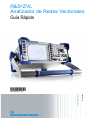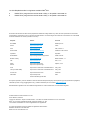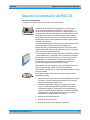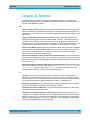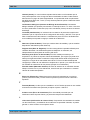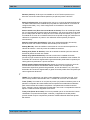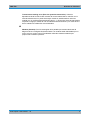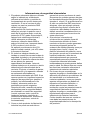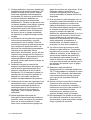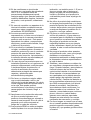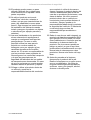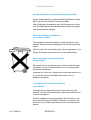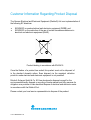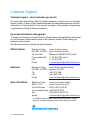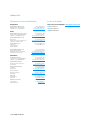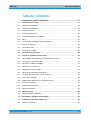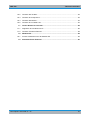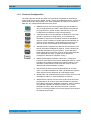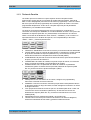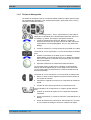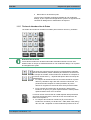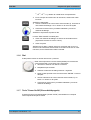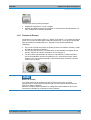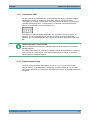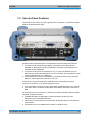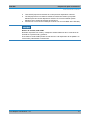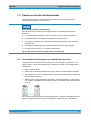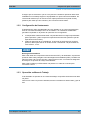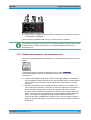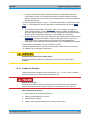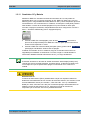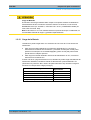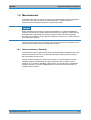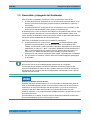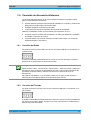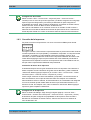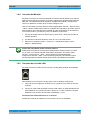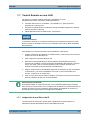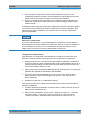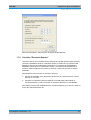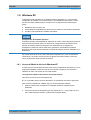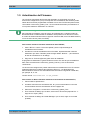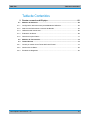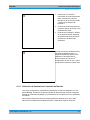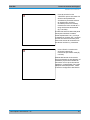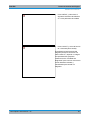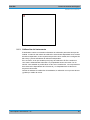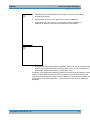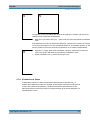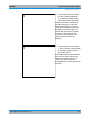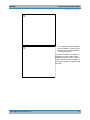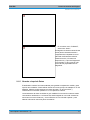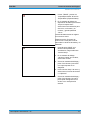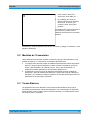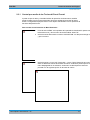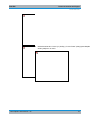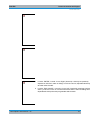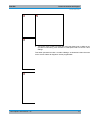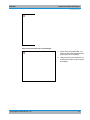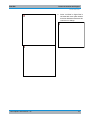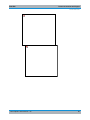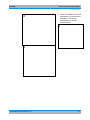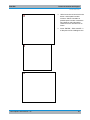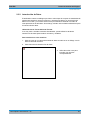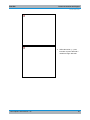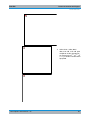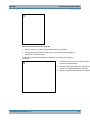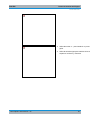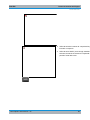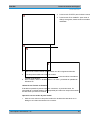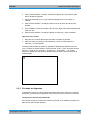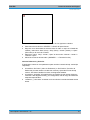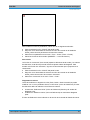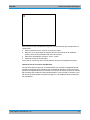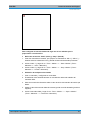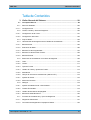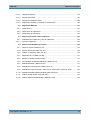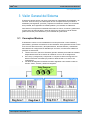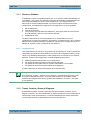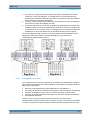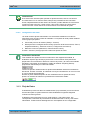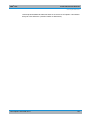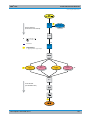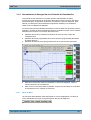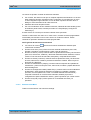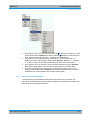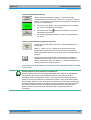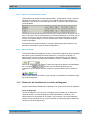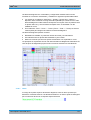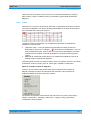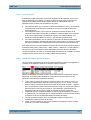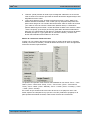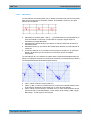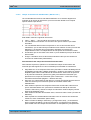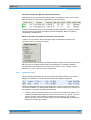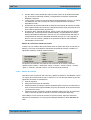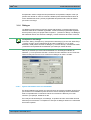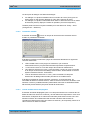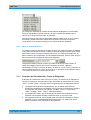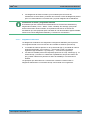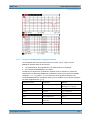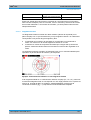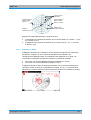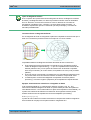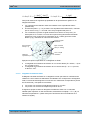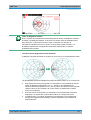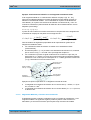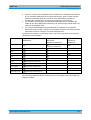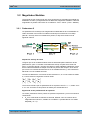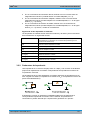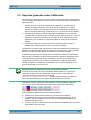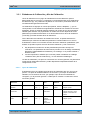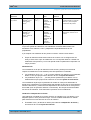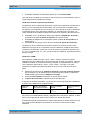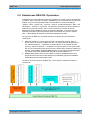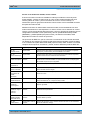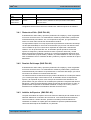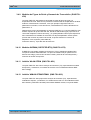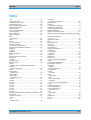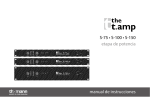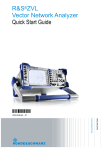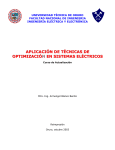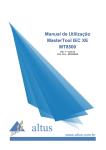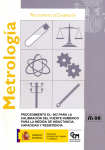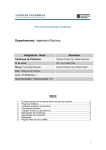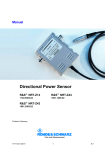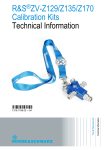Download R&S®ZVL Analizador de Redes Vectoriales
Transcript
R&S®ZVL Analizador de Redes Vectoriales Guía Rápida Guía Rápida Test and Measurement 1303.6538.67 – 02 La Guía Rápida describe los siguientes modelos R&S®ZVL: ● ● R&S® ZVL3 (rango de frecuencias hasta 3 GHz), nº de pedido 1303.6509.03 R&S® ZVL6 (rango de frecuencias hasta 6 GHz), nº de pedido 1303.6509.06 El firmware del instrumento utiliza varios paquetes de software de código abierto muy útiles; los más importantes se encuentran enumerados a continuación junto a su licencia de código abierto. Los textos íntegros de la licencia se suministran con el CD-ROM de la documentación de usuario (incluido en el envío). Paquete Enlace Licencia Net-SNMP http://www.net-snmp.org NetSnmp-5.0.8 Xitami http://www.xitami.com 2.5b6 PHP http://www.php.net PHP, Version 3 DOJO-AJAX http://www.dojotoolkit.org Academic Free License OpenSSL http://www.openssl.org OpenSSL ResizableLib http://www.geocities.com/ppescher Artistic License BOOST Library http://www.boost.org Boost Software, v.1 zlib http://www.zlib.net zlib, v.1.2.3 Xalan Xerces http://xalan.apache.org/ http://xerces.apache.org/ Apache, Ver.2 ACE http://www.cs.wustl.edu/~schmidt/ACE.html ACE_TAO TAO (The ACE ORB) http://www.cs.wustl.edu/~schmidt/TAO.html ACE_TAO PC/SC-Lite http://www.linuxnet.com/ PCSCLite ONC/RPC http://www.plt.rwthaachen.de/index.php?id=258 SUN El Proyecto OpenSSL, para ser utilizado en el kit de herramientas OpenSSL (http://www.openssl.org/) incluye software criptográfico, redactado por Eric Young ([email protected]) y software redactado por Tim Hudson ([email protected]). Rohde&Schwarz agradece a la comunidad de código abierto su valiosa contribución a la informática integrada. © 2008 Rohde & Schwarz GmbH & Co. KG 81671 Múnich, Alemania Impreso en Alemania – Sujeto a modificaciones – Los datos sin límites de tolerancia no son vinculantes. ® R&S es una marca registrada de Rohde & Schwarz GmbH & Co. KG. Los nombres comerciales son marcas registradas de los propietarios. A lo largo del presente manual se utilizan las siguientes abreviaciones: ® R&S ZVL se abrevia como R&S ZVL ® R&S FSL-xxx como R&S FSL-xxx R&S ZVL Mapa de Documentación del R&S ZVL Mapa de Documentación del R&S ZVL Documentación Estándar La siguiente documentación se suministra con el instrumento. Los sistemas de ayuda están integrados en el instrumento y hacen referencias rápidas, sensibles al contexto, sobre la información necesaria para la operación y programación. Los sistemas de ayuda contienen toda la documentación de usuario del analizador de redes, incluyendo todas las características opcionales. El instrumento cuenta con dos archivos de ayuda diferenciados para el modo analizador de redes y para el modo analizador de espectro. También puede transferir los archivos de ayuda RSZVLhelp.chm (modo analizador de redes más funciones básicas) y RSFSLhelp.chm (modo analizador de espectro más opciones suplementarias del analizador de espectro) a su PC y utilizarlos como archivos de ayuda autónomos. La guía rápida contiene las hojas de datos (“Folleto del Producto” y “Especificaciones”), y describe todos los aspectos necesarios para poner en marcha el instrumento, a la vez que le ayuda a familiarizarse con el analizador. La guía rápida ofrece una introducción a las funciones del instrumento y muestra los procedimientos para las tareas típicas de medida. Para obtener una visión general y una breve descripción de las opciones del R&S ZVL véase la sección “Extensiones Opcionales” en el capítulo de “Visión General del Sistema” al final de la guía rápida. El CD-ROM contiene toda la documentación del usuario del analizador de redes: Guía Rápida 1303.6538.67 - 02 ● Sistema de ayuda online en dos formatos diferentes basados en HTML (*.chm para transferencia al disco duro y Ayuda Web para visualizarlo desde el CD). ● Versiones imprimibles (*.pdf) de los sistemas de ayuda online. El manual de operación del R&S ZVL describe el instrumento R&S ZVL, incluyendo el modo analizador de redes. Un manual separado describe el modo de analizador de espectro (con la opción R&S ZVL-K1) y las opciones suplementarias del analizador de espectro. ● Manual de guía rápida impreso. ● Manual de servicio impreso. ● Enlaces a diversos sitios útiles en la red R&S. 3 R&S ZVL Glosario de Términos Glosario de Términos El glosario que se presenta a continuación describe los términos con los que se encontrará frecuentemente en el ámbito del análisis de redes en la interfaz gráfica de usuario del analizador de redes. A Active channel (Canal activo): Canal que pertenece a la traza activa. El canal activo aparece resaltado en el listado de canales que se encuentra debajo del diagrama. El canal activo no es relevante en control remoto, donde cada canal puede contener una traza activa. Active marker (Marcador Activo): Marcador que puede cambiarse utilizando los ajustes del menú “Marker” (Marcador) (Modo Delta, Ref. Mkr -> Mkr, Mkr Format). El marcador activo también se utiliza para las Funciones de Marcador. Aparece en el diagrama con un símbolo de marcador aumentado y un tamaño de fuente mayor y con un punto situado al principio de la línea de marcador en el campo de información. Active menu (Menú activo): Menú que contiene la última orden ejecutada. Si la barra de teclas de función programadas (softkey bar) se muestra (para ello active “Display Config./View - Softkey Labels on”), entonces el menú activo aparece en la parte superior de la barra de teclas programadas. Active trace (manual control) (Traza activa (control manual)): Traza seleccionada para aplicar los ajustes en el menú “Trace” (Traza). La traza activa aparece resaltada en el listado de trazas del área de diagrama activa. Puede ser distinta a la traza activa en control remoto. Active trace (remote control) (Traza activa (control remoto)): Traza de cada canal que ha sido seleccionada como traza activa (CALCulate[Ch]:PARameter:SELect <Trace Name>). Muchas órdenes (Ej. TRAZA...) actúan en la traza activa. Esta traza puede ser distinta a la traza activa en control manual. C Cal pool: Cal pool es un conjunto de grupos de datos de corrección (grupos de calibración) que el analizador almacena en un directorio común. Los grupos Cal que se encuentran en la pool (unidad de memoria donde se almacenan los datos relativos a la calibración) se pueden aplicar a diferentes canales y configuraciones. Calibration (Calibración): El proceso de eliminar errores sistemáticos de la medida (corrección de errores del sistema). Véase también TOSM. Calibration kit (Kit de calibración): Juego de estándares de calibración físicos para una gama determinada de conectores. Calibration standard (Estándar de calibración): Dispositivo físico que tiene una magnitud y una respuesta de fase conocida o predecible dentro de una determinada gama de frecuencias. Los estándares de calibración están agrupados en varios tipos (abierto, directo, adaptado,...), que se corresponden con las diferentes magnitudes de entrada de los modelos de error del analizador. Guía Rápida 1303.6538.67 - 02 5 R&S ZVL Glosario de Términos Channel (Canal): Un canal contiene ajustes relacionados con el hardware que se usan para especificar cómo recoge los datos el analizador de redes. Cada canal se almacena en un juego de datos independiente. Los ajustes del canal complementan las definiciones del menú “Trace” (Traza); dichos ajustes se aplican a todas las trazas asignadas al canal. Confirmation dialog box (Ventana de Diálogo de Confirmación): Ventana de diálogo estándar que aparece para mostrar un mensaje de error o un aviso. La acción en curso puede tanto continuarse (OK) como cancelarse (Cancel) al cerrar la ventana de diálogo. Crosstalk (Interferencia): La incidencia de una señal en el puerto de recepción del analizador que no viaja a través de la configuración del ensayo y del DUT, sino que se filtra a través de otras vías internas. La interferencia provoca un error de aislamiento en la medida que se puede corregir por medio de la calibración. D Data trace (Traza de datos): Traza que contiene datos de medida y que se actualiza después de cada barrido (traza dinámica). Diagram area (Área de diagrama): Porción rectangular de la pantalla utilizada para visualizar las trazas. Las áreas de diagrama se disponen en ventanas; son independientes de los ajustes de la traza y del canal. Directivity error (Error de directividad): Error de medida provocado por un acoplador o un puente en el puerto fuente del analizador, que origina que parte de la señal que se genera se filtre a través de la trayectoria directa hasta la trayectoria de recepción, en lugar de ser transmitida hacia el DUT. El error de directividad puede corregirse por medio de una calibración completa de un puerto o por medio de uno de los métodos de calibración de dos puertos (excepto la normalización). Discrete marker (Marcador discreto): El valor de estímulo de un marcador discreto siempre coincide con un punto del barrido, de tal forma que el marcador no muestra valores de medida interpolados. E Excursion (Excursión): Diferencia entre los valores de respuesta en un máximo (mínimo) local de la traza y los dos mínimos (máximos) más cercanos a derecha e izquierda. F Forward (Directa): Se dice que una medida en un DUT de dos puertos es una medida en directa si la señal fuente (estímulo) se aplica al puerto 1 del DUT. I Isolation error (Error de aislamiento): Error de medida provocado por una interferencia entre el puerto fuente y el puerto de recepción del analizador. L Limit check (Verificación de valores límite): Comparación de resultados de medida con las líneas límite y visualización de la indicación de paso/fallo. Además, se puede generar un aviso acústico si se supera el límite. Guía Rápida 1303.6538.67 - 02 6 R&S ZVL Glosario de Términos Limit line (Línea límite): Una línea límite es un conjunto de datos que determina la gama permitida para alguno o todos los puntos de una traza. Normalmente, las líneas límite se utilizan para comprobar si un DUT cumple las especificaciones establecidas (ensayo de conformidad). Load match error (Error de concordancia de carga): Error de medida provocado por un desajuste del puerto de recepción (carga) del analizador, que hace que parte de la señal transmitida por el DUT se refleje fuera del puerto de recepción, por lo que no se mide en éste. El error de concordancia de carga se puede corregir por medio de una calibración de dos puertos (excepto la normalización). M Marker (Marcador): Herramienta para seleccionar puntos en una traza y para la lectura numérica de los datos medidos. Cada marcador se muestra con un símbolo (un triángulo, una barra cruzada o una línea) en la traza; sus coordenadas se muestran en el campo de información del marcador. Mathematical trace (Traza matemática): Traza calculada de acuerdo a una expresión matemática; Ej.: la definida en la ventana de diálogo “Define Math”. La expresión es una relación matemática entre las constantes y las trazas de datos o de memoria de la configuración activa. Measurement point (Punto de medida): Resultado de la medida en un valor de estímulo específico (frecuencia). Measurement result (Resultado de medida): Conjunto de puntos de medida adquiridos en una medida (Ej.: Barrido). El resultado de medida se muestra en un área de diagrama y forma una traza. Memory trace (Traza de memoria): Traza que se asocia a la traza de datos y que se almacena en la memoria. Las trazas de datos y las trazas de memoria asociadas comparten el mismo canal y los mismos ajustes de escala. Como alternativa, las trazas de memoria se pueden importar desde un archivo. P Partial measurement (Medida parcial): Medida en un valor de estímulo específico manteniendo los ajustes del hardware confirmados. Dependiendo del tipo de medida, pueden ser necesarias varias medidas parciales para obtener un punto de medida. Una medida completa de parámetro-S y n puertos precisa un número n de medidas parciales con un número n de puertos diferentes. Peak (Pico): Máximo local o mínimo local (inclinación) de una traza. En el menú “Trace – Search” (Traza – Búsqueda) es posible definir la desviación mínima que deben tener ambos tipos de picos para ser considerados válidos. R Reflection tracking error (Error de rastreo de reflexión): Variación dependiente de la frecuencia del cociente de la onda de reflexión en relación con la onda de referencia en un puerto de ensayo cuando se mide un coeficiente de reflexión ideal (= 1). El error de rastreo de reflexión se puede corregir por medio de una normalización de reflexión o por medio de uno de los métodos más sofisticados de calibración. Guía Rápida 1303.6538.67 - 02 7 R&S ZVL Glosario de Términos Reverse (Inversa): Se dice que una medida en un DUT de dos puertos es en dirección inversa si la señal fuente (estímulo) se aplica al puerto 2 del DUT. S Setup (Configuración): Una configuración incluye un conjunto de áreas de diagrama con toda la información de visualización que puede ser almacenado en un archivo de configuración NWA (*.zvx). Cada configuración se visualiza en una ventana independiente. Source match error (Error de concordancia de fuente): Error de medida provocado por una discordancia del puerto fuente del analizador, que causa que parte de la señal que se refleja fuera del DUT se refleje de nuevo fuera del puerto fuente, por lo que no es medida allí. El error de concordancia de fuente se puede corregir por medio de una calibración completa de un puerto o una calibración de dos puertos (excepto la normalización). Stimulus value (Valor de estímulo): Valor de la variable de barrido (frecuencia) donde se toma una medida. También denominado punto de barrido. Sweep (Barrido): Serie de medidas consecutivas en una secuencia específica de valores de estímulo = serie de puntos de medida consecutivos. Sweep point (Punto de barrido): Valor de la variable de barrido (valor de estímulo: frecuencia) donde se toma una medida. Sweep range (Gama de barrido): Intervalo continuo de la variable de barrido (frecuencia) que contiene los puntos de barrido donde el analizador toma medidas. En un barrido de Frecuencia Segmentada la gama de barrido puede estar compuesta por varias gamas de parámetros o puntos sencillos. Sweep segment (Segmento de barrido): Gama de frecuencia continua o punto de frecuencia sencillo donde el analizador realiza medidas con unos ajustes de instrumento específicos (potencia de generador, ancho de banda FI, etc.). En el tipo de barrido de Frecuencia Segmentada, la gama de barrido puede estar compuesta por varios segmentos de barrido. T TOSM: Tipo de calibración que utiliza cuatro estándares conocidos (through, open, short, match); también denominado SOLT o modelo de corrección de 12 términos. Trace (Traza): Una traza es un conjunto de puntos que pueden mostrarse juntos en la pantalla. Los ajustes de la traza determinan las operaciones matemáticas utilizadas para obtener trazas de los datos recopilados. Complementan las definiciones del menú “Channel” (Canal). Cada traza es asignada a una canal. Los ajustes del canal se aplican a todas las trazas asignadas a ese canal. Trace point (Punto de la traza): Punto en la pantalla que es un elemento de la traza visualizada. Los puntos de traza para cocientes y magnitudes de ondas pueden provenir de del conjunto completo de puntos de medida utilizando diferentes ajustes del detector. Guía Rápida 1303.6538.67 - 02 8 R&S ZVL Glosario de Términos Transmission tracking error (Error de ajuste de transmisión): Variación dependiente de la frecuencia del cociente de la onda transmitida en relación con la onda de referencia en un puerto de ensayo cuando se está llevando a cabo una medida con un coeficiente de transmisión ideal (= 1). El error de ajuste de transmisión se puede corregir por medio de una normalización de transmisión o por medio de uno de los métodos de calibración más sofisticados. W Window (Ventana): Porción rectangular de la pantalla que muestra las áreas de diagrama de una configuración determinada. Las ventanas están delimitadas por un marco azul con varios iconos. El analizador utiliza las ventanas estándar que proporciona el sistema operativo. Guía Rápida 1303.6538.67 - 02 9 Informaciones elementales de seguridad ¡Es imprescindible leer y observar las siguientes instrucciones e informaciones de seguridad! El principio del grupo de empresas Rohde & Schwarz consiste en tener nuestros productos siempre al día con los estándares de seguridad y de ofrecer a nuestros clientes el máximo grado de seguridad. Nuestros productos y todos los equipos adicionales son siempre fabricados y examinados según las normas de seguridad vigentes. Nuestra sección de gestión de la seguridad de calidad controla constantemente que sean cumplidas estas normas. El presente producto ha sido fabricado y examinado según el comprobante de conformidad adjunto según las normas de la CE y ha salido de nuestra planta en estado impecable según los estándares técnicos de seguridad. Para poder preservar este estado y garantizar un funcionamiento libre de peligros, el usuario deberá atenerse a todas las indicaciones, informaciones de seguridad y notas de alerta. El grupo de empresas Rohde & Schwarz está siempre a su disposición en caso de que tengan preguntas referentes a estas informaciones de seguridad. Además queda en la responsabilidad del usuario utilizar el producto en la forma debida. Este producto está destinado exclusivamente al uso en la industria y el laboratorio o, si ha sido expresamente autorizado, para aplicaciones de campo y de ninguna manera deberá ser utilizado de modo que alguna persona/cosa pueda sufrir daño. El uso del producto fuera de sus fines definidos o despreciando las informaciones de seguridad del fabricante queda en la responsabilidad del usuario. El fabricante no se hace en ninguna forma responsable de consecuencias a causa del mal uso del producto. Se parte del uso correcto del producto para los fines definidos si el producto es utilizado dentro de las instrucciones de la correspondiente documentación de producto y dentro del margen de rendimiento definido (ver hoja de datos, documentación, informaciones de seguridad que siguen). El uso del producto hace necesarios conocimientos profundos y conocimientos básicas del idioma inglés. Por eso se debe tener en cuenta que el producto sólo pueda ser operado por personal especializado o personas minuciosamente instruidas con las capacidades correspondientes. Si fuera necesaria indumentaria de seguridad para el uso de productos de R&S, encontrará la información debida en la documentación del producto en el capítulo correspondiente. Guarde bien las informaciones de seguridad elementales, así como la documentación del producto y entréguela a usuarios posteriores. Símbolos y definiciones de seguridad Ver documentación de producto Informaciones para maquinaria con un peso de > 18kg 1171.0000.52-04.00 Peligro de golpe de corriente ¡Advertencia! Superficie caliente Conexión a conductor protector Conexión a tierra Conexión a masa conductora ¡Cuidado! Elementos de construcción con peligro de carga electroestática Sheet 6 Informaciones elementales de seguridad Potencia EN MARCHA/PARADA Indicación Stand-by Corriente continua DC Corriente alterna AC Corriente continua/alterna DC/AC El aparato está protegido en su totalidad por un aislamiento de doble refuerzo Tener en cuenta las informaciones de seguridad sirve para tratar de evitar daños y peligros de toda clase. Es necesario de que se lean las siguientes informaciones de seguridad concienzudamente y se tengan en cuenta debidamente antes de la puesta en funcionamiento del producto. También deberán ser tenidas en cuenta las informaciones para la protección de personas que encontrarán en el capítulo correspondiente de la documentación de producto y que también son obligatorias de seguir. En las informaciones de seguridad actuales hemos juntado todos los objetos vendidos por el grupo de empresas Rohde & Schwarz bajo la denominación de „producto“, entre ellos también aparatos, instalaciones así como toda clase de accesorios. Palabras de señal y su significado PELIGRO Identifica un peligro directo con riesgo elevado de provocar muerte o lesiones de gravedad si no se toman las medidas oportunas. ADVERTENCIA Identifica un posible peligro con riesgo medio de provocar muerte o lesiones (de gravedad) si no se toman las medidas oportunas. ATENCIÓN Identifica un peligro con riesgo reducido de provocar lesiones de gravedad media o leve si no se toman las medidas oportunas. AVISO Indica la posibilidad de utilizar mal el producto y a consecuencia dañarlo. En la documentación del producto se emplea de forma sinónima el término CUIDADO. Las palabras de señal corresponden a la definición habitual para aplicaciones civiles en el área económica europea. Pueden existir definiciones diferentes a esta definición en otras áreas económicas o en aplicaciones militares. Por eso se deberá tener en cuenta que las palabras de señal aquí descritas sean utilizadas siempre solamente en combinación con la correspondiente documentación de producto y solamente en combinación con el producto correspondiente. La utilización de las palabras de señal en combinación con productos o documentaciones que no les correspondan puede llevar a malinterpretaciones y tener por consecuencia daños en personas u objetos. 1171.0000.52-04.00 Sheet 7 Informaciones elementales de seguridad Informaciones de seguridad elementales 1. El producto solamente debe ser utilizado según lo indicado por el fabricante referente a la situación y posición de funcionamiento sin que se obstruya la ventilación. Si no se convino de otra manera, es para los productos R&S válido lo que sigue: como posición de funcionamiento se define por principio la posición con el suelo de la caja para abajo, modo de protección IP 2X, grado de suciedad 2, categoría de sobrecarga eléctrica 2, utilizar solamente en estancias interiores, utilización hasta 2000 m sobre el nivel del mar, transporte hasta 4.500 m sobre el nivel del mar. Se aplicará una tolerancia de ±10% sobre el voltaje nominal y de ±5% sobre la frecuencia nominal. 2. En todos los trabajos deberán ser tenidas en cuenta las normas locales de seguridad de trabajo y de prevención de accidentes. El producto solamente debe de ser abierto por personal especializado autorizado. Antes de efectuar trabajos en el producto o abrirlo deberá este ser desconectado de la corriente. El ajuste, el cambio de partes, la manutención y la reparación deberán ser solamente efectuadas por electricistas autorizados por R&S. Si se reponen partes con importancia para los aspectos de seguridad (por ejemplo el enchufe, los transformadores o los fusibles), solamente podrán ser sustituidos por partes originales. Después de cada recambio de partes elementales para la seguridad deberá ser efectuado un control de seguridad (control a primera vista, control de conductor protector, medición de resistencia de aislamiento, medición de la corriente conductora, control de funcionamiento). 3. Como en todo producto de fabricación industrial no puede ser excluido en 1171.0000.52-04.00 general de que se produzcan al usarlo elementos que puedan generar alergias, los llamados elementos alergénicos (por ejemplo el níquel). Si se producieran en el trato con productos R&S reacciones alérgicas, como por ejemplo urticaria, estornudos frecuentes, irritación de la conjuntiva o dificultades al respirar, se deberá consultar inmediatamente a un médico para averiguar los motivos de estas reacciones. 4. Si productos / elementos de construcción son tratados fuera del funcionamiento definido de forma mecánica o térmica, pueden generarse elementos peligrosos (polvos de sustancia de metales pesados como por ejemplo plomo, berilio, níquel). La partición elemental del producto, como por ejemplo sucede en el tratamiento de materias residuales, debe de ser efectuada solamente por personal especializado para estos tratamientos. La partición elemental efectuada inadecuadamente puede generar daños para la salud. Se deben tener en cuenta las directivas nacionales referentes al tratamiento de materias residuales. 5. En el caso de que se produjeran agentes de peligro o combustibles en la aplicación del producto que debieran de ser transferidos a un tratamiento de materias residuales, como por ejemplo agentes refrigerantes que deben ser repuestos en periodos definidos, o aceites para motores, deberán ser tenidas en cuenta las prescripciones de seguridad del fabricante de estos agentes de peligro o combustibles y las regulaciones regionales para el tratamiento de materias residuales. Cuiden también de tener en cuenta en caso dado las prescripciones de seguridad especiales en la descripción del producto. Sheet 8 Informaciones elementales de seguridad 6. Ciertos productos, como por ejemplo las instalaciones de radiocomunicación RF, pueden a causa de su función natural, emitir una radiación electromagnética aumentada. En vista a la protección de la vida en desarrollo deberían ser protegidas personas embarazadas debidamente. También las personas con un bypass pueden correr peligro a causa de la radiación electromagnética. El empresario/usuario está comprometido a valorar y señalar áreas de trabajo en las que se corra un riesgo aumentado de exposición a radiaciones para evitar riesgos. 7. La utilización de los productos requiere instrucciones especiales y una alta concentración en el manejo. Debe de ponerse por seguro de que las personas que manejen los productos estén a la altura de los requerimientos necesarios referente a sus aptitudes físicas, psíquicas y emocionales, ya que de otra manera no se pueden excluir lesiones o daños de objetos. El empresario lleva la responsabilidad de seleccionar el personal usuario apto para el manejo de los productos. 8. Antes de la puesta en marcha del producto se deberá tener por seguro de que la tensión preseleccionada en el producto equivalga a la del la red de distribución. Si es necesario cambiar la preselección de la tensión también se deberán en caso dabo cambiar los fusibles correspondientes del producto. 9. Productos de la clase de seguridad I con alimentación móvil y enchufe individual de producto solamente deberán ser conectados para el funcionamiento a tomas de corriente de contacto de seguridad y con conductor protector conectado. 10. Queda prohibida toda clase de interrupción intencionada del conductor protector, tanto en la toma de corriente como en el mismo producto. Puede tener como consecuencia el peligro de 1171.0000.52-04.00 golpe de corriente por el producto. Si se utilizaran cables o enchufes de extensión se deberá poner al seguro que es controlado su estado técnico de seguridad. 11. Si el producto no está equipado con un interruptor para desconectarlo de la red, se deberá considerar el enchufe del cable de distribución como interruptor. En estos casos deberá asegurar de que el enchufe sea de fácil acceso y nabejo (según la medida del cable de distribución, aproximadamente 2 m). Los interruptores de función o electrónicos no son aptos para el corte de la red eléctrica. Si los productos sin interruptor están integrados en bastidores o instalaciones, se deberá instalar el interruptor al nivel de la instalación. 12. No utilice nunca el producto si está dañado el cable eléctrico. Compruebe regularmente el correcto estado de los cables de conexión a red. Asegure a través de las medidas de protección y de instalación adecuadas de que el cable de eléctrico no pueda ser dañado o de que nadie pueda ser dañado por él, por ejemplo al tropezar o por un golpe de corriente. 13. Solamente está permitido el funcionamiento en redes de distribución TN/TT aseguradas con fusibles de como máximo 16 A (utilización de fusibles de mayor amperaje sólo previa consulta con el grupo de empresas Rohde & Schwarz). 14. Nunca conecte el enchufe en tomas de corriente sucias o llenas de polvo. Introduzca el enchufe por completo y fuertemente en la toma de corriente. Si no tiene en consideración estas indicaciones se arriesga a que se originen chispas, fuego y/o heridas. 15. No sobrecargue las tomas de corriente, los cables de extensión o los enchufes de extensión ya que esto pudiera causar fuego o golpes de corriente. Sheet 9 Informaciones elementales de seguridad 16. En las mediciones en circuitos de corriente con una tensión de entrada de Ueff > 30 V se deberá tomar las precauciones debidas para impedir cualquier peligro (por ejemplo medios de medición adecuados, seguros, limitación de tensión, corte protector, aislamiento etc.). 17. En caso de conexión con aparatos de la técnica informática se deberá tener en cuenta que estos cumplan los requisitos del estándar IEC950/EN60950. 18. A menos que esté permitido expresamente, no retire nunca la tapa ni componentes de la carcasa mientras el producto esté en servicio. Esto pone a descubierto los cables y componentes eléctricos y puede causar heridas, fuego o daños en el producto. 19. Si un producto es instalado fijamente en un lugar, se deberá primero conectar el conductor protector fijo con el conductor protector del aparato antes de hacer cualquier otra conexión. La instalación y la conexión deberán ser efectuadas por un electricista especializado. 20. En caso de que los productos que son instalados fijamente en un lugar sean sin protector implementado, autointerruptor o similares objetos de protección, el circuito de suministro de corriente deberá estar protegido de manera que usuarios y productos estén suficientemente protegidos. 21. Por favor, no introduzca ningún objeto que no esté destinado a ello en los orificios de la caja del aparato. No vierta nunca ninguna clase de líquidos sobre o en la caja. Esto puede producir cortocircuitos en el producto y/o puede causar golpes de corriente, fuego o heridas. 22. Asegúrese con la protección adecuada de que no pueda originarse en el producto una sobrecarga por ejemplo a causa de una tormenta. Si no se verá el personal que lo utilice expuesto al peligro de un golpe de corriente. 23. Los productos R&S no están protegidos contra líquidos si no es que exista otra 1171.0000.52-04.00 indicación, ver también punto 1. Si no se tiene en cuenta esto se arriesga el peligro de golpe de corriente para el usuario o de daños en el producto lo cual también puede llevar al peligro de personas. 24. No utilice el producto bajo condiciones en las que pueda producirse y se hayan producido líquidos de condensación en o dentro del producto como por ejemplo cuando se desplaza el producto de un lugar frío a un lugar caliente. 25. Por favor no cierre ninguna ranura u orificio del producto, ya que estas son necesarias para la ventilación e impiden que el producto se caliente demasiado. No pongan el producto encima de materiales blandos como por ejemplo sofás o alfombras o dentro de una caja cerrada, si esta no está suficientemente ventilada. 26. No ponga el producto sobre aparatos que produzcan calor, como por ejemplo radiadores o calentadores. La temperatura ambiental no debe superar la temperatura máxima especificada en la hoja de datos. 27. Baterías y acumuladores no deben de ser expuestos a temperaturas altas o al fuego. Guardar baterías y acumuladores fuera del alcance de los niños. No cortocircuitar baterías ni acumuladores. Si las baterías o los acumuladores no son cambiados con la debida atención existirá peligro de explosión (atención células de litio). Cambiar las baterías o los acumuladores solamente por los del tipo R&S correspondiente (ver lista de piezas de recambio). Las baterías y acumuladores deben reutilizarse y no deben acceder a los vertederos. Las baterías y acumuladores que contienen plomo, mercurio o cadmio deben tratarse como residuos especiales. Respete en esta relación las normas nacionales de evacuación y reciclaje. 28. Por favor tengan en cuenta que en caso de un incendio pueden desprenderse del producto agentes venenosos (gases, líquidos etc.) que pueden generar daños a la salud. Sheet 10 Informaciones elementales de seguridad 29. El producto puede poseer un peso elevado. Muévalo con cuidado para evitar lesiones en la espalda u otras partes corporales. 30. No sitúe el producto encima de superficies, vehículos, estantes o mesas, que por sus características de peso o de estabilidad no sean aptas para él. Siga siempre las instrucciones de instalación del fabricante cuando instale y asegure el producto en objetos o estructuras (por ejemplo paredes y estantes). 31. Las asas instaladas en los productos sirven solamente de ayuda para el manejo que solamente está previsto para personas. Por eso no está permitido utilizar las asas para la sujeción en o sobre medios de transporte como por ejemplo grúas, carretillas elevadoras de horquilla, carros etc. El usuario es responsable de que los productos sean sujetados de forma segura a los medios de transporte y de que las prescripciones de seguridad del fabricante de los medios de transporte sean observadas. En caso de que no se tengan en cuenta pueden causarse daños en personas y objetos. 32. Si llega a utilizar el producto dentro de un vehículo, queda en la responsabilidad absoluta del conductor 1171.0000.52-04.00 que conducir el vehículo de manera segura. Asegure el producto dentro del vehículo debidamente para evitar en caso de un accidente las lesiones u otra clase de daños. No utilice nunca el producto dentro de un vehículo en movimiento si esto pudiera distraer al conductor. Siempre queda en la responsabilidad absoluta del conductor la seguridad del vehículo. El fabricante no asumirá ninguna clase de responsabilidad por accidentes o colisiones. 33. Dado el caso de que esté integrado un producto de láser en un producto R&S (por ejemplo CD/DVD-ROM) no utilice otras instalaciones o funciones que las descritas en la documentación de producto. De otra manera pondrá en peligro su salud, ya que el rayo láser puede dañar irreversiblemente sus ojos. Nunca trate de descomponer estos productos. Nunca mire dentro del rayo láser. 34. Antes de proceder a la limpieza, desconecte el producto de la red. Realice la limpieza con un paño suave, que no se deshilache. No utilice de ninguna manera agentes limpiadores químicos como, por ejemplo, alcohol, acetona o nitrodiluyente. Sheet 11 Sicherheitshinweise Kundeninformation zur Batterieverordnung (BattV) Dieses Gerät enthält eine schadstoffhaltige Batterie. Diese darf nicht mit dem Hausmüll entsorgt werden. Nach Ende der Lebensdauer darf die Entsorgung nur über eine Rohde&Schwarz-Kundendienststelle oder eine geeignete Sammelstelle erfolgen. Safety Regulations for Batteries (according to BattV) This equipment houses a battery containing harmful substances that must not be disposed of as normal household waste. After its useful life, the battery may only be disposed of at a Rohde & Schwarz service center or at a suitable depot. Normas de Seguridad para Baterías (Según BattV) Este equipo lleva una batería que contiene sustancias perjudiciales, que no se debe desechar en los contenedores de basura domésticos. Después de la vida útil, la batería sólo se podrá eliminar en un centro de servicio de Rohde & Schwarz o en un depósito apropiado. Consignes de sécurité pour batteries (selon BattV) Cet appareil est équipé d'une pile comprenant des substances nocives. Ne jamais la jeter dans une poubelle pour ordures ménagéres. Une pile usagée doit uniquement être éliminée par un centre de service client de Rohde & Schwarz ou peut être collectée pour être traitée spécialement comme déchets dangereux. 1171.0300.41 D/E/ESP/F-2 Customer Information Regarding Product Disposal The German Electrical and Electronic Equipment (ElektroG) Act is an implementation of the following EC directives: • • 2002/96/EC on waste electrical and electronic equipment (WEEE) and 2002/95/EC on the restriction of the use of certain hazardous substances in electrical and electronic equipment (RoHS). Product labeling in accordance with EN 50419 Once the lifetime of a product has ended, this product must not be disposed of in the standard domestic refuse. Even disposal via the municipal collection points for waste electrical and electronic equipment is not permitted. Rohde & Schwarz GmbH & Co. KG has developed a disposal concept for the environmental-friendly disposal or recycling of waste material and fully assumes its obligation as a producer to take back and dispose of electrical and electronic waste in accordance with the ElektroG Act. Please contact your local service representative to dispose of the product. 1171.0200.52-01.01 CERTIFICATE OF QUALITY CERTIFICAT DE QUALITÉ Sehr geehrter Kunde, Sie haben sich für den Kauf eines Rohde & SchwarzProduktes entschieden. Hiermit erhalten Sie ein nach modernsten Fertigungsmethoden hergestelltes Produkt. Es wurde nach den Regeln unseres Managementsystems entwickelt, gefertigt und geprüft. Das Rohde & Schwarz Managementsystem ist zertifiziert nach: Dear Customer, you have decided to buy a Rohde & Schwarz product. You are thus assured of receiving a product that is manufactured using the most modern methods available. This product was developed, manufactured and tested in compliance with our quality management system standards. The Rohde & Schwarz quality management system is certified according to: Cher Client, vous avez choisi d‘acheter un produit Rohde & Schwarz. Vous disposez donc d‘un produit fabriqué d‘après les méthodes les plus avancées. Le développement, la fabrication et les tests respectent nos normes de gestion qualité. Le système de gestion qualité de Rohde & Schwarz a été homologué conformément aux normes: DIN EN ISO 9001:2000 DIN EN 9100:2003 DIN EN ISO 14001:2004 DIN EN ISO 9001:2000 DIN EN 9100:2003 DIN EN ISO 14001:2004 DIN EN ISO 9001:2000 DIN EN 9100:2003 DIN EN ISO 14001:2004 1171.0500.11-03.00 PD 5213.8744.99 = V 01.00 = May 2007 QUALITÄTSZERTIFIKAT EC Certificate of Conformity Certificate No.: 2008-44 This is to certify that: Equipment type Stock No. Designation FSV3 FSV7 1307.9002.03 1307.9002.07 Signal Analyzer FSV-B3 FSV-B4 FSV-B5 FSV-B19 1310.9516.02 1310.9522.02 1310.9539.02 1310.9574.02 Audio Demodulator OCXO Reference Frequency Additional Interfaces Second Hard Disk complies with the provisions of the Directive of the Council of the European Union on the approximation of the laws of the Member States - relating to electrical equipment for use within defined voltage limits (2006/95/EC) - relating to electromagnetic compatibility (2004/108/EC) Conformity is proven by compliance with the following standards: EN 61010-1 : 2001 EN 61326 : 1997 + A1 : 1998 + A2 : 2001 + A3 : 2003 EN 55011 : 1998 + A1 : 1999 + A2 : 2002, Klasse A EN 61000-3-2 : 2000 + A2 : 2005 EN 61000-3-3 : 1995 + A1 : 2001 For the assessment of electromagnetic compatibility, the limits of radio interference for Class A equipment as well as the immunity to interference for operation in industry have been used as a basis. Affixing the EC conformity mark as from 2008 ROHDE & SCHWARZ GmbH & Co. KG Mühldorfstr. 15, D-81671 München Munich, 2008-06-18 Central Quality Management MF-QZ / Radde 1307.9002.01 CE E-1 Customer Support Technical support – where and when you need it For quick, expert help with any Rohde & Schwarz equipment, contact one of our Customer Support Centers. A team of highly qualified engineers provides telephone support and will work with you to find a solution to your query on any aspect of the operation, programming or applications of Rohde & Schwarz equipment. Up-to-date information and upgrades To keep your instrument up-to-date and to be informed about new application notes related to your instrument, please send an e-mail to the Customer Support Center stating your instrument and your wish. We will take care that you will get the right information. USA & Canada East Asia Rest of the World Monday to Friday 8:00 AM – 8:00 PM (except US public holidays) Eastern Standard Time (EST) Tel. from USA From outside USA Fax 888-test-rsa (888-837-8772) (opt 2) +1 410 910 7800 (opt 2) +1 410 910 7801 E-mail [email protected] Monday to Friday 8:30 AM – 6:00 PM (except Singaporean public holidays) Singapore Time (SGT) Tel. Fax +65 6 513 0488 +65 6 846 1090 E-mail [email protected] Monday to Friday 08:00 – 17:00 (except German public holidays) Central European Time (CET) Tel. from Europe +49 (0) 180 512 42 42* From outside Europe +49 89 4129 13776 Fax +49 (0) 89 41 29 637 78 E-mail [email protected] * 0.14 €/Min within the German fixed-line telephone network, varying prices for the mobile telephone network and in different countries. 1171.0500.22-03.00 12 Address List Headquarters, Plants and Subsidiaries Locations Worldwide Headquarters Please refer to our homepage: www.rohde-schwarz.com ◆ Sales Locations ◆ Service Locations ◆ National Websites ROHDE&SCHWARZ GmbH & Co. KG Mühldorfstraße 15 · D-81671 München P.O.Box 80 14 69 · D-81614 München Phone +49 (89) 41 29-0 Fax +49 (89) 41 29-121 64 [email protected] Plants ROHDE&SCHWARZ Messgerätebau GmbH Riedbachstraße 58 · D-87700 Memmingen P.O.Box 16 52 · D-87686 Memmingen Phone +49 (83 31) 1 08-0 +49 (83 31) 1 08-1124 [email protected] ROHDE&SCHWARZ GmbH & Co. KG Werk Teisnach Kaikenrieder Straße 27 · D-94244 Teisnach P.O.Box 11 49 · D-94240 Teisnach Phone +49 (99 23) 8 50-0 Fax +49 (99 23) 8 50-174 [email protected] ROHDE&SCHWARZ závod Vimperk, s.r.o. Location Spidrova 49 CZ-38501 Vimperk ROHDE&SCHWARZ GmbH & Co. KG Dienstleistungszentrum Köln Graf-Zeppelin-Straße 18 · D-51147 Köln P.O.Box 98 02 60 · D-51130 Köln Phone +420 (388) 45 21 09 Fax +420 (388) 45 21 13 Phone +49 (22 03) 49-0 Fax +49 (22 03) 49 51-229 [email protected] [email protected] Subsidiaries R&S BICK Mobilfunk GmbH Fritz-Hahne-Str. 7 · D-31848 Bad Münder P.O.Box 20 02 · D-31844 Bad Münder Phone +49 (50 42) 9 98-0 Fax +49 (50 42) 9 98-105 [email protected] ROHDE&SCHWARZ FTK GmbH Wendenschloßstraße 168, Haus 28 D-12557 Berlin Phone +49 (30) 658 91-122 Fax +49 (30) 655 50-221 [email protected] ROHDE&SCHWARZ SIT GmbH Am Studio 3 D-12489 Berlin Phone +49 (30) 658 84-0 Fax +49 (30) 658 84-183 [email protected] R&S Systems GmbH Graf-Zeppelin-Straße 18 D-51147 Köln GEDIS GmbH Sophienblatt 100 D-24114 Kiel HAMEG Instruments GmbH Industriestraße 6 D-63533 Mainhausen 1171.0200.42-02.00 Phone +49 (22 03) 49-5 23 25 Fax +49 (22 03) 49-5 23 36 [email protected] Phone +49 (431) 600 51-0 Fax +49 (431) 600 51-11 [email protected] Phone +49 (61 82) 800-0 Fax +49 (61 82) 800-100 [email protected] 12 R&S ZVL Tabla de Contenidos Tabla de Contenidos 1 Preparación para la utilización ........................................................ 31 1.1 Vista del Panel Frontal ..............................................................................................31 1.1.1 Pantalla de visualización .............................................................................................32 1.1.2 Teclas de Configuración ..............................................................................................33 1.1.3 Teclas de Función........................................................................................................34 1.1.4 Teclas de Navegación .................................................................................................35 1.1.5 Teclas de Introducción de Datos .................................................................................36 1.1.6 Dial ...............................................................................................................................37 1.1.7 Tecla "Power On/Off"(Encendido/Apagado)................................................................37 1.1.8 Puertos de Ensayo.......................................................................................................38 1.1.9 Conectores USB ..........................................................................................................39 1.1.10 Potencia para sonda ....................................................................................................39 1.2 Vista del Panel Posterior...........................................................................................40 1.3 Puesta en marcha del Instrumento ..........................................................................42 1.3.1 Desembalaje del instrumento y comprobación del envío ............................................42 1.3.2 Configuración del Instrumento.....................................................................................43 1.3.3 Operación en Mesa de Trabajo ...................................................................................43 1.3.4 Montaje en un rack de 19" ...........................................................................................44 1.3.5 Medidas de Protección EMI.........................................................................................45 1.3.6 Opciones de Fuente de Alimentación..........................................................................45 1.3.7 Conexión del instrumento a la fuente de CA ...............................................................45 1.3.8 Encendido y Apagado..................................................................................................45 1.3.9 Estados del instrumento con Suministro de CA ..........................................................46 1.3.10 Cambio de Fusibles .....................................................................................................47 1.3.11 Suministro CC y Batería ..............................................................................................48 1.3.12 Carga de la Batería......................................................................................................49 1.4 Mantenimiento............................................................................................................50 1.4.1 Almacenamiento y Embalaje .......................................................................................50 1.5 Encendido y Apagado del Analizador .....................................................................51 1.6 Conexión de Accesorios Externos ..........................................................................52 1.6.1 Conexión del Ratón .....................................................................................................52 Guía Rápida 1303.6538.67 - 02 29 R&S ZVL Tabla de Contenidos 1.6.2 Conexión del Teclado ..................................................................................................52 1.6.3 Conexión de la Impresora............................................................................................53 1.6.4 Conexión del Monitor ...................................................................................................54 1.6.5 Conexión de un Cable LAN .........................................................................................54 1.7 Control Remoto en una LAN.....................................................................................56 1.7.1 Asignación de una Dirección IP...................................................................................56 1.7.2 Conexión "Escritorio Remoto”......................................................................................58 1.8 Windows XP ...............................................................................................................59 1.8.1 Acceso al Menú de Inicio de Windows XP ..................................................................59 1.9 Actualización del Firmware ......................................................................................60 Guía Rápida 1303.6538.67 - 02 30 R&S ZVL Preparación para la utilización Vista del Panel Frontal 1 Preparación para la utilización El presente capítulo ofrece una visión general de los controles en el panel frontal y de los conectores del analizador de redes y proporciona toda la información necesaria para la puesta en marcha del sistema y para la conexión de dispositivos externos. Las notas referidas a la reinstalación del software del analizador aparecen al final del capítulo. Por favor, asegúrese de seguir las instrucciones presentadas en las secciones siguientes para evitar poner en peligro a los que están a su alrededor o causar daño al equipo. Esta advertencia es especialmente importante al utilizar el instrumento por primera vez. No olvide tampoco cumplir las instrucciones generales de seguridad incluidas al principio del presente manual. El Capítulo 2 del presente manual ofrece una introducción sobre la puesta en marcha del analizador mediante ejemplos típicos de configuración y medida; para obtener una descripción del concepto de operación y una visión general de las capacidades del instrumento, véase el Capítulo 3. Para obtener información referente al control manual y remoto del instrumento, véase el sistema de ayuda en línea o su versión impresa/imprimible. Dicho sistema de ayuda también contiene una descripción detallada de los conectores de hardware y de las interfaces. 1.1 Vista del Panel Frontal El panel frontal del analizador de redes está compuesto por una pantalla de visualización, un área de teclas de función programadas, una de teclas fijas y una de conectores. En las próximas páginas le ofrecemos una breve explicación sobre los controles y conectores, las teclas fijas y el panel posterior. Guía Rápida 1303.6538.67 - 02 31 R&S ZVL Preparación para la utilización Vista del Panel Frontal 1.1.1 Pantalla de visualización El analizador está equipado con una pantalla de visualización a color que contiene todos los elementos de control para los procesos de medida y las áreas de diagramas para los resultados. I I I I Véase la sección Herramientas de Navegación de la Pantalla en el Capítulo 3 para aprender a utilizar los menús, las teclas fijas y las de función programada. Véase la sección Elementos de la pantalla de visualización en el Capítulo 3 para obtener información sobre los resultados que aparecen en el área del diagrama. Véase la sección Menú de la Pantalla de visualización en el sistema de ayuda online para aprender a personalizar la pantalla. Véanse las hojas de datos técnicos para obtener información referente a las especificaciones técnicas de la pantalla de visualización. Salvapantallas La función de salvapantallas del sistema operativo apaga la pantalla de visualización si el analizador no recibe órdenes durante un periodo de tiempo especificado. Se pone en marcha nuevamente si se pulsa cualquier tecla del panel frontal. Para ajustar las propiedades de la función de salvapantallas, conectar un teclado externo, pulsar CTRL + ESC para abrir el menú de inicio de Windows XP, y hacer clic en "Control Panel – Display – Screen Saver"(Panel de Control – Pantalla – Salvapantallas). Guía Rápida 1303.6538.67 - 02 32 R&S ZVL Preparación para la utilización Vista del Panel Frontal 1.1.2 Teclas de Configuración Las teclas del panel frontal que están a la izquierda de la pantalla de visualización proporcionan funciones de utilidad, ayuda y modos de medida alternativos. Algunas de dichas teclas están relacionadas con el modo analizador de espectro (con la opción R&S ZVL-K1), independientemente del modo activo. Guía Rápida 1303.6538.67 - 02 I "PRESET"ejecuta una pre-programación general de fábrica o una pre-programación de usuario, dependiendo del ámbito de pre-programación ("Preset Scope") seleccionado en el menú Configuración del Sistema ("System Configuration”). I "FILE"ejecuta las funciones estándar de Windows™ para crear, guardar y reproducir la configuración y los resultados del analizador de espectro. Para obtener información detallada al respecto, véase el sistema de ayuda (HELP) del analizador de espectro. Como alternativa, puede utilizar las funciones en el menú de archivo "Nwa-File"del modo analizador de redes. I "SETUP"ejecuta configuraciones básicas del instrumento. Para obtener información detallada al respecto, véase el sistema de ayuda del analizador de espectro (HELP). Como alternativa puede utilizar las funciones del menú de ajuste "Nwa-Setup"del modo analizador de redes, en particular los ajustes de configuración del sistema ("System Config”·). I "PRINT"personaliza la impresión, selecciona y configura la impresora. Para obtener información detallada al respecto, véase el sistema de ayuda del analizador de espectro (HELP). Como alternativa, puede utilizar las funciones del menú de archivo "Nwa-File"del modo analizador de redes. I "HELP"activa el sistema de ayuda dependiendo el contexto activo. Los modos analizador de redes y analizador de espectro están descritos en dos sistemas de ayuda diferenciados. I "MODE"abre una ventana de diálogo para cambiar entre el modo analizador de redes y el modo analizador de espectro. I "MENU"activa el primer nivel del menú de las teclas de función programadas en el contexto activo del analizador de espectro. Para obtener información detallada al respecto, véase el sistema de ayuda del analizador de espectro (HELP). En el modo analizador de redes, utilice las teclas de función ("Function Keys”) o el menú que aparece en la parte superior de la ventana de la aplicación principal. 33 R&S ZVL Preparación para la utilización Vista del Panel Frontal 1.1.3 Teclas de Función Las teclas que se encuentran en la parte superior derecha del panel frontal proporcionan acceso directo a los ajustes de medida más importantes. Cada tecla abre un menú desplegable (menú de tecla de función programada) o activa una orden del menú (tecla de función programada) de la interfaz gráfica de usuario. Las teclas programadas desaparecen al cabo de un rato para dejar sitio para la pantalla de visualización y los resultados de la medida. Los enlaces en las breves descripciones que le mostramos a continuación le conducirán a la descripción detallada en el modo analizador de redes. Si la opción del analizador de espectro (R&S ZVL-K1) está activada, las teclas tienen una función similar. Las teclas del analizador de redes "SCALE”, "FORMAT"y "CAL"no tienen un equivalente directo en el análisis del espectro; son reemplazadas por las teclas "AMPT”, "TRIG”, y "RUN"respectivamente. I I I I I I I I I I "CENTER"o "SPAN"define la frecuencia central y el ancho del intervalo del barrido. "SCALE"define cómo se presenta la traza vigente en el diagrama. Si está activada la opción de analizador de espectro (R&S ZVL-K1), la tecla ofrece funciones adicionales referentes a la amplitud de la señal mostrada (AMPT). "PWR BW"define la potencia de la fuente interna de señal, ajusta los atenuadores de paso y los anchos de banda a FI. "SWEEP"define el ámbito de medida, incluyendo el tipo de barrido, el número de puntos, el retardo de medida y la periodicidad de la medida. "FORMAT"define cómo se presentan los datos de medida en la pantalla de visualización gráfica. Si está activa la opción del analizador de espectro (R&S ZVL-K1), dicha tecla ofrece ajustes del disparo (TRIG). "MKR"posiciona los marcadores en una traza, configura sus propiedades y selecciona el formato de lectura numérica. "MARKER->"ofrece funciones de marcador que permiten la búsqueda de valores en las trazas, definir el rango de barrido, escalar el diagrama e introducir un offset de longitud eléctrica. "CAL"proporciona todas las funciones que son necesarias para llevar a cabo una corrección de errores del sistema (calibración). Si está activa la acción del analizador de espectro (R&S ZVL-K1), la tecla mencionada inicia una nueva medida (RUN). "MEAS"selecciona la magnitud de medida y de reproducción. "TRACE"ofrece funciones para controlar las trazas en las áreas de diagrama, evaluar las estadísticas de las trazas y guardar los datos de trazas. Guía Rápida 1303.6538.67 - 02 34 R&S ZVL Preparación para la utilización Vista del Panel Frontal 1.1.4 Teclas de Navegación Las teclas de navegación que se encuentran debajo del dial se utilizan para navegar por la pantalla del analizador y por el Sistema de Ayuda y para poder tener acceso y controlar los elementos activos. La tecla "Field"izquierda (= Tab) o "Field"derecha (= Shift Tab) se utiliza para ir cambiando entre los diferentes elementos activos en los diálogos y paneles; por ejemplo, para poder acceder a: I Todos los elementos de control (Ej. Botones, campos de introducción numérica o de texto, botones de radio, marcas de comprobación, menús desplegables, etc.) en una ventana de diálogo. I Todos los enlaces en el campo de Ayuda (no posible con el dial) Las teclas de "Cursor Up"(arriba) y "Cursor Down"(abajo) se utilizan para: I Avanzar o retroceder en las listas; Ej. En los listados desplegables, en los temas del menú, en un listado de palabras clave, en la tabla de contenidos del menú de Ayuda, en el texto del tema de Ayuda I Aumentar o disminuir los valores de entrada numéricos Cursor Arriba (Abajo) se desactiva o cambia a los elementos de diálogo anteriores (siguientes) en cuanto llega al inicio de la lista. Cursor Arriba (Abajo) es equivalente a la rotación del dial hacia la derecha (izquierda). Las teclas de "Cursor Izquierda"y "Cursor Derecha"se utilizan para: I Mover el cursor hacia la izquierda o hacia la derecha dentro de los campos de entrada I Comprimir o expandir los menús o los contenidos de la tabla de Ayuda I Acceder al menú anterior (posterior) en la barra de menú. La tecla de Marca de Comprobación (= espacio) puede utilizarse para I Insertar un carácter de espacio en los campos de entrada de caracteres Guía Rápida 1303.6538.67 - 02 I Activar o desactivar un control de marca de comprobación en un diálogo I Activar el elemento de control activo seleccionado; Ej. Un botón en una ventana de diálogo o enlace en el sistema de Ayuda 35 R&S ZVL Preparación para la utilización Vista del Panel Frontal I Retroceder en el tema de Ayuda La tecla "Next Tab"abre la siguiente pestaña de una ventana de diálogo; Ej. En el panel de navegación de Ayuda o en algunas de las ventanas de diálogo de los analizadores de espectro. 1.1.5 Teclas de Introducción de Datos Las teclas de introducción de datos se utilizan para introducir números y unidades. Activación de las teclas Las teclas de introducción de datos sólo están activadas mientras el cursor está situado sobre un campo de entrada de datos en una ventana de diálogo o en el panel de navegación de Ayuda. Las teclas 0 a 9 introducen los números correspondientes. Además, dichas teclas también pueden utilizarse para introducir caracteres en los campos de entrada; véase Introducción de Datos en el Capítulo 2. ... La función de las teclas. y – depende del tipo de datos del campo de entrada activo: I En campos de entrada numéricos, las teclas introducen el punto decimal y cambian el signo del valor numérico introducido. Los puntos decimales múltiples no están permitidos; al pulsar – durante un segundo se cancela el efecto de la primera entrada. I ... Guía Rápida 1303.6538.67 - 02 En los campos de introducción de caracteres, dichas teclas introducen un punto y un guión respectivamente. Ambas pueden repetirse tantas veces como se desee. La función de las cuatro teclas de unidad depende del tipo de datos del campo de entrada activo; véase la sección de Introducción de Datos en el Capítulo 3. I En campos de introducción numéricos (Ej. en la barra de introducción numérica), las teclas GHz / -dBm, MHz / dBm, MHz / (dB o Hz / dB... multiplican el valor introducido por factores de 10 36 R&S ZVL Preparación para la utilización Vista del Panel Frontal )9 (-)6 , 10 I (-)3 , 10 o 1 y añaden la unidad física correspondiente. En los campos de introducción de caracteres, estas teclas están inactivas. "ENTER"se utiliza para: I Activar el elemento de control activo seleccionado; Ej. Un botón en una ventana de diálogo o en un enlace en el menú de Ayuda I Confirmar las selecciones y entradas realizadas y cerrar las ventanas de diálogo "ENTER"es equivalente a pulsar el dial. La tecla "ESC CANCEL"se utiliza para: I Cerrar las ventanas de diálogo sin activar las entradas hechas (equivalente al botón de cerrar "Close”). I Cerrar la Ayuda. "BACK"borra el último carácter anterior a la posición del cursor o la secuencia de caracteres seleccionada. Si se selecciona todo un valor numérico, la tecla "BACK"borra toda la entrada. 1.1.6 Dial El dial puede rotarse en ambas direcciones o pulsarse. Rotar el dial equivale a la acción desempeñada por las teclas de cursor hacia arriba y hacia abajo. Gire el dial para: I Aumentar o disminuir los valores numéricos I Desplazarse por las listas I Cambiar al elemento de diálogo anterior o siguiente I Pulsar el dial equivale a la acción de la tecla "ENTER”. Pulsar el dial para: I Activar el elemento de control activado seleccionado; Ej. Un botón o un enlace en la Ayuda. I Confirmar las selecciones y entradas realizadas y cerrar las ventanas de diálogo. 1.1.7 Tecla "Power On/Off"(Encendido/Apagado) El interruptor de encendido/apagado ("Power On/Off”) está situado en la esquina inferior izquierda del panel central. Guía Rápida 1303.6538.67 - 02 37 R&S ZVL Preparación para la utilización Vista del Panel Frontal La tecla tiene dos funciones principales: I I Guardar la configuración, cerrar y apagar. Cambiar de estado de espera a preparado, si el instrumento está alimentado con CA y configurado de manera apropiada. 1.1.8 Puertos de Ensayo Conectores N con el nombre "PORT 1"y "PORT 2/ RF INPUT”. Los puertos de ensayo sirven como puerto de salida para la señal de estímulo RF y como puerto de entrada para las señales RF medidas del DUT- "dispositivo bajo prueba"(señales de respuesta). I I I Con un único Puerto de ensayo es posible generar una señal de estímulo y medir la señal de respuesta en reflexión. Con dos puertos de ensayo es posible llevar a cabo medidas completas de dos puertos; véase la sección de Parámetros S en el Capítulo 3. Los dos puertos del analizador de redes son equivalentes. Si está activada la opción del Analizador de Espectro (R&S ZVL-K1), el Puerto de ensayo "PORT 2"actúa como una entrada acoplada a CA para la señal RF analizada; el puerto "PORT 1"no se utiliza. Niveles de entrada Los niveles máximos de entrada en todos los puertos de ensayo que están especificados en el etiquetado del panel frontal o en las hojas de especificaciones técnicas no deben superarse. Asimismo, tampoco deben superarse los voltajes de entrada máximos de los otros conectores de entrada en los paneles frontal y posterior. Guía Rápida 1303.6538.67 - 02 38 R&S ZVL Preparación para la utilización Vista del Panel Frontal 1.1.9 Conectores USB Los dos conectores independientes Universal Serial Bus del tipo A (máster USB) se utilizan para conectar un teclado (recomendado: PSL–Z2, número de orden 1157.6870.03), un ratón (recomendado: PSL–Z10, número de orden 1157.7060.03) u otros dispositivos de puntero, una impresora o un dispositivo de almacenamiento externo (memoria USB, lector de CD-ROM, etc.). Si se utiliza un cable adaptador (R&S NRP–Z4), se puede conectar un sensor de potencia, que sirva de alternativa al conector de sensor de potencia del panel posterior, que sólo está disponible con la opción de Interfaces Adicionales, R&S FSL– B5. Longitud del cable conforme a EMI Utilizar exclusivamente accesorios USB apropiados para garantizar la conformidad EMI del R&S ZVL. Los cables USB pasivos de conexión no deberán superar la longitud de 4m. Utilizar el cable de conexión USB original u otro cable similar de buena calidad. La corriente máxima por Puerto USB es 500 mA. 1.1.10 Potencia para sonda Conector para proporcionar alimentación de +15 V a –12 V y toma a tierra para sondas activas y preamplificadores. Disponible corriente máxima de 140 mA. Este conector es apropiado como fuente de alimentación de sondas de elevada impedancia de Agilent. Guía Rápida 1303.6538.67 - 02 39 R&S ZVL Preparación para la utilización Vista del Panel Posterior 1.2 Vista del Panel Posterior La presente sección ofrece una visión general de los controles y conectores del panel posterior del analizador de redes. Se debe prestar especial atención a los siguientes conectores del panel posterior: I I I El conector de la red eléctrica (protegido con fusible) en la esquina inferior izquierda se utiliza para conectar el analizador a la fuente de alimentación CA; véase Encendido y Apagado. El conector de la Fuente de Alimentación CC y el Juego de Baterías son una alternativa a la fuente de alimentación CA vía el conector de la red eléctrica; véase Fuente de Alimentación CC y Baterías. LAN se utiliza para conectar el analizador a una Red de Área Local (Local Area Network); véase Operación Remota en una LAN. El resto de los conectores posteriores están descritos con detalle en al anexo Interfaces de Hardware, en el sistema de ayuda online. I I "EXT. TRIGGER / GATE IN"es una entrada para señales de disparo TTL externas. "EXT REF" actúa a modo de entrada para una señal de referencia externa de 10 MHz. Los conectores que se mencionan a continuación precisan hardware adicional (véase etiquetado del panel posterior): I I I "POWER SENSOR" se utiliza para conectar sensores de potencia a los dispositivos de la gama R&S NRP-Zxy. "Noise Source Control"proporciona la tensión de alimentación para una fuente de ruido externa. "IF/VIDEO OUT"es una salida para la señal FI o señal de vídeo. Guía Rápida 1303.6538.67 - 02 40 R&S ZVL Preparación para la utilización Vista del Panel Posterior I I I "AUX PORT"proporciona señales de control para los dispositivos externos. "OCXO"proporciona una señal de referencia interna de 10 MHz, que puede utilizarse para sincronizar dispositivos externos. El conector también puede utilizarse como entrada de señales de referencia. "IEC Bus"es el conector bus GPIB (de acuerdo con la norma IEEE 488 / IEC 625). Niveles de entrada, AUX PORT No deben superarse los niveles y voltajes de entrada máximos de los conectores de entrada en el panel frontal y posterior. Si se utiliza el "AUX PORT"prestar mucha atención a la disposición de las patillas. Un cortocircuito podría dañar el instrumento. Guía Rápida 1303.6538.67 - 02 41 R&S ZVL Preparación para la utilización Puesta en marcha del Instrumento 1.3 Puesta en marcha del Instrumento En la presente sección se describen los pasos básicos que se han de seguir al configurar el analizador por vez primera. Instrucciones Generales de Seguridad Antes de encender el instrumento, asegúrese de que se cumplen los siguientes requisitos: I Las cubiertas del instrumento están en su sitio y todos los cierres apretados. I Las aperturas de los ventiladores están libres de obstrucciones. I Los niveles de señal en los conectores de entrada están dentro de los máximos especificados. I Las salidas de señal están conectadas correctamente y no sobrecargadas. I El instrumento está seco y no muestra condensación. ¡No cumplir dichos requisitos puede dañar el instrumento! 1.3.1 Desembalaje del instrumento y comprobación del envío El instrumento se envía junto a los accesorios necesarios para su operación en una caja de cartón. A la hora de desembalar el contenido, proceder como se especifica a continuación: 1. Abrir la caja de cartón. 2. Extraer los accesorios contenidos en la caja y retirar el instrumento del embalaje. 3. Comprobar el envío con el listado de accesorios para asegurarse de que todos los artículos están incluidos. 4. Retirar las dos capas protectoras del frontal y de la parte posterior e inspeccionar con cuidado el analizador para asegurarse que no ha sufrido ningún daño durante el envío. En el caso de que el instrumento presente algún daño, notificarlo inmediatamente a la agencia de transportes que le envió el instrumento y guarde la caja y el embalaje. Guía Rápida 1303.6538.67 - 02 42 R&S ZVL Preparación para la utilización Puesta en marcha del Instrumento El equipo que se devuelva o que se envíe para ser sometido a reparación debe estar embalado en su embalaje original o empaquetado con protección electroestática. Se recomienda mantener por lo menos las dos capas protectoras en la parte frontal y posterior para evitar que los controles y los conectores sufran daños. 1.3.2 Configuración del Instrumento El analizador de redes está diseñado para ser utilizado en un entorno de laboratorio, tanto en una mesa de trabajo como en un bastidor. Las condiciones ambientales generales requeridas en el puesto de operación son las siguientes: I I La temperatura ambiente debe estar comprendida entre los rangos especificados para la operación y debe cumplir las especificaciones técnicas (véanse hojas de especificaciones técnicas). Todas las aperturas de los ventiladores, incluyendo las perforaciones del panel posterior, deben permanecer sin obstrucciones. La distancia a la pared debe ser, como mínimo, 10 cm. Descarga electroestática Para evitar dañar los componentes electrónicos del DUT y del analizador, el puesto de operación debe estar protegido contra descargas electroestáticas (ESD). Las ESD son más frecuentes a la hora de conectar o desconectar un DUT o un elemento integrante de ensayo a los puertos de ensayo del analizador. Para evitar los daños por ESD utilizar una pulsera con cable de conexión para conectarse a tierra. 1.3.3 Operación en Mesa de Trabajo Si el analizador es operado en una mesa de trabajo, la superficie de dicha mesa debe ser plana. Para mover el asa a la posición deseada, tirar de los tiradores a ambos lados y girar el asa. Guía Rápida 1303.6538.67 - 02 43 R&S ZVL Preparación para la utilización Puesta en marcha del Instrumento Peligro de heridas Para evitar heridas, colocar el instrumento sobre una superficie estable y no apile otros instrumentos o material sobre el mismo. 1.3.4 Montaje en un rack de 19" De acuerdo con las instrucciones de montaje suministradas con el adaptador de rack, el instrumento puede montarse en un rack de 19"haciendo uso del adaptador R&S ZZA-S334 (núm. de orden 1109.4487.00). I Permitir la entrada de suficiente aire en el rack. I Asegúrese de que hay suficiente espacio entre los agujeros de ventilación y la carcasa del rack. Guía Rápida 1303.6538.67 - 02 44 R&S ZVL Preparación para la utilización Puesta en marcha del Instrumento 1.3.5 Medidas de Protección EMI Para evitar la interferencia electromagnética, el instrumento sólo puede ser operado cuando está cerrado y con todas las capas de apantallamiento ajustadas. Únicamente deben utilizarse señales blindadas y cables de control apropiados. 1.3.6 Opciones de Fuente de Alimentación El R&S ZVL está equipado con un conector de fuente de alimentación de CA. Para poder utilizar el analizador de manera independiente de la fuente de alimentación de CA, puede equiparse con un conector de fuente de alimentación de CC (opción Fuente de Alimentación CC R&S FSL–B30) y/o un juego de baterías (opción Juego de Baterías NIMH, R&S FSL–B31). Para más información al respecto, véase el apartado Fuente de Alimentación CC y Baterías. De entre las Fuentes de alimentación disponibles, el R&S ZVL selecciona una de acuerdo al siguiente esquema de prioridades: Prioridad 1 2 3 Fuente de Alimentación Suministro CA Suministro CC Batería Por ejemplo, si el R&S ZVL está conectado tanto a una fuente de alimentación CA y CC, utilizará la fuente de alimentación CA. Si se desconecta repentinamente de la fuente de alimentación CA, cambia a la fuente de alimentación CC. 1.3.7 Conexión del instrumento a la fuente de CA El analizador de redes está adaptado de manera automática a la tensión de alimentación en CA. La tensión de alimentación debe estar dentro de la gama de 100 V a 240 V; 50 Hz a 60 Hz (véase también la sección de Datos Generales en las "Especificaciones”). El conector de la red eléctrica está situado en la esquina inferior izquierda del panel posterior. X Conectar el analizador de redes a una fuente de suministro en CA utilizando el cable de potencia CA suministrado con el instrumento. Puesto que el instrumento está montado de acuerdo con las especificaciones de seguridad de la clase EN61010, sólo puede ser conectado a una toma que está conectada a tierra. El consumo de potencia del analizador dependerá de las opciones instaladas (véase el apartado "Especificaciones”). 1.3.8 Encendido y Apagado El interruptor de la red eléctrica está situado en la esquina inferior izquierda del panel posterior. Guía Rápida 1303.6538.67 - 02 45 R&S ZVL Preparación para la utilización Puesta en marcha del Instrumento X Para encender o apagar el equipo, pulsar el interruptor CA y situarlo en la posición I (encendido) o 0 (apagado). Tras encender el analizador, éste arranca y está listo para ser operado. El interruptor de corriente CA puede estar encendido permanentemente. Sólo necesita apagarlo cuando necesite desconectar por completo el aparato de la fuente de alimentación CA. 1.3.9 Estados del instrumento con Suministro de CA La tecla de encendido/apagado está situada en la esquina inferior izquierda del panel frontal. Si el R&S ZVL tiene una fuente de alimentación CA, la tecla power on/off (encendido/apagado) cambia a los diferentes estados que se relacionan a continuación: I I Cuando está apagado el interruptor, ambos LEDs están apagados. El analizador está completamente desconectado de la fuente de alimentación. El instrumento se reinicia utilizando el interruptor de la red eléctrica que está situado en el panel posterior. Cuando el instrumento está en estado de espera (standby), el LED derecho de color ámbar está encendido. La potencia en espera sólo proporciona suministro a los circuitos de interruptores de corriente, al calentador del cristal de cuarzo opcional (OCXO, oscilador de referencia de 10 MHz, opción ZVL-B4, número de pedido. 1164.1757.02), a la batería (opción Juego de Baterías NIMH, R&S FSL– B31), y al ventilador. El adaptador de redes también permanece activo. El consumo de potencia del R&S ZVL se reduce mucho. En este estado es seguro apagar el interruptor de potencia CA y desconectar el instrumento de la fuente de alimentación. Guía Rápida 1303.6538.67 - 02 46 R&S ZVL Preparación para la utilización Puesta en marcha del Instrumento I Cuando el instrumento está listo para la operación, el LED izquierdo de color verde está encendido, lo cual indica que todos los módulos reciben suministro eléctrico. Después de llevar a cabo el proceso de puesta en marcha, el analizador está listo para operar. La tecla programada "SETUP -> More -> Shutdown Off/Standby"("CONFIGURACIÓN > Más -> Cerrar Apagar/En Espera) determina el comportamiento de la tecla power on/off: I I En el ajuste predeterminado ("Shutdown: Off"– Cerrar: Apagar), el estado en espera está bloqueado. La tecla power on/off cambia el estado del R&S ZVL de listo para operar a apagado. Haga uso de esta configuración del sistema si desea evitar el consumo de potencia mientras no esté utilizado en instrumento. Si selecciona la opción "Shutdown: Standby"(Cerrar: Espera) puede utilizar la tecla power on/off para pasar del estado en espera a listo para operar. Haga uso de esta configuración si quiere retomar los procesos de medida rápidamente, evitándose de esta forma todo el proceso de inicio y de comprobación del sistema. Si el R&S ZVL es alimentado con CC o baterías, la opción "Shutdown:Standby"(Cerrar: Espera) no está activada; véase la sección Suministro CC y Baterías que se detalla a continuación. Suministro de potencia en el modo espera Se sigue suministrado potencia al instrumento mientras está en modo espera (standby). 1.3.10 Cambio de Fusibles El instrumento está protegido por dos fusibles (IEC 127 – T 3.15 H / 250 V) situados en el panel posterior a la derecha del interruptor de CA. Riesgo de descarga A la hora de cambiar los fusibles, asegúrese de que el instrumento está apagado y desconectado del suministro eléctrico quitando el enchufe del conector CA y CC. Para reemplazar los fusibles 1. Abrir la tapa del conector de potencia CA. 2. Sacar el porta-fusibles de su ranura. 3. Cambiar ambos fusibles. 4. Volver a poner el porta-fusibles en su ranura y cerrar la tapa. Guía Rápida 1303.6538.67 - 02 47 R&S ZVL Preparación para la utilización Puesta en marcha del Instrumento 1.3.11 Suministro CC y Batería Mientras el R&S ZVL está desconectado del suministro de CA, éste puede ser alimentado tanto con CC (opción suministro en CC, R&S FSL–B30) como con una batería (opción Juego de Baterías NIMH, R&S FSL–B31); véase el apartado Opciones de Alimentación. Con suministro de CC o batería, el interruptor CA del panel posterior está anulado. La tecla de encendido/apagado en el panel frontal se utiliza para encender o apagar el analizador, independientemente de la configuración "SETUP -> More -> Shutdown Off/Standby"(Cerrar: Apagado/Espera). I I Cuando el R&S ZVL esté apagado, pulse la tecla power on/off para iniciar el proceso de arranque hasta que el R&S ZVL esté listo para operar. Entonces se ilumina el LED izquierdo en verde. Cuando el R&S ZVL esté encendido (listo para operar), pulse la tecla power on/off para apagar el analizador. Ambos LEDs se apagan. Al utilizar el suministro de CC o la batería, tenga en cuenta las instrucciones de seguridad que se detallan a continuación. Por favor, tenga en cuenta también la información detallada referida al Suministro de CC y al Juego de Baterías. Batería Baja El símbolo de batería en la barra de estado cambiará a "batería baja"("battery low") cuando sea preciso recargar la batería. Al mismo tiempo, se abrirá una ventana con un mensaje en la que se puede tanto apagar el instrumento como continuar la medida. Suministro de CC La fuente de alimentación (SELV) utilizada debe cumplir los requisitos relativos al aislamiento reforzado/doble de los circuitos de suministro eléctrico, de acuerdo con las normas DIN/EN/IEC 61010 (UL 61010B–1, CSA C22.2 No. 1010.1) o DIN/EN/IEC 60950 (UL 1950, CSA C22.2 No. 950). Se recomienda proteger adecuadamente con fusibles la fuente de alimentación de CC. Antes de encender el instrumento, comprobar que la conexión esté con la polaridad adecuada. Guía Rápida 1303.6538.67 - 02 48 R&S ZVL Preparación para la utilización Puesta en marcha del Instrumento Juego de Baterías El suministro de energía utilizado debe cumplir los requisitos relativos al aislamiento reforzado/doble de los circuitos de suministro eléctrico de acuerdo con las normas DIN/EN/IEC 61010 (UL 61010B–1, CSA C22.2 No. 1010.1) o DIN/EN/IEC 60950 (UL 1950, CSA C22.2 No. 950). Nota: Si la batería no va a ser utilizada durante un periodo de tiempo considerable, es recomendable retirarla del equipo y guardarla separadamente. 1.3.12 Carga de la Batería La batería se puede cargar tanto con suministro de CA como de CC sin sacarla del instrumento: I I Para cargar la batería utilizando una fuente de alimentación CA, conectar el instrumento al suministro de red eléctrica y encender el interruptor CA del panel posterior. El interruptor de encendido/apagado ("power on/off”) del panel frontal puede estar en cualquier posición. Para cargar la bacteria utilizando una fuente de alimentación en CC, conectar el instrumento al suministro CC. Si tiene más de un juego de baterías en uso, también las puede cargar retirándolas del instrumento utilizando la unidad de fuente de alimentación opcional R&S FSL–Z4 (Suministro CC para FSL–B31, número de pieza 4052.3041.00). Durante la carga se enciende un LED que dice "Carga"("Charge"). Condiciones de la Carga Suministro CA, modo en espera Suministro CA, instrumento encendido Suministro CC, instrumento apagado Suministro CC, instrumento encendido Carga externa (retirar batería) Guía Rápida 1303.6538.67 - 02 Duración Aproximada 5h 9h 5h 9h 5h 49 R&S ZVL Preparación para la utilización Mantenimiento 1.4 Mantenimiento El analizador de redes no precisa ningún tipo de mantenimiento especial. Asegúrese de que los orificios de ventilación no estén obstruidos. La parte exterior del instrumento puede limpiarse utilizando un paño limpio suave. Daños causados al instrumento por agentes limpiadores. Los agentes limpiadores contienen sustancias que pueden dañar el instrumento; por ejemplo: el disolvente de los detergentes puede dañar las etiquetas del panel frontal o las partes plásticas. No utilizar nunca agentes de tipo disolvente (diluyente, acetona, etc.), ácidos, bases u otras sustancias similares. Puede encontrar la dirección de nuestro centro de ayuda así como un listado con las direcciones de contacto útiles en la Página de Contacto. 1.4.1 Almacenamiento y Embalaje El analizador de redes puede almacenarse a las temperaturas indicadas en las hojas de especificaciones técnicas. Si se almacena durante un largo periodo de tiempo, debe protegerse contra el polvo. Cuando se deba transportar o enviar el instrumento, es recomendable el uso del embalaje original, especialmente las capas protectoras de los paneles frontal y posterior. Si no se tiene el embalaje original, utilice una caja de cartón reforzada de tamaño adecuado y envuelva cuidadosamente el instrumento para protegerlo de cualquier daño mecánico. Guía Rápida 1303.6538.67 - 02 50 R&S ZVL Preparación para la utilización Encendido y Apagado del Analizador 1.5 Encendido y Apagado del Analizador Para encender el analizador, proceda tal y como se describe a continuación: I I Si utiliza suministro CA, asegúrese de que el instrumento está conectado a la red eléctrica y encienda el interruptor del panel posterior poniéndolo en la posición I (encendido). Si utiliza suministro CC, asegúrese de que el instrumento está conectado y pulse la tecla de encendido/apagado (power on/off) en el panel frontal. El analizador lleva a cabo de manera automática una comprobación del sistema, carga el sistema operativo Windows XP e inicia la aplicación del analizador (NWA). Si la sesión anterior del analizador concluyó de manera normal, la aplicación NWA utilizará los últimos ajustes establecidos en todo el instrumento. Para cerrar el analizador proceda como se detalla a continuación: I I Si utiliza suministro CA, pulse la tecla power on/off (encendido/apagado) para guardar los ajustes actuales, cerrar la aplicación NWA, cerrar Windows XP y cambiar el instrumento a espera (standby) o apagarlo, dependiendo de los ajustes establecidos en "SETUP -> More -> Shutdown Off/Standby"(CONFIGURACIÓN -> Más ->Cerrar Apagar/Espera). Véase la sección "Estados del Instrumento con Suministro CA”. Desde el estado de espera (standby) se puede cambiar el interruptor CA a la posición 0 (apagado) para apagar completamente el analizador. Con suministro CC o batería, pulsar el botón de encendido/apagado para apagar el analizador. Tecla de encendido/apagado ("Power on/off”), OCXO No presione la tecla de encendido/apagado durante más de 3 segundos. El interruptor de CA también interrumpe el suministro de OCXO (opción OCXO Frecuencia de Referencia, R&S FSL–B4). Cuando vuelva a encender el instrumento, asegúrese de que cumple la fase de precalentamiento especificada en las hojas de especificaciones técnicas. Guardar los ajustes del instrumento Al utilizar una fuente de alimentación CA, se recomienda encarecidamente pulsar la tecla de encendido/apagado (power on/off) del panel frontal antes de desconectar el instrumento. Si acciona el interruptor del panel posterior y lo pone en la posición 0 mientras la aplicación NWA todavía está activa, perderá los ajustes que esté utilizando. Además, no se pueden descartar pérdidas de datos si la aplicación se cierra de manera incorrecta. Con suministro CC o batería, es seguro cerrar el instrumento utilizando el interruptor de encendido/apagado (power on/off) del panel frontal. Guía Rápida 1303.6538.67 - 02 51 R&S ZVL Preparación para la utilización Conexión de Accesorios Externos 1.6 Conexión de Accesorios Externos Los puertos USB equivalentes en el panel frontal del analizador se pueden utilizar para conectar diferentes accesorios: I I I El ratón facilita la operación del instrumento utilizando los controles y ventanas de diálogo de la Interfaz Gráfica de Usuario (GUI). El teclado simplifica la introducción de datos. La impresora genera copias impresas del contenido de la pantalla. Además, el analizador cuenta con una interfaz para integración en red: I I El monitor externo muestra la GUI ampliada, con todos los diagramas, resultados de medida y elementos de control. Se puede utilizar una conexión LAN para acceder al disco duro o al control del analizador desde un PC externo. 1.6.1 Conexión del Ratón Se puede conectar un ratón USB a uno de los conectores USB que se encuentran en el panel frontal. El ratón es detectado automáticamente en cuanto se conecta. Es seguro conectar o desconectar el ratón durante el proceso de medida. Configuración del ratón Utilizar el menú "Start – Control Panel – Mouse"(Inicio – Panel de Control – Ratón) de Windows XP para configurar las propiedades del ratón. Para acceder a Windows XP necesitará un teclado externo; véase la sección Acceso al Menú de Inicio de Windows XP. Para operar el analizador, no es necesario contar con un ratón. Puede acceder a todas las funciones básicas utilizando las teclas del panel frontal. 1.6.2 Conexión del Teclado Se puede conectar un teclado a uno de los conectores USB que se encuentran en el panel frontal. El teclado es detectado automáticamente en cuanto se conecta. El idioma establecido por defecto es el inglés– EEUU. Es seguro conectar o desconectar el teclado externo durante el proceso de medida. Guía Rápida 1303.6538.67 - 02 52 R&S ZVL Preparación para la utilización Conexión de Accesorios Externos Configuración del teclado Utilizar el menú "Start – Control Panel – Keyboard"(Inicio – Panel de Control – Teclado) o bien el menú de opciones regionales y de idioma "Regional and Language Options"(Opciones Regionales y de Idioma) de Windows XP para configurar las propiedades del teclado. Para acceder a Windows XP, necesitará un teclado externo; véase la sección Acceso al Menú de Inicio de Windows XP. Para operar el analizador no es necesario contar con un teclado. Puede acceder a todas las funciones básicas utilizando las teclas del panel frontal. Si se combinan las teclas del panel frontal con el ratón se accede a todas las funciones del instrumento. 1.6.3 Conexión de la Impresora Se puede conectar una impresora a uno de los conectores USB del panel frontal. Es seguro conectar o desconectar la impresora durante el proceso de medida. Cuando se esté imprimiendo una copia (PRINT), el analizador comprueba si la impresora está conectada y encendida y si está instalado el driver de impresión correcto. Si es necesario, se inicia la instalación del driver de la impresora utilizando la interfaz "Add Printer Wizard"(Agregar Impresora) de Windows XP. Dicho asistente para añadir la impresora es auto explicativo. El driver de la impresora sólo ha de instalarse una vez, aunque retire la impresora del analizador temporalmente. Instalación del driver de la impresora El analizador dispone de una gran variedad de drivers de impresión. Para obtener el listado completo acceda a Windows XP (pulse la tecla Windows) y abra el asistente "Add Printer Wizard"(Agregar Impresora) en el menú "Start – Control Panel – Printer and Faxes"(Inicio – Panel de Control – Impresoras y Faxes). Puede cargar versiones de driver actualizadas y mejoradas, o nuevos drivers de un disco de instalación, de un lápiz de memoria USB o de cualquier otro método de almacenamiento externo. Además, de forma alternativa, si el analizador está integrado en una red, también puede instalar datos de drivers que estén almacenados en un directorio de red. En cualquier caso, utilice el asistente "Add Printer Wizard"(Agregar Impresora) para completar la instalación. Configuración de la Impresora Utilice la ventana de diálogo "Page Setup"(configurar página) o el menú "Start – Control Panel – Printers and Faxes"(Inicio – Panel de Control – Impresoras y Faxes) de Windows XP para configurar las propiedades de la impresora. Para acceder a Windows XP necesitará un teclado externo; véase la sección Acceso al Menú de Inicio de Windows XP. Guía Rápida 1303.6538.67 - 02 53 R&S ZVL Preparación para la utilización Conexión de Accesorios Externos 1.6.4 Conexión del Monitor Se puede conectar un monitor DVI estándar al conector DVI-D situado en la esquina inferior derecha del panel posterior. El monitor reproduce la pantalla maximizada del R&S ZVL con todas las áreas de diagrama, resultados de medida y elementos de control. No admite la conexión de un monitor analógico VGA. Una vez conectado el monitor utilice la teclas programables "SETUP – General Setup – More – Monitor Int/Ext"para mostrar el contenido de la pantalla en el monitor externo. Para reproducir los contenidos de la pantalla de manera simultánea en el R&S ZVL y en el monitor externo, proceda tal y como se detalla a continuación: 1. Conecte el teclado externo al instrumento y pulse CTRL + ESC para acceder al sistema operativo. 2. A la derecha de la barra de tareas, hacer clic en el icono del monitor. 3. Seleccionar "Graphics Options – Output To – Intel(R) Dual Display Clone – Monitor + Digital Display”. Control del instrumento desde el monitor externo Usted puede controlar los procesos de medida desde el monitor externo si cuenta con un ratón o un teclado adicional conectado al analizador. Si lo desea, pulse "SETUP – General Setup – More – Soft Frontpanel"(CONFIGURACIÓN – Configuración General – Más – Panel Frontal Programado) para añadir el panel frontal programado (emulación teclas panel frontal) a la pantalla del analizador. 1.6.5 Conexión de un Cable LAN Se puede conectar un cable LAN al conector LAN del panel posterior del analizador. Para establecer una conexión LAN proceder como se detalla a continuación: 1. Vaya a la sección Asignación de Dirección IP y aprenda cómo evitar errores de conexión. 2. Conecte un cable LAN apropiado al Puerto LAN. Utilice un cable estándar RJ-45 para establecer una conexión de red no directa, o un cable cruzado RJ-45 para establecer una conexión directa entre el analizador y un PC. Conexiones de red directas frente a no directas Existen dos maneras de establecer una conexión LAN con el analizador: Guía Rápida 1303.6538.67 - 02 54 R&S ZVL Preparación para la utilización Conexión de Accesorios Externos I I Una conexión de red no directa (Ethernet) desde el analizador a una red existente hecha con un cable de red RJ-45 común. Al analizador se le asigna una dirección IP y puede coexistir con un ordenador y con otros servidores en la misma red. Una conexión de red directa entre el analizador y un ordenador hecha con un cable de red cruzado RJ-45. El ordenador debe estar equipado con un adaptador de redes y se conecta directamente al analizador. No precisa la utilización de concentradores, conmutadores o puertas de enlace; sin embargo, la transferencia de datos se hace mediante la utilización del protocolo TCP/IP. La información de la dirección IP aparece en la ventana de diálogo"Info – Setup Info”. Guía Rápida 1303.6538.67 - 02 55 R&S ZVL Preparación para la utilización Control Remoto en una LAN 1.7 Control Remoto en una LAN Se utiliza una conexión LAN para integrar el analizador en la red doméstica/corporativa. Esto ofrece varias aplicaciones: I I I Transferir datos entre un controlador y el analizador; Ej.: para ejecutar un programa de control remoto. Controlar la medida desde un ordenador remoto utilizando la aplicación "Remote Desktop"(Escritorio Remoto). Utilizar dispositivos de red externos (Ej.: impresoras). Protección antivirus La protección antivirus es un requisito esencial para una operación segura en la red. Nunca conecte su analizador a una red no protegida porque podría dañar el software del instrumento. Para establecer la conexión proceda como se detalla a continuación: 1. Acceder a Windows XP utilizando un teclado externo; véase la sección de Acceso al Menú de Inicio de Windows XP. 2. Abrir el panel de control de Windows XP. 3. Seleccionar "System"(Sistema) y abrir la pestaña "Remote"(Remoto) que se encuentra en el diálogo "System Properties"(Propiedades del Sistema). Activar la opción de "Allow users to connect remotely to this computer"(Permitir a los usuarios conectarse de forma remota a este ordenador). 4. Asignar una dirección IP al analizador siguiendo las indicaciones que se muestran a continuación y conectar el analizador a la red tal y como se describe en la sección "Conexión de un Cable LAN”. 5. Crear una conexión remota "Remote Desktop Connection"(Conexión de Escritorio Remoto) utilizando la dirección IP del analizador. Protección por Contraseña El analizador utiliza un nombre de usuario y una contraseña (password) para poder tener acceso al control remoto. En la configuración de fábrica se preselecciona tanto el nombre de usuario como la contraseña. Para proteger el analizador de accesos no autorizados se aconseja cambiar la configuración de fábrica. 1.7.1 Asignación de una Dirección IP La información de la dirección TCP/IP para el analizador se puede obtener de diferentes maneras dependiendo de las capacidades de la red. Guía Rápida 1303.6538.67 - 02 56 R&S ZVL Preparación para la utilización Control Remoto en una LAN I I Si la red admite configuración TCP/IP dinámica utilizando el protocolo de configuración dinámica "Dynamic Host Configuration Protocol (DHCP)"se puede asignar toda la información de la dirección de manera automática. Si la red no admite el protocolo DHCP, o si el analizador está configurado para utilizar una configuración TCP/IP alternativa, se debe configurar la dirección de manera manual. El analizador está configurado para utilizar configuración dinámica TCP/IP por defecto y así obtener toda la información relativa a la dirección de manera automática. Esto significa que es seguro establecer una conexión física a la LAN sin configuración previa del analizador. Selección de la Dirección Si su red no admite DHCP, o si elige deshabilitar la configuración TCP/IP dinámica, deberá asignar información válida sobre la dirección antes de conectar el analizador a la LAN. Póngase en contacto con su administrador de redes para obtener una IP válida, pues los errores de conexión pueden afectar a toda la red. Configuración TCP/IP manual Para desactivar la configuración TCP/IP dinámica e introducir la información de la dirección TCP/IP de manera manual proceda como se describe a continuación: 1. Obtenga la dirección IP y la máscara de subred para el analizador, y la dirección IP para la puerta de enlace predeterminada local de su administrador de red. Si lo necesita, obtenga también el nombre de su dominio DNS y las direcciones IP de los servidores DNS y WINS en su red. 2. Pulse la tecla "SETUP"(CONFIGURACIÓN) del panel frontal que se encuentra a la izquierda de la pantalla de visualización del analizador. 3. En el menú de teclas programadas que se abre, seleccione "General Setup – Network Address– DHCP: Off"(Configuración General – Dirección de Red – DHCP: Apagado). 4. Introduzca su Dirección IP y Máscara de Subred. Para introducir información adicional sobre la dirección IP ha de acceder al sistema operativo de R&S ZVL. 1. Acceda a Windows XP utilizando un teclado externo; Véase la sección Acceso al Menú de Inicio de Windows XP. 2. Abra la ventana de diálogo "Control Panel – Network Connections – Local Area Connection Status – Local Area Connection Properties – Internet Protocol (TCP/IP) Properties"e introduzca toda la información de la dirección IP; Ej.: Guía Rápida 1303.6538.67 - 02 57 R&S ZVL Preparación para la utilización Control Remoto en una LAN Para más información, véase el menú de Ayuda de Windows XP. 1.7.2 Conexión "Escritorio Remoto” "Escritorio Remoto"es una aplicación de Windows que puede utilizarse para acceder y controlar el analizador desde un ordenador remoto por medio de una conexión LAN. Mientras el proceso de medida está ejecutándose, el contenido de la pantalla del analizador puede verse en el ordenador remoto, y "Escritorio Remoto"garantiza el acceso a todas las aplicaciones, todos los archivos y todos los recursos en red del analizador. Para establecer una conexión de "Escritorio Remoto": 1. Conecte el analizador a la LAN y defina la dirección IP; véase la sección Control Remoto en una LAN. 2. Configure su ordenador remoto (integrado en la LAN) para poder utilizar el "Escritorio Remoto"y cree la conexión de "Escritorio Remoto"con el analizador. Para obtener información detallada sobre el "Escritorio Remoto"y su conexión véase el menú de Ayuda de Windows XP. Guía Rápida 1303.6538.67 - 02 58 R&S ZVL Preparación para la utilización Windows XP 1.8 Windows XP El analizador está equipado con el sistema operativo Windows XP, el cual ha sido configurado de acuerdo a las características y necesidades del instrumento. Puede que sea necesario realizar algunos cambios en la configuración del sistema para poder: I I I Establecer una conexión LAN Personalizar las propiedades de los accesorios externos conectados al analizador Acceder a herramientas de software adicionales Configuración del Sistema Operativo El sistema operativo está adaptado al analizador de redes. Para evitar perjuicios de las funciones del instrumento basta con cambiar las configuraciones descritas en este manual. El software existente sólo puede ser modificado con el software de actualización creado por Rohde & Schwarz. Igualmente, sólo deberán ejecutarse programas que hayan sido autorizados por Rohde & Schwarz para ser utilizados en el instrumento. Se accede al menú de inicio ("Start”) del sistema operativo tal y como se describe a continuación. Se puede acceder a todos los ajustes necesarios desde el menú de inicio, en particular, desde el Panel de Control. 1.8.1 Acceso al Menú de Inicio de Windows XP El menú de Inicio de Windows XP da acceso a la funcionalidad de Windows XP y a los programas instalados. Desde el menú de inicio puede navegar por los submenús utilizando el ratón o las teclas de cursor del teclado. Las siguientes operaciones precisan un teclado externo. Para abrir el menú de Inicio de Windows XP, X En su teclado pulse la tecla de Windows o la combinación de teclas CTRL+ESC. Para volver a la pantalla de medida, siga uno de los siguientes métodos: 1. Pulse la combinación de teclas ALT+TAB para cambiar a la aplicación del analizador. 2. En la barra de tareas de Windows (se abre pulsando ALT + Tab), haga clic en el icono "R&S Analyzer Interface" (Interfaz del Analizador R&S). Guía Rápida 1303.6538.67 - 02 59 R&S ZVL Preparación para la utilización Actualización del Firmware 1.9 Actualización del Firmware Las versiones mejoradas del firmware del analizador se suministran a modo de archivos de configuración (*msi). Para ejecutar una actualización del firmware puede utilizar tanto las teclas programadas asociadas con la tecla "SETUP"del panel frontal, como utilizar "Instrument_Update_Tool”. Se recomienda este último procedimiento si no se puede realizar la instalación vía "SETUP”. Archivos de configuración Para preparar la instalación copie el archivo de configuración a cualquier medio de almacenamiento accesible desde el analizador. Éste puede ser el disco duro interno, un medio de almacenamiento externo (lápiz de memoria USB, lector CD-ROM externo) o una conexión de red (LAN, bus GPIB). Para instalar el Nuevo Firmware utilizando el menú SETUP, 1. Pulse "SETUP > More > Firmware Update"y abra la caja de diálogo de Actualización del Firmware. 2. Introduzca la ruta de actualización de su firmware, dependiendo del medio de instalación que utilice. También puede navegar desde ”Browse”… para introducir la ruta de actualización en el diálogo. 3. Haga clic en "Execute"(Ejecutar) para iniciar la instalación. El programa de instalación le guiará durante la misma. En caso de que la instalación falle, utilice la herramienta "Instrument_Update_Tool"tal y como se describe a continuación. Los archivos de configuración pueden almacenarse e instalarse de nuevo. El nombre predeterminado de la unidad de las interfaces USB es C:. Los dispositivos de almacenamiento externos son automáticamente ubicados a la siguiente unidad libre, por ejemplo: D:, E: etc. Control remoto: SYST:FIRM:UPD 'D:\FW_UPDATE' Para instalar un Nuevo Fimware utilizando la herramienta de actualización, 1. Cierre todas las aplicaciones. 2. Acceda al menú de inicio de Window XP, tal y como se describe en la sección Acceso al Menú de Inicio de Windows XP de la página 59. 3. Seleccione “Programs > Accessories > Instrument_Update_Tool”. 4. En la ventana de diálogo que se abre, seleccione el archivo del paquete ZVL. Y haga clic en “Open” (Abrir). 5. En la ventana de diálogo de "Install Manager” que se abre, haga clic en Install (Instalar). Guía Rápida 1303.6538.67 - 02 60 R&S ZVL Tabla de Contenidos Tabla de Contenidos 2 Puesta en marcha del Equipo.......................................................... 62 2.1 Medidas de Reflexión ................................................................................................62 2.1.1 Configuración del Instrumento para Medidas de Reflexión.........................................62 2.1.2 Selección de Parámetros e Intervalo de Barrido .........................................................63 2.1.3 Calibración del Instrumento .........................................................................................66 2.1.4 Evaluación de Datos....................................................................................................68 2.1.5 Guardar e Imprimir Datos ............................................................................................71 2.2 Medidas de Transmisión...........................................................................................73 2.3 Tareas Básicas...........................................................................................................73 2.3.1 Control por medio de las Teclas del Panel Frontal......................................................74 2.3.2 Introducción de Datos..................................................................................................83 2.3.3 Escalado de diagramas ...............................................................................................90 Guía Rápida 1303.6538.67 - 02 61 R&S ZVL Puesta en marcha del Equipo Medidas de Reflexión 2 Puesta en marcha del Equipo En el presente capítulo se incluye una sesión de muestra con un analizador de redes R&S ZVL y se explica cómo resolver tareas sencillas a las que se enfrentará frecuentemente cuando trabaje con el instrumento. Instrucciones Generales de Seguridad Por favor, lea atentamente las instrucciones incluidas en el capítulo “Preparación para el Uso” antes de iniciar cualquier proceso de medida en el analizador de redes. En la sección de Visión General del Sistema encontrará información detallada para personalizar el instrumento y la pantalla de visualización de acuerdo con sus preferencias personales. Para obtener una explicación sistemática de todos los menús, funciones y parámetros e información latente, véanse los capítulos de referencia en el sistema de ayuda online. Operación de Windows Para la operación del instrumento se da por sentado que usted está familiarizado con los diálogos de Windows y con el funcionamiento del ratón. Diríjase a las secciones Utilización de las Teclas del Panel Frontal e Introducción de Datos para conocer cómo acceder a las funciones y diálogos de control del instrumento sin utilizar el ratón o el teclado. 2.1 Medidas de Reflexión Al realizar una medida de reflexión, el analizador transmite una señal de estímulo al puerto de entrada del dispositivo sometido a prueba (DUT) y mide la onda reflejada. Existen ciertos formatos de trazas que le permitirán expresar y mostrar los resultados, dependiendo de lo que quiera saber sobre los datos. Para llevar a cabo medidas de reflexión sólo es necesario un puerto de ensayo del analizador. En el siguiente ejemplo, el analizador está configurado para realizar una medida de reflexión; se selecciona la gama de barrido de frecuencia y el parámetro de medida, se calibra el instrumento y se evalúa el resultado usando varios formatos. 2.1.1 Configuración del Instrumento para Medidas de Reflexión Para poder preparar una medida de reflexión ha de conectar su DUT (que debe tener un conector macho N de 50 Ω) a uno de los puertos de ensayo (equivalentes) del analizador. Además, se recomienda pre-configurar el instrumento (“Preset”) para ajustarlo a un estado conocido fijo. Guía Rápida 1303.6538.67 - 02 62 R&S ZVL Puesta en marcha del Equipo Medidas de Reflexión 1. Para poner en marcha el instrumento e iniciar la aplicación NWA, proceda tal y como se describe en la sección Encender y Apagar el Analizador del Capítulo 1. 2. Conecte el puerto de entrada de su DUT al puerto de ensayo 1 del analizador de redes. 3. Pulse la tecla “PRESET” situada en la esquina superior izquierda del panel frontal para ejecutar la preselección de fábrica del analizador. En este momento el analizador tiene los ajustes predeterminados. La magnitud medida por defecto es el parámetro-S de transmisión S21. Dicha magnitud es cero en la configuración de test en curso, por lo que la traza muestra el nivel de ruido. 2.1.2 Selección de Parámetros e Intervalo de Barrido Tras la pre-configuración, la pantalla de visualización muestra un diagrama con una escala dB Mag. El intervalo de barrido (escala del eje horizontal) es igual al rango de frecuencia máxima del analizador y el parámetro-S S12 se selecciona como parámetro de medida. Para obtener información sobre las características de reflexión de su DUT, debe seleccionar el parámetro de medida apropiado y especificar la gama de barrido. Guía Rápida 1303.6538.67 - 02 63 R&S ZVL Puesta en marcha del Equipo Medidas de Reflexión 1. Pulse la tecla de función “CENTER” que se encuentra a la derecha de la pantalla de visualización para abrir la barra de introducción numérica asociada (Frecuencia Central). Introduzca el valor central de su rango de frecuencias deseado (Ej. 5.25 GHz). Si utiliza las teclas de datos del panel frontal para introducir los datos, teclee simplemente 5.25 y concluya la entrada con la tecla “G/n”. Véase la sección Introducción de Datos para saber más acerca de la introducción de valores numéricos y caracteres. 2. Pulse “SPAN” e introduzca la ancho de la banda de frecuencias que desee medir (Ej. 0.5 GHz). Además del barrido de frecuencia lineal considerado en este ejemplo, el analizador proporciona barridos de frecuencia con un eje de frecuencia logarítmico o segmentado. Para más ejemplos sobre la aplicación, véase la sección Configuración del Barrido. Guía Rápida 1303.6538.67 - 02 64 R&S ZVL Puesta en marcha del Equipo Medidas de Reflexión 3. Pulse “MEAS” y seleccione el siguiente coeficiente de reflexión S11 como parámetro de medida. 4. Pulse “SCALE” y active la función de “Autoscale“(auto escala). El analizador ajusta la escala del diagrama para que concuerde con toda la traza S11, dejando un margen de representación apropiado. Véase la sección “Escalado de Diagramas” para conocer más acerca de los diferentes métodos y herramientas para escalar un diagrama. Guía Rápida 1303.6538.67 - 02 65 R&S ZVL Puesta en marcha del Equipo Medidas de Reflexión 2.1.3 Calibración del Instrumento El analizador cuenta con métodos sofisticados de calibración para todos los tipos de medida. La elección del método de calibración seleccionado dependerá de los errores de sistema esperados, de los requisitos de precisión de la medida, de la configuración del ensayo y de los estándares de calibración disponibles. En lo sucesivo, se da por sentado que el juego de calibración ZV-Z21 contiene un corto macho estandarizado adecuado con propiedades físicas conocidas. Con un sencillo corto estándar es posible llevar a cabo una normalización, una compensación de la atenuación dependiente de la frecuencia y un desplazamiento de fase en la trayectoria de la señal. Gracias al asistente de calibración del analizador, la calibración es un proceso directo y guiado por medio de menús. Guía Rápida 1303.6538.67 - 02 66 R&S ZVL Puesta en marcha del Equipo Medidas de Reflexión 1. Desatornille el “DUT” (Dispositivo bajo ensayo) y conecte el corto del kit de calibración ZV-Z21. 2. Pulse la tecla de función “CAL” para abrir el menú de calibración. 3. Active “Start Cal – One Port P1 – Normalization (Short)” para abrir el asistente de calibración para el tipo de calibración seleccionado. 4. En la primera ventana de diálogo del asistente, seleccione el kit de calibración (aq ZV-Z21) y el conector del puerto de ensayo (aquí: N 50 Ω (f), correspondiente al estándar de calibración masculino), y haga clic en “Next”. Si todavía no ha importado los datos de calibración exactos del kit de calibración, pued utilizar los datos típicos que se muestran a continuación. Dichos datos ofrecen una descripción aproximada de un modo de kit de calibración. Para importar los datos real (precisos) de su kit, pulse “Import Kit...” y seleccione el archivo de kit de calibración apropiado. Guía Rápida 1303.6538.67 - 02 67 R&S ZVL Puesta en marcha del Equipo Medidas de Reflexión La siguiente ventana de diálogo del asistente de calibración muestra que sólo ha de medirse un único estándar de calibración. 5. Haga clic en la casilla “Short (m)...” para iniciar el proceso de medida del estándar corto. El analizador lleva a cabo un barrido de calibración y muestra una ventana de mensaje con la barra de progreso. Una vez completado el barrido, el analizador produce un bre sonido y aparece una marca verde de comprobación en la casilla correspondiente. 6. Haga clic en “Apply” para cerrar el asistente, calcular y almacenar los datos de corrección de error del sistema y aplicarlos a la medida en curso. 7. Retire el estándar corto y conecte el DUT de nuevo. 2.1.4 Evaluación de Datos El analizador cuenta con varias herramientas para optimizar la reproducción y el análisis de los datos de medida. Por ejemplo, puede utilizar marcadores, determinar el máximo del coeficiente de reflexión y cambiar el formato de representación de los datos para obtener información sobre los cambios de fase de las ondas reflejadas y la impedancia de su DUT. Guía Rápida 1303.6538.67 - 02 68 R&S ZVL Puesta en marcha del Equipo Medidas de Reflexión 1. Pulse la tecla de función “MKR”. Con ello se sitúa el Marcador 1 en su posición predeterminada (centro del intervalo de barrido). Aparece en la traza un símbolo de marcador (triángulo). El valor del estímulo (frecuencia) y el valor de respuesta (magnitud del coeficiente de reflexión convertido a dB) en la posición del marcador se muestran en el campo de información del marcador “marker info field" en la esquina superior derecha del diagrama. 2. Pulse la tecla de función “MKR ->”, abra el submenú de búsqueda de marcador “Marker Search” y active “Min Search”. El marcador salta al mínimo absoluto de la curva en todo el intervalo de barrido. El campo de información “marker info field” muestra las coordenadas de la nueva posición del marcador. Guía Rápida 1303.6538.67 - 02 69 R&S ZVL Puesta en marcha del Equipo Medidas de Reflexión 3. En el teclado numérico “TRACE”, pulse “FORMAT” y seleccione la fase del coeficiente de reflexión que se deba mostrar. La fase se muestra en un Diagrama Cartesiano con una escala vertical predeterminada de –225º a +225º. El campo “marker info field” muestra la frecuencia y la fase en la posición del marcador. Guía Rápida 1303.6538.67 - 02 70 R&S ZVL Puesta en marcha del Equipo Medidas de Reflexión 4. En el mismo menú “FORMAT”, seleccione “Smith”. El Diagrama de Smith muestra líneas de las partes constantes reales e imaginarias de la impedancia en el plano del coeficiente de reflexión. Véase la sección “Formatos de Reproducción y Tipos de Diagramas” en el Capítulo 3, para conocer más acerca de las propiedades de los diagramas. 2.1.5 Guardar e Imprimir Datos El analizador contiene funciones estándar para guardar los ajustes de medida y para imprimir los resultados. Puede utilizar dichas funciones igual que si trabajara en un PC estándar. Además, puede exportar sus datos de traza a un archivo ASCII y reutilizarlos en una sesión posterior o en una aplicación externa. La transferencia de datos se facilita en gran medida si los accesorios externos están conectados al analizador o si el instrumento está integrado en una LAN. Véanse las secciones Accesorios Externos y Control Remoto en una LAN del Capítulo 1 para obtener información sobre los pasos necesarios. Guía Rápida 1303.6538.67 - 02 71 R&S ZVL Puesta en marcha del Equipo Medidas de Reflexión 1. Pulsar “TRACE” y activar en “Import/Export Data” la función “Export Data” (Exportar Datos). 2. En la ventana de diálogo de exportación de datos que se abra “Export Complex Data” seleccione una localización para el archivo, un formato y un nombre, y guarde pulsando “Save”. La traza de datos activa se registra en un archivo ASCII. Véase la sección Formatos de Archivos de Trazas para conocer más sobre los archivos de trazas y su utilización. 3. Pulse la tecla “PRINT” a la derecha de la pantalla de visualización; luego seleccione “Device Setup”. 4. En la ventana de diálogo “Hardcopy Setup” que se abre, seleccione “Printer”. 5. Cierre las ventanas de diálogo y pulse “Print Screen” para crear una copia impresa de su diagrama. 6. Pulse “Device Setup” de nuevo y seleccione un formato de archivo o “Clipboard”. 7. Cierre las ventanas de diálogo y pulse “Print Screen” de nuevo para copiar el diagrama en un archivo o en una aplicación externa. Guía Rápida 1303.6538.67 - 02 72 R&S ZVL Puesta en marcha del Equipo Medidas de Transmisión 8. Abra el menú “Nwa-File” y seleccione “Save NWA As...”. 9. En el diálogo de “Save As” abierto, seleccione la ubicación del archivo, el formato y el nombre y pulse “Save” para guardar. La configuración activa se almacena en un archivo y puede volver a utilizarse nuevamente en una sesión posterior. Proceda tal y como se describe en la sección “Encender y Apagar el Analizador” para apagar el analizador. 2.2 Medidas de Transmisión Una medida de la transmisión conlleva los mismos pasos que los realizados en una medida de reflexión. A continuación le mostramos las diferencias: ● ● La configuración del ensayo para las medidas de transmisión implica dos puertos del DUT y dos puertos del analizador. Puede conectar la entrada de su DUT al Puerto 1 del analizador y la salida al puerto 2. Tras la pre-configuración, el analizador medirá el parámetro-S de transmisión delantero S21. El analizador cuenta con tipos de calibración especiales para las medidas de transmisión. Utilice el asistente de calibración y seleccione el tipo de calibración apropiado. Una calibración TOSM corregirá los errores del sistema para todos los parámetros-S de transmisión y reflexión. 2.3 Tareas Básicas Las siguientes secciones describen cómo solucionar tareas básicas a las que se enfrentará frecuentemente cuando esté trabajando con el instrumento. En particular, podrá aprender cómo acceder a las funciones del sistema y a los diálogos de control sin utilizar el ratón o el teclado. Guía Rápida 1303.6538.67 - 02 73 R&S ZVL Puesta en marcha del Equipo Tareas Básicas 2.3.1 Control por medio de las Teclas del Panel Frontal A pesar de que el ratón y el teclado facilitan la operación del instrumento, también puede acceder a las funciones esenciales del mismo utilizando las teclas del panel frontal. Los siguientes ejemplos tienen como objetivo familiarizarle con la operación de las teclas del panel frontal. Para acceder a una Orden de un Menú Particular... 1. Pulse la tecla “MENU” a la izquierda de la pantalla de visualización para acced la barra de menú y abrir el menú de archivos Nwa “Nwa-File”. 2. Utilice las teclas del teclado numérico “NAVIGATION” o el dial para navegar e y por los menús. ● Guía Rápida 1303.6538.67 - 02 Utilice las teclas “Cursor Left” (Izquierda) y “Cursor Right” (derecha) para cam entre los diferentes menús de la barra de menús. Cuando la primera opción de menú desplegable es un submenú, el submenú se abrirá primero antes de proceder con la siguiente opción en la barra de menús. 74 R&S ZVL Puesta en marcha del Equipo Tareas Básicas ● Guía Rápida 1303.6538.67 - 02 Utilice las teclas de “Cursor Up” (arriba) y “Cursor Down” (abajo) para desplaz arriba y abajo en un menú. 75 R&S ZVL Puesta en marcha del Equipo Tareas Básicas Guía Rápida 1303.6538.67 - 02 ● La tecla “ENTER”, la tecla “Cursor Right” (derecha) o el dial (si se presiona) expande un submenú, abre un diálogo o inicia una acción, dependiendo del tip de orden seleccionada. ● La tecla “ESC CANCEL” o la tecla “Cursor Left” (izquierda) comprime el subme activo y mueve el cursor un nivel de menú hacia arriba o cierra el diálogo activ dependiendo del tipo de tecla programada seleccionada. 76 R&S ZVL Puesta en marcha del Equipo Tareas Básicas 3. Tan pronto como accede a la orden del menú que desee (que no debe ser una que abra un submenú), pulse “ENTER” o el dial para iniciar una acción o abrir diálogo. Tras haber ejecutado la orden o cerrado el diálogo, se desactiva la barra de menú cursor vuelve al área de diagrama / teclas programadas. Guía Rápida 1303.6538.67 - 02 77 R&S ZVL Puesta en marcha del Equipo Tareas Básicas Para hacer una Selección en un Diálogo... 1. Pulse una tecla programada o un elemento del menú seguido de tres puntos para abrir un diálogo. 2. Utilice las teclas de navegación y/o el dial para acceder a los controles del diálogo. Guía Rápida 1303.6538.67 - 02 78 R&S ZVL Puesta en marcha del Equipo Tareas Básicas ● Guía Rápida 1303.6538.67 - 02 Pulse “Left Field” o “Right Field” o las teclas del cursor para cambiar entre los diferentes elementos de control en un diálogo. 79 R&S ZVL Puesta en marcha del Equipo Tareas Básicas Guía Rápida 1303.6538.67 - 02 80 R&S ZVL Puesta en marcha del Equipo Tareas Básicas ● Guía Rápida 1303.6538.67 - 02 Pulse las teclas del cursor para desplazarse por las diferentes entradas en una lista de alternativas o de ajustes independientes. 81 R&S ZVL Puesta en marcha del Equipo Tareas Básicas 3. Utilice las teclas de introducción de datos o el dial para introducir números. Utilice el teclado en pantalla para introducir caracteres. Para obtener más información, véase la sección Introducción de Datos. 4. Pulse “ENTER”, “ESC CANCEL” o el dial para cerrar el diálogo activo. Guía Rápida 1303.6538.67 - 02 82 R&S ZVL Puesta en marcha del Equipo Tareas Básicas 2.3.2 Introducción de Datos El analizador cuenta con diálogos que tienen varios tipos de campos de entrada donde usted puede introducir valores numéricos y caracteres de datos. La introducción de datos con un ratón y un teclado externo es el procedimiento estándar conocido de otras aplicaciones de Windows. Sin embargo, existen varios métodos alternativos para la introducción de datos. Utilización de las Teclas del Panel Frontal Si no hay ratón o teclado conectado al analizador, puede utilizar las teclas de introducción de datos para introducir números y unidades. Para introducir un valor numérico 1. Sitúe el cursor en un campo de entrada de datos numéricos en un diálogo o en la barra de entrada numérica. 2. Pulse las teclas de introducción de datos. ● Utilice las teclas 0 a 9 para introducir los números correspondientes. ... Guía Rápida 1303.6538.67 - 02 83 R&S ZVL Puesta en marcha del Equipo Tareas Básicas ● Guía Rápida 1303.6538.67 - 02 Utilice las teclas. y – para introducir el punto decimal o cambiar el signo del valor. 84 R&S ZVL Puesta en marcha del Equipo Tareas Básicas ● Utilice GHz / -dBm, MHz / dBm, kHz / dB, o Hz / dB. para multiplicar el valor introducido por factores de 10(-)9, 10(-)6, 10()3 o 1 y/o añadir la unidad física apropiada. ... Guía Rápida 1303.6538.67 - 02 85 R&S ZVL Puesta en marcha del Equipo Tareas Básicas Para introducir una serie de caracteres 1. Sitúe el cursor en un campo de entrada de datos en un diálogo. 2. Pulse las teclas de introducción de datos como si estuviera escribiendo un mensaje en su teléfono móvil. Los diferentes caracteres asignados a cada tecla se muestran en un diálogo emergente. ● Pulse las teclas 0 a 9 una vez para introducir números correspondientes. ● Pulse las teclas reiteradamente para seleccio uno de los caracteres asignados a la tecla. ● Espere 2 segundos para confirmar la entrada ... Guía Rápida 1303.6538.67 - 02 86 R&S ZVL Puesta en marcha del Equipo Tareas Básicas Guía Rápida 1303.6538.67 - 02 ● Utilice las teclas. o – para introducir un punto guión. ● Utilice la tecla de signo para cambiar de la ca superior a la inferior y viceversa. 87 R&S ZVL Puesta en marcha del Equipo Tareas Básicas Guía Rápida 1303.6538.67 - 02 ● Utilice la tecla de la marca de comprobación p introducir un espacio. ● Utilice la tecla “BACK” para corregir entradas erróneas, borrando el caracter a la izquierda d posición actual del cursor. 88 R&S ZVL Puesta en marcha del Equipo Tareas Básicas ● Pulse la tecla “ENTER” para finalizar la entrad ● Pulse la tecla “ESC CANCEL” para cerrar el diálogo emergente, desechando las entradas realizadas. 3. Para introducir letras también puede utilizar uno de los siguientes métodos: ● ● Si el campo de entrada activo tiene el símbolo , entonces utilice el teclado en pantalla del analizador. De lo contrario, utilice un teclado externo o un ratón y el teclado en pantalla de Windows XP. Utilización del Teclado en Pantalla El teclado en pantalla le permite introducir caracteres, en particular letras, sin necesidad de un teclado externo. Está disponible para todos los campos de entrada . de caracteres que tienen el símbolo Operación con las teclas de panel frontal 1. Sitúe el cursor sobre un campo de introducción de datos de caracteres en un diálogo o en la barra de introducción numérica. Guía Rápida 1303.6538.67 - 02 89 R&S ZVL Puesta en marcha del Equipo Tareas Básicas 2. Pulse la tecla “ENTER” o la tecla “Checkmark” (Marca de comprobación) para abrir el teclado en pantalla. 3. Utilice las teclas del cursor o gire el dial para desplazar el cursor hasta un caracter. 4. Pulse la tecla “ENTER” o el dial para seleccionar el caracter para la serie de entrada. 5. Tras completar la serie de entrada, utilice la tecla “Right Field” para desplazarse al botón de “OK”. 6. Pulse la tecla “ENTER” o el dial para aplicar su selección y cerrar el teclado. Operación con el ratón 1. Haga clic en el símbolo del teclado para abrir el teclado en pantalla. 2. Haga clic sobre una secuencia de caracteres y pulse “OK” para aplicar su selección y cerrar el teclado. También puede acceder al teclado en pantalla de Windows XP desde el menú de inicio. Conecte un teclado externo, pulse las teclas “CTRL + ESC” para abrir el menú de inicio, y haga clic en “Programs – Accessories – Accessibility – On-Screen Keyboard”. Desde el menú de inicio también puede acceder a otros accesorios de software útiles. 2.3.3 Escalado de diagramas El analizador cuenta con varias herramientas alternativas para configurar el intervalo de barrido y personalizar los diagramas. Elija el método que le sea más conveniente. Configuración del Intervalo de Barrido EL intervalo de barrido de todos los canales se muestra en el listado de canales en la parte inferior del área del diagrama: Guía Rápida 1303.6538.67 - 02 90 R&S ZVL Puesta en marcha del Equipo Tareas Básicas Para modificar el intervalo de barrido, utilice uno de los siguientes métodos: ● ● ● ● Pulse las teclas de función “CENTER” o “SPAN” del panel frontal. Haga clic con el botón derecho sobre el valor de “start” o “stop” en el listado de canales y seleccione “Start” (Inicio), “Stop” (Parar), “Center” (Centrar) o “Span” (Recorrido) en el menú de contexto. Seleccione “Start”, “Stop”, “Center”, “Span” en los menús “Channel – Center” o “Channel– Span”. Utilice las funciones del marcador (“MARKER” ––> Tecla de función). Valor de Referencia y Posición El analizador cuenta con tres parámetros para cambiar la escala del eje vertical (de respuesta): ● ● ● Al modificar “Ref Value” (Valor de Referencia) o “Ref Position” (Posición de Referencia) la traza cambia a la dirección vertical y ajusta las marcas del eje vertical. “Ref Value” también funciona con diagramas radiales. Al modificar “Scale/Div” (Escala/División) se modifica el valor de las divisiones verticales o del diagrama radial y, por consiguiente, todo el rango de valores de respuesta reproducidos. “Scale/Div” y “Ref Value” se indican en la sección de la escala del listado de las trazas. Guía Rápida 1303.6538.67 - 02 91 R&S ZVL Puesta en marcha del Equipo Tareas Básicas Para modificar uno de los parámetros, utilice uno de los siguientes métodos: ● ● ● ● Pulse la tecla de función “SCALE” del panel frontal. Haga clic con el botón derecho sobre la sección de la escala en el listado de trazas y seleccione los parámetros del menú de contexto. Seleccione los parámetros en el menú “Trace – Scale” (Traza – Escala). Utilice las funciones del marcador (MARKER ––> tecla de función). Auto escala La función de “Autoscale” (Auto escala) ajusta las divisiones de la escala y los valores de referencia, de tal forma que toda la traza se ajusta al área del diagrama. Para acceder a la función de “Autoscale”, siga uno de los métodos que le proponemos a continuación: ● ● ● Pulse la tecla de función “SCALE” del panel frontal. Haga clic con el botón derecho sobre la sección de la escala en el listado de trazas y seleccione el menú de contexto “Autoscale”. Seleccione “Autoscale” en el menú “Trace – Scale”. Diagramas Circulares La escala radial de un diagrama circular (Polar, Smith o Smith Invertido) se puede modificar con un único parámetro lineal, el “Ref Value” (Valor de Referencia). El valor de referencia define el radio de la circunferencia externa. ● ● Al aumentar “Reference Value” (Valor de Referencia) disminuye la escala del diagrama polar. Al disminuir “Reference Value” (Valor de Referencia) se maximiza el diagrama polar. El Valor de Referencia viene indicado en la sección de la escala del listado de trazas. Guía Rápida 1303.6538.67 - 02 92 R&S ZVL Puesta en marcha del Equipo Tareas Básicas Para cambiar el Valor de Referencia siga unos de los métodos que le proponemos a continuación: ● ● ● ● Pulse la tecla de función “SCALE” en el panel central. Haga clic con el botón derecho sobre la sección de la escala en el listado de trazas y seleccione el parámetro del menú de contexto. Seleccione el parámetro del menú “Trace – Scale”. Utilice las funciones del marcador. La función de “Autoscale” (Auto escala) también funciona con Diagramas Polares. Utilización de las Funciones del Marcador Las funciones del marcador son una herramienta muy útil para los diagramas de las escalas (en particular para maximizar) sin necesidad de introducir valores numéricos explícitos. Simplemente sitúe un marcador en un punto de la traza y utilice los valores del marcador para modificar el intervalo de barrido o mover la traza en relación con el eje vertical. El ratón facilita la activación (haga clic) o el desplazamiento (arrastre) de los marcadores. Guía Rápida 1303.6538.67 - 02 93 R&S ZVL Puesta en marcha del Equipo Tareas Básicas Para configurar el intervalo de barrido siga uno de los métodos que le proponemos a continuación: ● Defina los valores de “Start” (Inicio) y “Stop” (Parada). 1. Cree dos marcadores normales; por ejemplo: los marcadores “Mkr 1” y “Mkr 2”, y sitúelos sobre los valores de inicio y parada del intervalo de barrido que desee. 2. Active el “Mkr 1” y haga clic en “Trace – Marker --> – Start = Marker” (Traza Marcador--> - Inicio = Marcador). 3. Active el “Mkr 2” y haga clic en “Trace – Marker --> – Stop = Marker” (Traza Marcador--> - Parada = Marcador). ● Utilización de un Span seleccionado 1. Cree un marcador y configúrelo en modo delta. 2. El analizador crea automáticamente un marcador de referencia además del marcador delta. 3. Sitúe el marcador de referencia sobre el valor de inicio del intervalo de barrido que desee. 4. Ajuste el valor del marcador delta de manera igual al recorrido deseado (positivo o negativo). 5. Active el marcador delta y haga clic en “Trace – Marker --> – Span = Marker” (Traza – Marcador --> – Recorrido = Marcador). Guía Rápida 1303.6538.67 - 02 94 R&S ZVL Puesta en marcha del Equipo Tareas Básicas Para mover la traza en relación al eje vertical, proceda tal y como se describe a continuación: 1. Cree un marcador normal; por ejemplo el marcador “Mkr 1”, y sitúelo en un punto determinado de la traza. Ej. Puede utilizar las funciones “Search” (Búsqueda) del marcador para localizar un máximo o un mínimo en la traza. 2. Haga clic en “Trace – Marker --> – Max = Marker” (Traza – Marcador --> – Máximo = Marcador) para desplazar la traza hacia el borde superior del diagrama, sin modificar los valores de las divisiones verticales (Scale Div.) y de la escala vertical en general. Análogamente, haga clic sobre “Min = Marker” (Mínimo = Marcador) para desplazar la traza hacia el borde inferior del diagrama, o haga clic sobre “Ref Value = Marker” (Valor de referencia = Marcador) para desplazar la traza hacia el Valor de Referencia. Ampliación del Área de Diagrama El analizador cuenta con diferentes herramientas para personalizar los contenidos y el tamaño del las áreas de diagrama: ● ● ● “Maximize” (Maximizar) le permite ampliar el área de diagrama activa para que ocupe toda la ventana. Hacer doble clic en cualquier punto del área del diagrama equivale a la función de Maximizar. “Title” (Título), “Softkey Labels” (Etiquetas Programadas), “Status Bar” (Barra de Estado) y “Front Panel Keys” (Teclas del Panel Frontal) son elementos de la pantalla de visualización opcionales que se pueden ocultar para ganar espacio para el diagrama. Utilice el menú de contexto del área del diagrama o el menú “Nwa-Setup – Display” para acceder a las funciones de escala mencionadas. Guía Rápida 1303.6538.67 - 02 95 R&S ZVL Tabla de Contenidos Tabla de Contenidos 3 Visión General del Sistema.............................................................. 99 3.1 Conceptos Básicos....................................................................................................99 3.1.1 Recursos Globales.....................................................................................................100 3.1.1.1 Configuraciones .........................................................................................................100 3.1.2 Trazas, Canales y Áreas de Diagrama......................................................................100 3.1.2.1 Configuración de la Traza..........................................................................................101 3.1.2.2 Configuración del Canal ............................................................................................102 3.1.3 Flujo de Datos............................................................................................................102 3.1.4 Herramientas de Navegación de la Pantalla de Visualización ..................................105 3.1.4.1 Barra de Menú ...........................................................................................................105 3.1.4.2 Estructura del Menú...................................................................................................106 3.1.4.3 Barra de Teclas Programadas...................................................................................107 3.1.4.4 Barra de Teclas del Panel Frontal .............................................................................109 3.1.4.5 Barra de Estado .........................................................................................................109 3.1.5 Elementos de Visualización en el Área de Diagrama................................................109 3.1.5.1 Título ..........................................................................................................................110 3.1.5.2 Trazas ........................................................................................................................111 3.1.5.3 Tipos de Trazas .........................................................................................................112 3.1.5.4 Listado de Trazas y Ajustes de Trazas......................................................................112 3.1.5.5 Marcadores ................................................................................................................114 3.1.5.6 Campo de información del Marcador (“Marker info”).................................................115 3.1.5.7 Ajustes del Canal .......................................................................................................116 3.1.5.8 Menús de Contexto....................................................................................................117 3.1.6 Diálogos .....................................................................................................................118 3.1.6.1 Ajustes Inmediatos frente a Confirmados..................................................................118 3.1.6.2 Teclado En Pantalla...................................................................................................119 3.1.6.3 Listado de Marcadores desplegable..........................................................................119 3.1.6.4 Barra de Entrada Numérica .......................................................................................120 3.1.7 Formatos de Visualización y Tipos de Diagramas ....................................................120 3.1.7.1 Diagramas Cartesianos .............................................................................................121 3.1.7.2 Conversión de Magnitudes Complejas a Reales.......................................................122 Guía Rápida 1303.6538.67 - 02 97 R&S ZVL Tabla de Contenidos 3.1.7.3 Diagramas Polares ....................................................................................................123 3.1.7.4 Diagrama de Smith ....................................................................................................124 3.1.7.5 Diagrama Invertido de Smith .....................................................................................126 3.1.7.6 Magnitudes Medidas y Formatos de Visualización ...................................................128 3.2 Magnitudes Medidas ...............................................................................................130 3.2.1 Parámetros-S.............................................................................................................130 3.2.2 Parámetros de Impedancia........................................................................................131 3.2.3 Parámetros de Admitancia ........................................................................................132 3.3 Aspectos generales sobre Calibración .................................................................134 3.3.1 Estándares de Calibración y Kits de Calibración.......................................................135 3.3.1.1 Tipos de Calibración ..................................................................................................135 3.4 Extensiones R&S ZVL Opcionales.........................................................................138 3.4.1 Distancia-a-Fallo (R&S ZVL-K2)...............................................................................140 3.4.2 Dominio Del tiempo (R&S ZVL-K3) ...........................................................................140 3.4.3 Análisis de Espectro (R&S ZVL-K1) .........................................................................140 3.4.4 Disparador de TV (R&S FSL-B6)...............................................................................141 3.4.5 Barrido Controlado (R&S FSL-B8).............................................................................141 3.4.6 Demodulador de Medida AM/FM/ M (R&S FSL-K7) ...............................................141 3.4.7 Medidas Bluetooth (R&S FSL-K8) ............................................................................141 3.4.8 Medidas de Espectrograma (R&S FSL-K14)............................................................141 3.4.9 Medidas de Figura de Ruido y Ganancia de Transmisión (R&S FSL-K30) .............142 3.4.10 Medidas WCDMA (3GPP/FDD BTS) (R&S FSL-K72)...............................................142 3.4.11 Análisis WLAN OFDM (R&S FSL-K91) ....................................................................142 3.4.12 Análisis WiMAX OFDM/OFDMA (R&S FSL-K93).....................................................142 Guía Rápida 1303.6538.67 - 02 98 ® Visión General del Sistema R&S ZVL Conceptos Básicos 3 Visión General del Sistema El presente capítulo ofrece una visión general de las capacidades del analizador y de sus usos. En él se incluye una descripción de los conceptos básicos que utiliza el analizador para organizar, procesar y reproducir los datos de medida, los contenidos de la pantalla, las magnitudes de medida posibles y los métodos de calibración. Para obtener una explicación sistemática de todos los menús, funciones y parámetros e información de segundo plano, véase la descripción de referencia de la interfaz gráfica de usuario (“GUI Reference”) en el sistema de ayuda online. 3.1 Conceptos Básicos El analizador cuenta con una variedad de funciones para llevar a cabo medidas y personalizar y optimizar la evaluación de los resultados. Para garantizar el fácil acceso a los recursos del instrumento y la implementación, almacenamiento y reutilización adecuada de las configuraciones definidas por el usuario, el instrumento utiliza una jerarquía de estructuras: J J J “Global resources” (Recursos Globales) pueden utilizarse para todas las medidas, independientemente de la sesión de medida en curso o de la configuración. Una “setup” (configuración) comprende un conjunto de áreas de diagrama con toda la información mostrada que puede ser almacenado en un archivo de configuración. Las áreas de diagrama muestran las trazas asignadas a los canales. Véase la sección Trazas, Canales y Áreas de Diagrama. Guía Rápida 1303.6538.62-01 99 ® Visión General del Sistema R&S ZVL Conceptos Básicos 3.1.1 Recursos Globales El analizador cuenta con ajustes globales que, en su mayoría, están relacionados con el hardware y que pueden ser utilizados para todas las medidas, independientemente de la sesión de medida en curso o de la configuración. Las configuraciones se almacenan en archivos independientes; no entre en ninguno de estos archivos de configuración. Las siguientes configuraciones corresponden a recursos globales: J J J J Kits de Calibración Tipos de Conectores “Cal pool data” (pool de datos de calibración), incluyendo datos de corrección de error del sistema y datos de corrección de potencia Esquemas de color Los datos referentes a los recursos globales no se ven afectados por la preconfiguración (“Preset”) del analizador. Sin embargo, es posible borrar o pre-configurar datos del recurso global utilizando la pestaña de “Resets” (Pre-configuraciones) en el diálogo de “System Config” (Configuración del Sistema). 3.1.1.1 Configuraciones Una configuración comprende un grupo de áreas de diagrama con toda la información visualizada, que puede ser almacenado en un archivo de configuración NWA (*.nwa) y volver a ser utilizado posteriormente. Cada configuración se muestra en una ventana diferente. El archivo de configuración contiene la siguiente información: J J J J Ajustes generales relacionados con la configuración Los ajustes de todas las trazas en las áreas de diagrama Los ajustes de canal para todos los canales relacionados con las trazas Los ajustes de reproducción para cada área de diagrama El menú “Nwa-File” se utiliza para organizar las configuraciones. Configuraciones de demostración En el submenú “System – External Tools” (Sistema – Herramientas Externas), podrá encontrar configuraciones demo *.vbs para varias situaciones de medida. Puede modificar las configuraciones demo y guardar los cambios en un archivo *.nwa para su uso posterior. 3.1.2 Trazas, Canales y Áreas de Diagrama El analizador organiza, muestra o almacena los datos medidos en trazas, que se asignan a canales y que son reproducidos en áreas de diagrama. Para comprender la estructura de menú del instrumento y encontrar rápidamente los ajustes adecuados, es importante entender el significado exacto de los tres términos. Guía Rápida 1303.6538.62-01 100 ® Visión General del Sistema R&S ZVL Conceptos Básicos J J J Una traza es un grupo de puntos de datos que pueden visualizarse de manera conjunta en un área de diagrama. La configuración de la traza especifica las operaciones matemáticas utilizadas para obtener las trazas de los datos medidos o almacenados y para poder visualizarlas. Un canal, contiene ajustes relacionados con el hardware en los que se especifica cómo reúne los datos el analizador de redes. Un área de diagrama es una porción rectangular de la pantalla que se utiliza para visualizar trazas. Las áreas de diagrama que pertenecen a la misma configuración se concentran en una ventana común. La configuración de las áreas de diagrama está descrita en la sección Elementos de Visualización del presente capítulo. Un área de diagrama puede contener un número prácticamente ilimitado de trazas, asignadas a diferentes canales. Las áreas de diagrama y los canales son completamente independientes entre sí. 3.1.2.1 Configuración de la Traza En la configuración de la traza se especifican las operaciones matemáticas utilizadas para obtener dichas trazas de los datos medidos y almacenados. Se pueden dividir en varios grupos principales: J J J J J Selección de la magnitud de medida (parámetros-S, impedancias,...). Conversión al formato de visualización adecuado y selección del tipo de diagrama. Escalado del diagrama y selección de las trazas asociadas al mismo canal. Lectura y búsqueda de determinados valores en una traza utilizando marcadores. Comprobación del límite. El menú “Trace” (Traza) proporciona todos los ajustes de la traza. Éstos complementan las definiciones del menú “Channel” (Canal). Cada traza es asignada a un canal. Los ajustes del canal se aplican a todas las trazas asignadas a dicho canal. Guía Rápida 1303.6538.62-01 101 ® Visión General del Sistema R&S ZVL Conceptos Básicos Trazas Activas Si se selecciona una traza para aplicarle los ajustes de traza, ésta se convierte en una traza activa. En el control manual, siempre hay exactamente una sola traza activa, independientemente del número de canales y trazas definidas. El canal activo contiene la traza activa. En control remoto, cana canal contiene una traza activa: véase la sección Trazas Activas en Control Remoto en el sistema de ayuda. 3.1.2.2 Configuración del Canal Un canal contiene ajustes relacionados con el hardware mediante los cuales se especifica cómo recoge los datos el analizador. Los ajustes de canal pueden dividirse en dos grupos principales: J J J Control del proceso de medida (“Sweep” - Barrido). Descripción de la configuración del ensayo (Potencia de la fuente interna, Filtro FI, Amplitud de Banda y Atenuador a Pasos, Configuración de Puertos). Datos de corrección (Calibración, Extensiones de Puerto). El menú “Channel” (Canal) proporciona todos los ajustes de canal. Inicialización del Barrido Tras modificar los ajustes del canal o seleccionar otra magnitud de medida, el analizador requiere algo de tiempo para iniciar el nuevo barrido. Este periodo de preparación se incrementa en relación al número de puntos y al número de medidas parciales involucradas. Se visualiza por medio del símbolo “Preparing Sweep” (Preparación del Barrido) en la barra de estado: Todavía se pueden cambiar todos los ajustes del analizador durante la inicialización del barrido. Si fuera necesario, el analizador concluye la inicialización en curso e inicia un nuevo periodo de preparación. Durante el primer barrido después de una modificación de los ajustes de canal, aparece un símbolo de asterisco rojo adicional en la barra de estado: 3.1.3 Flujo de Datos El analizador procesa los datos de medida brutos (no procesados) en una secuencia de intervalos para así poder obtener la traza visualizada. El siguiente diagrama muestra una visión general. El diagrama está compuesto por una parte superior y una parte inferior, que corresponden a las fases de procesamiento de datos de todo el canal y a las trazas individuales. Todas las fases del diagrama son susceptibles de ser configuradas. Guía Rápida 1303.6538.62-01 102 ® Visión General del Sistema R&S ZVL Conceptos Básicos La descripción detallada de todas las fases se encuentra en el Capítulo 4 del sistema de ayuda “GUI Reference” (Interfaz Gráfica de Referencia). Guía Rápida 1303.6538.62-01 103 ® Visión General del Sistema R&S ZVL Conceptos Básicos SYSTEM ERROR CORR. 3 SYSTEM ERROR CORR. DATA Channel data flow (for all traces of the channel) OFFSET * * S - Parameters COMPLEX CONVERS. Data Access Points: 1, 2 Import/Export Data 3 Apply cal pool data / copy to cal pool MEM ( TRACE 1) 1 MEM ( TRACE 2) MATH Trace data flow (for individual traces) 2 Guía Rápida 1303.6538.62-01 104 ® Visión General del Sistema R&S ZVL Conceptos Básicos 3.1.4 Herramientas de Navegación de la Pantalla de Visualización La presente sección describe el concepto operativo del analizador de redes, incluyendo las herramientas de navegación alternativas para la operación del ratón y de las teclas fijas, configuración de la traza, marcadores y áreas de diagrama. Para obtener una descripción de las diferentes magnitudes medidas por el analizador, véase la sección Magnitudes Medidas. La ventana principal de analizador garantiza el control de todos los elementos para las medidas y contiene las áreas de diagrama para los resultados. Existen varios métodos diferentes para acceder a una función del instrumento: J J J J J 3.1.4.1 Utilizando los menús y submenús de la barra de menú (acceso a todas las configuraciones) Utilizando las teclas programadas de la barra de teclas programadas (alternativa al método anterior) Utilizando la barra de teclas fijas (preselección de los menú más importantes) Para tener información sobre los resultados en el área de diagrama, véase la sección Elementos de Visualización. Para conocer cómo personalizar la pantalla, véase la sección Menú de la Pantalla de Visualización en el capítulo de referencia. Barra de Menú Las funciones del analizador están dispuestas en menús desplegables. La barra de menú está situada a lo largo de la parte superior del área de diagrama: Guía Rápida 1303.6538.62-01 105 ® Visión General del Sistema R&S ZVL Conceptos Básicos Los menús se pueden controlar de diferentes maneras: J J J Con el ratón, del mismo modo que en cualquier aplicación de Windows. Un clic del botón izquierdo del ratón expande el menú o submenú. Si una orden de un menú no tiene asignado ningún submenú, el clic del botón izquierdo del ratón abre el diálogo o activa directamente al orden del menú. Utilizando las teclas del panel frontal. Con una combinación de los métodos anteriores, utilizando la barra hardkey (barra de teclas de panel frontal, activada por medio de “Setup/Display Config./Front Panel Keys”). El menú activo es el menú que contiene la última orden ejecutada. Cuando se selecciona una orden en un menú nuevo, la barra de teclas programables se actualiza para mostrar el nuevo menú activo con todas las órdenes. Puede continuar la operación utilizando las teclas programadas. Visión general de las funciones del menú J J J J J J J 3.1.4.2 ofrecen las funciones estándar de Windows para Los menús de Control controlar las ventanas. El menú de Archivo (“File”) ofrece funciones estándar de Windows para crear, guardar o reproducir configuraciones y para cerrar la aplicación. El menú de Traza (“Trace”) contiene todos los ajustes de las trazas y las funciones para crear, seleccionar, modificar y almacenar diferentes trazas. Además, el menú cuenta con las funciones de marcador, búsqueda y comprobación de límites. El menú de Canal (“Channel”) contiene todos los ajustes de canal y las funciones de crear, seleccionar, modificar y almacenar diferentes canales. Esto incluye las funciones de calibración. El menú de Visualización (“Display”) contiene todos los ajustes de la pantalla de visualización y las funciones para crear, seleccionar, modificar y ajustar diferentes áreas de diagrama. El menú de Configuración NWA (“NWA-Setup”) contiene las funciones estándares de Windows™ para ajustar las diferentes ventanas en la pantalla, visualizar opciones, revocar operaciones, volver a un estado definido del instrumento y recuperar información en el instrumento. Además, también proporciona configuraciones para la interfaz de usuario y para la operación por control remoto. El menú de Ayuda (“Help”) ofrece ayuda con el analizador de redes y su operación. Estructura del Menú Todos los menús tienen una estructura análoga. Guía Rápida 1303.6538.62-01 106 ® Visión General del Sistema R&S ZVL Conceptos Básicos J J J J 3.1.4.3 Una orden de menú con una flecha a la derecha expande un submenú con más ajustes relacionados. Ejemplo: Marcador (“Marker”) expande un submenú para situar los marcadores en una traza y configurar sus propiedades. Una orden de menú seguida de tres puntos abre un campo de entrada o un diálogo que ofrece varios ajustes relacionados. Ejemplo: Marcador 1… (“Marker 1...”) abre un campo de entrada para introducir la frecuencia del marcador 1. Una orden de menú sin flechas o puntos inicia directamente la acción. Ejemplo: Modo Delta (“Delta Mode”) convierte el marcador activo en marcador delta. Un punto precediendo a la orden de menú indica la selección en curso en un listado de ajustes alternativos. Ejemplo: En la figura mostrada arriba, el formato predefinido se ha seleccionado como formato del marcador. Barra de Teclas Programadas La barra de teclas programadas muestra las órdenes del menú activo para que puedan ser activadas pulsando las teclas asociadas en el panel frontal. Contiene dos tipos de teclas programadas diferentes: Guía Rápida 1303.6538.62-01 107 ® Visión General del Sistema R&S ZVL Conceptos Básicos Teclas programadas de función Hasta 7 teclas programadas (“softkeys”), cada una de ellas correspondiente a una orden del menú activo. La función de dichas teclas y sus etiquetas son estrictamente equivalentes a las órdenes del menú correspondientes. ... J Tres puntos indican que la tecla programada activa un diálogo que ofrece varios ajustes relacionados. J Una flecha hacia abajo indica que el submenú cuenta con más ajustes relacionados. J Una tecla programada sin flecha o puntos inicia directamente una acción. Teclas programadas de Navegación (opcional) La tecla programada (Softkey) número 7 está reservada para la navegación: “More ½”, “More 2/2”, etc. cambian entre los grupos de teclas programadas que pertenecen al mismo menú. Se proporcionan teclas programadas siempre que el menú activo contenga más de 6 órdenes. La parte inferior del panel frontal a la derecha de la pantalla de visualización activa el primer menú. Ésta funciona en todos los menús, exceptuando el de nivel superior, y muestra una lista de los menús principales en la barra de menú. La barra de teclas programadas se actualiza de manera automática cuando se cambia el menú activo. Ocultar elementos de la pantalla de visualización Puede ocultar la barra de teclas programadas para ganar espacio en la pantalla de visualización para las áreas de diagrama si utiliza un ratón para controlar el analizador (véase “Setup/Display Config.”). Se puede acceder a todos los ajustes desde los menús que aparecen en la barra de menús a lo largo de la parte superior de la pantalla. Además, no es necesario que muestre la barra de teclas programadas de manera permanente para poder utilizar sus funcionalidades. Pulsando algunas de las teclas asociadas a la barra de teclas programadas hará que dicha barra sea visible durante el tiempo suficiente para seleccionar la siguiente función del instrumento. Guía Rápida 1303.6538.62-01 108 ® Visión General del Sistema R&S ZVL Conceptos Básicos 3.1.4.4 Barra de Teclas del Panel Frontal La barra de teclas del panel frontal (barra hardkey, “Setup/Display Config.”) muestra las teclas de configuración y de función que se utilizan más frecuentemente en el analizador. Al hacer clic en el símbolo de una tecla, se ejecuta la acción de la tecla correspondiente. La barra de teclas del panel frontal da acceso a los grupos básicos de ajustes con un solo clic del ratón. Esto es especialmente útil cuando el analizador se controla con un ratón o vía Escritorio Remoto “Remote Desktop”. De manera alternativa, se puede acceder a los ajustes desde los menús de la barra de menús o desde la barra de teclas programadas. La barra de teclas del panel frontal se oculta por defecto para ganar espacio en la pantalla de visualización para las áreas de diagramas. 3.1.4.5 Barra de Estado La barra de estado (“Setup/Display Config.”) muestra las estadísticas del promediado del barrido (si el promediado de barrido está activo), el progreso del barrido, un símbolo para la opción de fuente de alimentación seleccionada (CA, CC, batería, batería baja) y el modo de control del analizador (“LOCAL” o “REMOTE” (remoto)). Durante la inicialización del barrido, la barra de progreso del barrido es reemplazada . Durante el primer barrido después de una por un símbolo modificación de los ajustes del canal, aparece el símbolo adicional de un asterisco rojo: Puede ocultar la barra de estado y ganar espacio en la pantalla de visualización para las áreas de diagrama. 3.1.5 Elementos de Visualización en el Área de Diagrama La parte central de la pantalla está ocupada por una de las varias áreas de diagrama. Áreas de Diagrama Un área de diagrama es una porción rectangular de la pantalla que se utiliza para visualizar trazas. Las áreas de diagrama están distribuidas en ventanas y son independientes de los ajustes de las trazas y de los canales. Un área de diagrama puede contener prácticamente un número ilimitado de trazas asignadas a diferentes canales (modo de superposición). Guía Rápida 1303.6538.62-01 109 ® Visión General del Sistema R&S ZVL Conceptos Básicos Las áreas de diagrama son controladas y configuradas mediante las funciones incluidas en el menú de visualización y mediante los siguientes ajustes adicionales: J J Los ajustes en el submenú “Nwa-Setup – Display” (“Ajuste Nwa – Display”) disponen varias ventanas a lo largo de toda la pantalla que contienen una o más áreas de diagrama. Cada ventana corresponde a un ajuste. Sólo se puede activar un ajuste cada vez, y sólo las trazas del ajuste activo se actualizan con las medidas en curso. En el submenú “Trace – Trace-> – Traces “(Traza – Traza-> – Trazas) se ofrecen varios ajustes para asignar las trazas a las áreas de diagrama. Las áreas de diagrama pueden contener: J J J Resultados de medida, en particular valores de trazas y de marcadores. Una indicación de los ajustes del canal básico y de la traza. Menús de contexto que ofrecen ajustes relacionados con la pantalla en curso. Los ejemplos en la presente sección han sido extraídos de diagramas Cartesianos. El resto de tipos de diagramas proporcionan los mismos elementos de visualización. 3.1.5.1 Título A lo largo de la parte superior del área de diagrama, existe un título opcional que describe el contenido del área. Las diferentes áreas en un mismo ajuste se distinguen por los números de área en la esquina superior derecha. Guía Rápida 1303.6538.62-01 110 ® Visión General del Sistema R&S ZVL Conceptos Básicos Utilice el menú de contexto o las funciones en el menú de Visualización (“Display”) para mostrar, ocultar o modificar el título y para añadir y personalizar las áreas de diagrama. 3.1.5.2 Trazas Una traza es un conjunto de puntos de datos que se representan de manera conjunta en un área de diagrama. Los puntos de datos individuales se conectan de tal manera que cada traza forma una línea continua. La traza se puede complementar con los siguientes elementos de visualización trazados en el mismo color: J J “Reference value” – Valor de Referencia (para todas las trazas): El Valor de al borde derecho del diagrama y con una Referencia se indica con un triángulo línea punteada horizontal. Tanto el valor como la posición del triángulo se pueden cambiar para así modificar la escala del diagrama y cambiar la traza a posición vertical. Magnitud de medida (de la traza activa): La magnitud de medida se indica en la esquina superior izquierda del diagrama. Una traza puede ser tanto una traza de datos, como una traza de memoria o una traza matemática; véase la sección Tipos de Trazas que se detalla a continuación. Menú de contexto del área de diagrama Al hacer clic con el botón derecho del ratón sobre cualquier punto del área de diagrama (excepto el campo de información del marcador y de información de magnitud medida) se abrirá un menú de contexto: Los ajustes corresponden a las órdenes más comunes en los menús "Nwa-Setup – Display” (Ajuste-Nwa – Pantalla) y “Nwa-Setup – Display Config” (Ajuste-Nwa – Configuración de la Pantalla). Guía Rápida 1303.6538.62-01 111 ® Visión General del Sistema R&S ZVL Conceptos Básicos 3.1.5.3 Tipos de Trazas El analizador utiliza trazas para mostrar los resultados de la medida en curso en un área de diagrama, pero también es capaz de almacenar las trazas en la memoria, reproducir las trazas almacenadas y definir relaciones matemáticas entre las diferentes trazas. Existen tres tipos básicos de trazas: J J J Las trazas de datos, que muestran los datos de medidas en curso y se actualizan constantemente a medida que la medida se ejecuta. Las trazas de datos son trazas dinámicas. Las trazas de memoria, que se generan al almacenar trazas de datos en la memoria. Estas trazas representan el estado de la traza de datos en el momento en el que fue almacenada. Las trazas de memoria son trazas estáticas, que pueden ser almacenadas en un archivo y reproducidas posteriormente. Las trazas matemáticas, que se calculan de acuerdo a la relación matemática entre las constantes y las trazas de datos o de memoria de la configuración activa. Una traza matemática que está basada en la traza de datos activa es dinámica. Es posible generar un número ilimitado de trazas de memoria de una traza de datos y mostrarlas todas juntas; véase “Data -> Mem” (Datos -> Memoria). Los marcadores y las funciones de los marcadores están disponibles para todos los tipos de trazas. La traza de cada tipo de traza en un área de diagrama aparece en el listado de trazas. También tiene la opción de hacer invisible cada traza sin borrarla. 3.1.5.4 Listado de Trazas y Ajustes de Trazas Las principales propiedades de todas las trazas asignadas a un área de diagrama se muestran en el listado de trazas en la esquina superior izquierda. Cada línea del listado de trazas describe a una única traza. La traza activa aparece destacada. Las líneas están divididas en varias secciones que cuentan con los siguientes contenidos (de izquierda a derecha): J J J J “Trace name” (nombre de la traza) muestra el nombre de la traza en curso. Los nombres predeterminados para las nuevas trazas son Trc<n>, donde <n>es un número vigente. Cuando el nombre de la traza va precedido de “Mem...” significa que nos encontramos ante una traza de memoria. Haga clic con el botón derecho del ratón sobre la sección para activar el “Trace Manager” (Administrador de Trazas) del menú de contexto y poder así cambiar el nombre de la traza. “Measured quantity” (magnitud medida), indica la magnitud medida; por ejemplo: un parámetro S o una impedancia. La magnitud medida de la traza activa también se muestra en el área de diagrama debajo del listado de trazas. “Format” (formato) muestra cómo se presentan los datos medidos en la visualización gráfica (formato de la traza). “Scale” (escala) muestra el valor de las divisiones del diagrama vertical o radial (Scale Div.) y el Valor de Referencia. Guía Rápida 1303.6538.62-01 112 ® Visión General del Sistema R&S ZVL Conceptos Básicos J J “Channel” (canal) muestra el canal al que es asignado cada traza. La sección de canal se omite en el caso de que todas las trazas del área de diagrama hayan sido asignadas al mismo canal. “Type” (tipo) aparece como “Invisible” si la traza se oculta, y como “Math” si se trata de una traza matemática. “GAT” indica que hay una puerta temporal activa para la traza. Haga clic con el botón derecho del ratón sobre el nombre de la traza y clic sobre el menú de contexto “Show Data” (Mostrar Datos) o “Show Mem” (Mostrar Memoria) para mostrar u ocultar las trazas de datos o de memoria. Utilice “Trace Funct(ions)” (Función(es) de Trazas)) para definir las trazas matemáticas. Haga clic con el botón derecho del ratón en cualquiera de las secciones del listado de trazas (excepto en “Type”) para abrir un menú de contexto y acceder a las tareas más habituales relacionadas con la sección. Menús de contexto del listado de trazas Al hacer clic con el botón derecho del ratón sobre el nombre de la traza, la magnitud medida y la sección de formato y escala del listado de la traza, se abren los siguientes menús de contexto respectivamente: Los ajustes corresponden a las órdenes más habituales en los menús “Trace – Trace Select” (Traza – Seleccionar Traza), “Trace – Trace Funct” (Traza – Funciones de Traza), “Trace – Meas” (Traza – Medida), “Trace – Format” (Traza – Formato) y “Trace – Scale” (Traza – Escala). En el caso de que el sistema de corrección de errores no se aplique a una o más trazas, aparece una etiqueta en rojo que dice “Cal Off!” (Calibración apagada) en la parte posterior del listado de trazas; véase Visión General de la Calibración. Guía Rápida 1303.6538.62-01 113 ® Visión General del Sistema R&S ZVL Conceptos Básicos 3.1.5.5 Marcadores Los marcadores son herramientas que se utilizan para seleccionar puntos en la traza y para la lectura numérica de los datos medidos. El analizador cuenta con tres tipos básicos de marcadores: J J J J Marcadores (normales) (Mkr 1, Mkr 2, ...), que determinan las coordenadas de un punto de medida en una traza. A cada traza se le pueden asignar hasta 10 marcadores normales diferentes. Marcadores de referencia (Ref,) que definen el valor de referencia de todos los marcadores delta. Marcadores delta ( ), que indican las coordenadas relativas a los marcadores de referencia. El valor de estímulo de un marcador discreto siempre coincide con un punto del barrido, de tal forma que el marcador no muestra los valores de medida interpolados. Los marcadores del 1 al 4 también se utilizan para el modo de búsqueda del filtro de banda. Los ejemplos expuestos a continuación muestran una búsqueda paso banda y una búsqueda de banda eliminada respectivamente. J J J “Mkr 1” indica el máximo (mínimo) del pico. “Mkr 2” y “Mkr 3” indican los bordes superior e inferior de la banda donde el valor de la traza ha disminuido (aumentado) por un valor de Nivel definido. “Mkr 4” indica el centro del pico, calculado como un valor medio aritmético de las posiciones LBE (“Lower Band Edge” - borde inferior de la banda) y UBE (“Upper Band Edge” - borde superior de la banda). Guía Rápida 1303.6538.62-01 114 ® Visión General del Sistema R&S ZVL Conceptos Básicos 3.1.5.6 Campo de información del Marcador (“Marker info”) Las coordenadas de todos los marcadores definidos en un área de diagrama se muestran en el campo de información, que se encuentra ubicado en la esquina superior derecha por defecto. Este listado contiene la siguiente información: J J J J J “Mkr 1”, “Mkr2”, ... aquí se indican los números de los marcadores. Los marcadores se muestran con el mismo color que la traza a la que están asociados. Las coordenadas del marcador se expresan en uno de los formatos de los marcadores, que se selecciona por medio del menú “Marker Format” (Formato del Marcador). Los formatos de los marcadores asignados a una traza son independientes entre sí e independientes de los ajustes de formato de la traza. El marcador que se encuentra activo tiene un punto situado al principio de la línea del marcador. El signo situado al inicio de la línea del marcador indica que el marcador se encuentra en Modo Delta (“Delta Mode”). Personalización del campo de información del marcador Para cambiar la posición, apariencia o contenido del campo de información del marcador proceda siguiendo uno de los métodos que se detallan a continuación: J J J J J J Haga doble clic en el campo de información para abrir la ventana de diálogo de las propiedades del marcador (“Marker Properties”), donde se encuentran los ajustes ampliados para todos los marcadores de la traza activa. Seleccione las opciones en el panel de información (“Show Info”) para personalizar la información que aparecerá en el campo de información (Sólo Traza Activa – “Active Trace Only”, Información de Estímulo Apagada – “Stimulus Info Off”). Haga clic con el botón derecho del ratón en el campo de información para abrir un menú de contexto que muestra los ajustes de marcador usados más habitualmente. Para cambiar la posición del campo de información del marcador, seleccione la opción “Movable Marker Info” (Información del Marcador Móvil) del menú de contexto. Seleccione y arrastre el campo de información hasta cualquier posición del área de diagrama activa. Para cambiar el formato del marcador activo, seleccione “Mkr Format” (Formato de Marcador). Para expresar las coordenadas del marcador activo en relación al marcador de referencia, active “Delta Mode” (Modo delta). Abra la ventana de diálogo “Nwa-Setup” (Configuración Nwa) y a continuación abra la ventana de diálogo “System Configuration” (Configuración del Sistema) para cambiar entre los campos de información no transparentes y transparentes. Guía Rápida 1303.6538.62-01 115 ® Visión General del Sistema R&S ZVL Conceptos Básicos Para más información: Mostrar Tabla de Información Además del campo de información del marcador, el analizador cuenta con una tabla de información con información ampliada sobre los marcadores. La tabla está oculta por defecto. Para mostrar la tabla haga doble clic sobre el campo de información del marcador para abrir la ventana de diálogo “Marker Properties” (Propiedades del Marcador). Menú de Contexto del campo de información del marcador Al hacer clic con el botón derecho del ratón sobre el campo de información del marcador se abre un menú de contexto: “Movable Marker Info” (Info Móvil de Marcador) permite situar el campo de información del marcador en cualquier posición del área de diagrama. Los ajustes restantes corresponden a las órdenes más comunes en los menús “Trace – Marker” (Traza – Marcador) y “Trace – Search” (Traza – Búsqueda). 3.1.5.7 Ajustes del Canal Las principales propiedades de todos los canales asignados a trazas en el área de diagrama se muestran en la lista de canales que está debajo del diagrama. Cada línea del listado de canales describe un único canal. El canal de la traza activa se muestra resaltado. Las líneas están divididas en varias secciones que cuentan con los siguientes contenidos (de izquierda a derecha): J “Channel name” (nombre del canal), que indica el nombre del canal vigente. Los nombres predeterminados para los nuevos canales son Ch<n>, donde <n>es un número corriente. Para cambiar el nombre del canal, haga clic con el botón derecho del ratón sobre la sección y seleccione “Channel Manager” (Asistente de canales) en el menú de contexto. Guía Rápida 1303.6538.62-01 116 ® Visión General del Sistema R&S ZVL Conceptos Básicos J J J J El valor “Start” (inicio) del barrido, indica el valor mínimo de la variable de barrido (Ej.: la frecuencia más baja medida), correspondiente al extremo izquierdo del diagrama Cartesiano. “Color legend” muestra el color de todas las trazas asignadas al canal. Los colores son diferentes, así que el número de colores es igual al número de trazas asignadas al canal. El parámetro de estímulo adicional muestra bien la potencia de la fuente de señal interna (para barridos de frecuencia y barridos de tiempo), bien la frecuencia de la onda continua (para barridos de potencia). El valor de “Stop” (parada) del barrido, indica el valor más elevado de la variable de barrido (Ej.: la frecuencia más elevada medida), correspondiente al extremo derecho del diagrama Cartesiano. Al hacer clic con el botón derecho del ratón en cualquiera de las secciones del listado de trazas (excepto en “Color legend”) se abre un menú de contexto y desde allí se accede a las tareas más habituales relacionadas con la sección. Menús de contexto del listado de canales Al hacer clic con el botón derecho del ratón sobre el nombre del canal, el intervalo de barrido y la sección de parámetros adicionales del listado de canales, se abren los siguientes menús de contexto respectivamente: Los ajustes corresponden a la órdenes más comunes de los menús “Channel – Channel Select” (Canal – Seleccionar Canal), “Channel – Center” (Canal – Centrar), “Span” y “Channel – Pwr Bw” (Canal – Ancho de banda de potencia). 3.1.5.8 Menús de Contexto Para dar acceso a las áreas más comunes y agilizar la operación, el analizador cuenta con menús de contexto (menús que se activan con un clic del botón derecho) para los siguientes elementos de visualización: J J J J Área de diagrama. Campo de información del marcador. Listado de trazas (menús de contexto separados para la sección de nombre de la traza, la sección de magnitud medida, la sección de formato, la sección de escala y la sección de canal). Listado de canales (menús de contexto separados para la sección de nombre del canal, la sección de gama de barrido, la sección de parámetro adicional). Para trabajar con los menús de contexto se precisa el ratón. Haga clic dentro del elemento de visualización con el que quiera trabajar utilizando el botón derecho del ratón. Guía Rápida 1303.6538.62-01 117 ® Visión General del Sistema R&S ZVL Conceptos Básicos Exceptuando ciertas configuraciones particulares de la pantalla, cualquier cosa que pueda hacer desde un menú de contexto, también puede hacerla desde la barra de menú utilizando las teclas y teclas programadas del panel frontal. Utilice el método que más le convenga. 3.1.6 Diálogos Los diálogos proporcionan grupos de ajustes relacionados y permiten seleccionar e introducir datos de una manera organizada. Todas las teclas programadas seguidas de tres puntos (como por ejemplo “Mkr Properties...”) activan un diálogo. Los diálogos del analizador tienen una estructura análoga y ciertos elementos de control comunes. Transparencia del Diálogo La función “Dialog Transparency” (transparencia del diálogo) (en el menú “Nwa-Setup – System Config”) varía la transparencia de todos los diálogos. Con el ajuste adecuado, usted puede controlar los diálogos y, al mismo tiempo, visualizar las trazas y elementos de la pantalla de visualización que están por detrás de éstos. Damos por sentado que usted está familiarizado con los diálogos estándar de Windows y con la operación del ratón. Véase la sección Utilización de las Teclas del Panel Frontal para conocer cómo controlar los diálogos sin ratón o teclado. 3.1.6.1 Ajustes Inmediatos frente a Confirmados En algunos diálogos los ajustes se hacen efectivos de manera inmediata, de tal forma que el efecto en la medida se puede observar cuando el diálogo todavía está abierto. Esto es especialmente conveniente cuando se incrementa o disminuye un valor numérico, por ejemplo, utilizando el dial. En la mayoría de los diálogos, sin embargo, es posible cancelar una entrada errónea antes de que sea efectiva. Los ajustes en este tipo de diálogos deben ser confirmados de manera explícita. Guía Rápida 1303.6538.62-01 118 ® Visión General del Sistema R&S ZVL Conceptos Básicos Los dos tipos de diálogos son fáciles de distinguir: J J Los diálogos con ajustes inmediatos tienen un botón de Cerrar (Close) pero no tienen botón de OK. Ejemplo: Diálogo de “Step Size” (tamaño del paso). Los diálogos con ajustes confirmados tienen tanto un botón de OK como un botón de Cancelar (Cancel). Ejemplo: Teclado en pantalla (“On-screen keyboard”). También puede cancelar un ajuste inmediato por medio del menú “Setup – Undo” (Configuración – Deshacer). 3.1.6.2 Teclado En Pantalla junto a un campo de introducción de caracteres abre el El símbolo de teclado teclado en pantalla del analizador. El teclado en pantalla contiene dos juegos de caracteres además de los siguientes controles adicionales: J J J J “Shift” cambia entre los dos juegos de caracteres, que contienen minúsculas/números y mayúsculas/caracteres especiales respectivamente. “<= BS” borra la serie en curso del campo de introducción alfanumérico. “OK” aplica la selección en curso y cierra el teclado. La serie en curso se escribe en el campo de introducción del diálogo seleccionado. Véase también la sección Ajustes Inmediatos frente a Confirmados. “Cancel” descarta la selección en curso y cierra el teclado. El campo de introducción del diálogo seleccionado permanece sin modificaciones. El teclado en pantalla le permite introducir caracteres, en particular letras, sin necesidad de utilizar un teclado externo; véase la sección Introducción de Datos. Para introducir números y unidades también puede utilizar las teclas de INTRODUCCIÓN DE DATOS (“DATA ENTRY”) del panel frontal del instrumento. 3.1.6.3 Listado de Marcadores desplegable El símbolo de listado desplegable junto a un campo de introducción numérica abre un listado de todos los valores de estímulo y de marcadores de respuesta en curso de la traza activa. Cualquiera de los valores del marcador puede seleccionarse como una entrada numérica. Si la unidad física del valor del marcador seleccionado es contradictoria (discrepancia entre los valores de estímulo y de respuesta), entonces el valor numérico se utiliza sin unidad. Guía Rápida 1303.6538.62-01 119 ® Visión General del Sistema R&S ZVL Conceptos Básicos Los valores de respuesta en el listado de marcadores desplegable no se actualizan mientras el analizador continúa midiendo, así que es posible que difieran de los valores en el campo de información del marcador. Para abrir la lista de marcadores desplegable también puede hacer clic en el campo de entrada y utilizar la barra de espacio de su teclado o la tecla de la marca de comprobación en el área de navegación en el panel frontal del analizador. 3.1.6.4 Barra de Entrada Numérica Los valores numéricos sencillos se pueden introducir por medio del campo de entrada o de la barra de entrada numérica. La barra de entrada numérica aparece justo debajo de la barra de menú en cuanto se activa una función que conlleve la introducción de datos numéricos. En comparación con las ventanas de diálogo, ésta no oculta ninguno de los elementos de visualización del área de diagrama. La barra de entrada numérica contiene el nombre de la función seleccionada, un campo de entrada numérica que incluye los botones de Cursor “Up/Down” para la variación de datos y el botón de “Close” (Cerrar). Además, se (Arriba/Abajo) cierra automáticamente en cuanto se hace clic en un elemento de visualización activo o en cuanto se activa una nueva orden de menú. 3.1.7 Formatos de Visualización y Tipos de Diagramas El formato de visualización define cómo se convierte y se muestra en un diagrama el conjunto (complejo) de los puntos de medida. El formato de visualización en el menú “Trace – Format” (Traza – Formato) utiliza los siguientes tipos de diagramas básicos: J J J Los Diagramas Cartesianos (rectangulares), que se utilizan para todos los formatos de visualización que impliquen una conversión de los datos de medida a una magnitud real (escalar); por ejemplo: “dB Mag”, “Phase”, “Group Delay”, “SWR”, “Lin Mag”, “Real”, “Imag” y “Unwrapped Phase”. Los Diagramas Polares, que se utilizan para el formato de visualización Polar y muestran una magnitud compleja a modo de vector en una única traza. Los diagramas de Smith, que se utilizan para el formato de visualización Smith y muestran el vector a modo de diagramas polares pero con cuadrículas de las partes constantes real e imaginaria de la impedancia. Guía Rápida 1303.6538.62-01 120 ® Visión General del Sistema R&S ZVL Conceptos Básicos J Los Diagramas de Smith Invertidos, que se utilizan para el formato de visualización Inverted Smith y muestran los vectores a modo de diagramas polares pero con cuadrículas de la constante real y la parte imaginaria de la admitancia. Formatos de las trazas y magnitudes medidas El analizador permite combinaciones arbitrarias de los formatos de visualización y magnitudes medidas (“Trace – Meas”: Traza – Medida). Sin embargo, para poder extraer información útil de los datos, es importante seleccionar un formato de visualización que sea apropiado para el análisis de una determinada magnitud medida; véase las secciones Magnitudes Medidas y Formatos de Visualización. 3.1.7.1 Diagramas Cartesianos Los diagramas Cartesianos son diagramas rectangulares utilizados para reproducir una magnitud escalar como una función de la variable de estímulo (frecuencia). J J La variable de estímulo aparece en el eje horizontal (eje-x), escalada de manera lineal (tipo de barrido “Lin Frequency” – Frecuencia Lineal) o de manera logarítmica (tipo de barrido “Log Frequency” – Frecuencia Logarítmica). Los datos de medida (valores de respuesta) aparecen en el eje vertical (eje-y). La escala del eje-y es lineal con cuadrículas equidistantes, aunque los valores del eje-y pueden obtenerse a partir de los datos de medida por conversiones no lineales. Los ejemplos que observaremos a continuación muestran la misma traza en Diagramas Cartesianos con escalado del eje-x tanto lineal como logarítmico. Guía Rápida 1303.6538.62-01 121 ® Visión General del Sistema R&S ZVL Conceptos Básicos 3.1.7.2 Conversión de Magnitudes Complejas a Reales Los resultados que se han de seleccionar en el menú “Trace – Meas” (Traza – Medida) se pueden dividir en dos grupos: J J Los Parámetros-S, las Impedancias y las Admitancias son complejos. Los Factores de Estabilización son reales. La tabla que se presenta a continuación muestra cómo se calculan los valores de respuesta en los diferentes Diagramas Cartesianos a partir de los valores de medida complejos z = x + jy (donde x, y, z son funciones de la variable de barrido). Las formulas también admiten resultados reales, que son tratados como valores complejos con parte imaginaria cero (y = 0). Formato de la traza Descripción Fórmula dB Mag Magnitud de z en dB |z| = sqrt ( x2 + y2 ) dB Mag(z) = 20 * log|z| dB Lin Mag Magnitud de z, sin convertir |z| = sqrt ( x2 + y2 ) Phase Fase de z Real Parte real de z Re(z) = x Imag Parte imaginaria de z Im(z) = y SWR (Voltaje) Relación de Onda Estacionaria SWR = (1 + |z|) / (1 – |z|) Group Delay Retardo de Grupo, derivada –d Guía Rápida 1303.6538.62-01 (z) = arctan (y/x) (z) / d ( = 2 * f) 122 ® Visión General del Sistema R&S ZVL Conceptos Básicos Formato de la traza Descripción Fórmula negativa de la respuesta de fase Existe una amplia gama de formatos y formulas de conversión para los marcadores. Para convertir cualquier punto en una traza, cree un marcador y seleccione el formato de marcador adecuado. Los formatos de marcador y de traza pueden seleccionarse independientemente. 3.1.7.3 Diagramas Polares Los Diagramas Polares muestran los datos medidos (valores de respuesta) en el plano complejo con un eje real horizontal y un eje imaginario vertical. Las cuadrículas corresponden a los puntos de igual magnitud y fase. J J La magnitud de los valores de respuesta se corresponde con su distancia al centro. Los valores con la misma magnitud se sitúan en círculos. La fase de los valores de respuesta viene dada por el ángulo del eje horizontal positivo. Valores de idéntica fase se encuentran en líneas rectas originadas en el centro. Los siguientes ejemplos muestran un Diagrama Polar con un marcador utilizado para reproducir un par de valores de estímulo y de respuesta. Ejemplo: Coeficientes de Reflexión en los Diagramas Polares Si la magnitud medida es un coeficiente de reflexión complejo (S11, S22 ,etc.), entonces el centro del Diagrama Polar se corresponde con una carga perfecta Z0 en el puerto de ensayo de entrada del DUT (no reflexión, entrada adaptada), mientras que la circunferencia exterior (|Sii| = 1) representa una señal totalmente reflejada. Guía Rápida 1303.6538.62-01 123 ® Visión General del Sistema R&S ZVL Conceptos Básicos 90 0 Circles of equal magnitude Voltage reflection: Short-circuited load (Z = 0) Voltage reflection: Open-circuited load (Z = infinity) 180 0 00 Radial lines of equal phase angle Matching impedance (Z = Z0) -90 0 Ejemplos de magnitudes definidas y ángulos de fase: J J 3.1.7.4 La magnitud del coeficiente de reflexión de un circuito abierto (Z = infinito, I = 0) es uno; su fase es cero. La magnitud del coeficiente de reflexión de un cortocircuito (Z = 0, U = 0) es uno; 0 su fase es –180 . Diagrama de Smith El Diagrama de Smith es un diagrama circular que traza el mapa de los coeficientes de reflexión complejos Sii como valores de impedancia normalizados. En contraposición al Diagrama Polar, el escalado de este diagrama no es lineal. Las cuadrículas corresponden a puntos de reactancia y resistencia constante. J J Los puntos con la misma Resistencia están localizados en círculos. Los puntos con la misma Reactancia producen arcos. El siguiente ejemplo muestra un Diagrama de Smith con un marcador utilizado para reproducir el valor de estímulo, la impedancia compleja Z = R + j X y la inductancia equivalente L (véase la descripción del formato del marcador en el sistema de ayuda). Guía Rápida 1303.6538.62-01 124 ® Visión General del Sistema R&S ZVL Conceptos Básicos Tipos de Diagramas Polares Si se comparan las representaciones del Diagrama de Smith, del Diagrama Invertido de Smith y del Diagrama Polar, se observa que éstas muestran muchas similitudes entre sí. De hecho, la forma de una traza no varía en absoluto si el formato de visualización cambia de Polar a Smith o a Inverted Smith (Smith Invertido) – el analizador simplemente repone la cuadrícula que está por debajo y el formato de marcador preestablecido. Construcción de un Diagrama de Smith En un Diagrama de Smith se reorganiza el plano de la impedancia de tal forma que el área con la resistencia positiva se traza en el mapa en un círculo unitario. Propiedades básicas del Diagrama de Smith derivadas de esta construcción: J J J El eje horizontal central corresponde a la reactancia cero (impedancia real).El centro del diagrama representa Z/Z0 = 1, que es la impedancia de referencia del sistema (reflexión cero). En los puntos de intersección de derecha e izquierda, entre el eje horizontal y el círculo exterior, la impedancia es cero (corto) e infinita (abierto). El círculo exterior corresponde a la resistencia cero (impedancia imaginaria pura). Los puntos fuera de la circunferencia exterior muestran el componente activo. La mitad superior e inferior del diagrama corresponden al reactivo positivo (inductivo) y al reactivo negativo (capacitivo) de la impedancia respectivamente. Ejemplo: Coeficientes de reflexión en el Diagrama de Smith Si la magnitud medida es un coeficiente de reflexión complejo (Ej. S11, S22), entonces la unidad del Diagrama de Smith se puede utilizar para leer la impedancia normalizada del DUT. Las coordenadas en el plano de la impedancia normalizada y en el plano del coeficiente de reflexión se relacionan de la siguiente manera (véase también: definición de las impedancias del circuito adaptado (convertido)): Z / Z0 = (1 + ) / (1 – ) A partir de esta ecuación es sencillo relacionar los componentes reales e imaginarios de la resistencia compleja con las partes reales e imaginarias de : Guía Rápida 1303.6538.62-01 125 ® Visión General del Sistema R&S ZVL Conceptos Básicos 1 Re( ) 2 Im( ) 2 2 Im( ) , X = Im(Z / Z 0 ) = R = Re(Z / Z 0 ) = , 2 2 [1 Re( )]2 + Im( ) 2 [1 Re( )] + Im( ) Para poder deducir las siguientes propiedades de la representación gráfica en un Diagrama de Smith: J J J Los coeficientes de reflexión reales son trazados como impedancias reales (resistencias). El centro del plano ( = 0) se traza como impedancia de referencia Z0, mientras que el círculo con | | = 1 se traza como el eje imaginario del plano Z. Los círculos de los puntos de igual resistencia se centran en el eje real y se interceptan en Z = infinito. Los arcos de los puntos de igual reactancia también pertenecen a los círculos que se interceptan en Z = infinito (punto de circuito abierto (1,0)), centrados en una línea recta vertical. Circles of equal resistance Short-circuited load (Z = 0) Matching impedance (Z = Z0) Open-circuited load (Z = infinity) Arcs of equal reactance Ejemplos de puntos especiales en un Diagrama de Smith: J J 3.1.7.5 La magnitud del coeficiente de reflexión en un circuito abierto (Z = infinito, I = 0) es uno, su fase es cero. La magnitud del coeficiente de reflexión de un cortocircuito (Z = 0, U = 0) es uno, 0 su fase es –180 . Diagrama Invertido de Smith El Diagrama Invertido de Smith es un diagrama circular que traza los coeficientes de reflexión Sii como valores de admitancia normalizados. En contraposición al Diagrama Polar, la escala de este diagrama no es lineal. Las cuadrículas corresponden a puntos de conductancia y susceptancia constantes. J J Los puntos con la misma conductancia se sitúan en círculos. Los puntos con la misma susceptancia producen arcos. El siguiente ejemplo muestra un Diagrama Invertido de Smith con un marcador utilizado para reproducir el valor de estímulo, la admitancia compleja Y = G + j B y la inductancia equivalente L (véase descripción del formato de los marcadores en el sistema de ayuda). Guía Rápida 1303.6538.62-01 126 ® Visión General del Sistema R&S ZVL Conceptos Básicos Tipos de Diagramas Polares Si se comparan las representaciones del Diagrama de Smith, del Diagrama Invertido de Smith y del Diagrama Polares, se observa que existen muchas similitudes entre ellas. De hecho, la forma de la traza no varía en absoluto si el formato de visualización cambia entre Polar y Smith o Inverted Smith (Smith Invertido) – el analizador simplemente reemplaza las cuadrículas subyacentes y el formato predefinido del marcador. Construcción del Diagrama Invertido de Smith El Diagrama Invertido de Smith es simétrico en sus puntos con el Diagrama de Smith: Las propiedades básicas del Diagrama Invertido de Smith residen en su construcción: J J J El eje horizontal central corresponde a la susceptancia cero (admitancia real). El centro del diagrama representa a Y/Y0 = 1, donde Y0 es la admitancia de referencia del sistema (reflexión cero). En los puntos de intersección de izquierda y derecha entre el eje horizontal y el círculo exterior, la admitancia es infinito (corto) y cero (abierto). El círculo exterior corresponde a la conductancia cero (admitancia puramente imaginaria). Los puntos del círculo exterior indican un componente activo. La mitad superior y la inferior del diagrama corresponden a los componentes susceptivos negativos (inductividad) y positivos (capacitivo) de la admitancia respectivamente. Guía Rápida 1303.6538.62-01 127 ® Visión General del Sistema R&S ZVL Conceptos Básicos Ejemplo: Coeficientes de Reflexión en un Diagrama Invertido de Smith Si la magnitud medida es un coeficiente de reflexión complejo (Ej. S11, S22), entonces la unidad del Diagrama Invertido de Smith se puede utilizar para leer la admitancia normalizada del DUT. Las coordenadas en el plano de la admitancia normalizada y en el plano del coeficiente de reflexión se relacionan tal y como se muestra a continuación (véase también la definición de las admitancias de circuito adaptado (convertido)): Y / Y0 = (1 - ) / (1 + ) A partir de esta ecuación es sencillo relacionar los componentes real e imaginario de la admitancia compleja en las partes real e imaginaria de G = Re(Y / Y0 ) = 2 Im( ) 1 Re( ) 2 Im( ) 2 , B = Im(Y / Y0 ) = , 2 2 [1 + Re( )] + Im( ) [1 + Re( )]2 + Im( ) 2 Para así deducir las siguientes propiedades de la representación gráfica de un Diagrama Invertido de Smith: J J J Los coeficientes reales de reflexión se trazan como admitancias reales (conductancias). El centro del plano ( = 0) se traza como admitancia de referencia Y0, mientras que el círculo con | | = 1 se traza como eje imaginario del plano Y. Los círculos de los puntos de igual conductancia se centran en el eje real y se interceptan en Y = infinito. Los arcos de los puntos de igual susceptancia también pertenecen a los círculos que se interceptan en Y = infinito (punto de cortocircuito (–1,0)), centrados en una línea vertical recta. Circles of equal conductance Short-circuited load (Y = infinity) Matching admittance (Y = Y0) Open-circuited load (Y = 0) Arcs of equal susceptance Ejemplos de puntos especiales en un diagrama invertido de Smith: J J 3.1.7.6 La magnitud del coeficiente de reflexión de un cortocircuito (Y = infinito, U = 0) es 0 uno, su fase es –180 . La magnitud del coeficiente de reflexión de un circuito abierto (Y = 0, I = 0) es uno, su fase es cero. Magnitudes Medidas y Formatos de Visualización El analizador permite cualquier combinación entre un formato de visualización y una magnitud medida. Las siguientes reglas le pueden ayudar a evitar formatos no adecuados y a encontrar el formato que se ajuste mejor a la tarea de medida. Guía Rápida 1303.6538.62-01 128 ® Visión General del Sistema R&S ZVL Conceptos Básicos J J J Todos los formatos son apropiados para el análisis de los coeficientes de reflexión Sii. Los formatos SWR (Relación de Onda estacionaria), Smith y Smith Invertido pierden su significado original (cociente de onda estacionaria, impedancia normalizada o admitancia) si se utilizan para parámetros-S transmisión. Las Impedancias complejas y las Admitancias generalmente se visualizan por medio de uno de los Diagramas Cartesianos con escala de eje vertical lineal o por medio de un Diagrama Polar. Los Factores de Estabilidad real generalmente se visualizan en un diagrama Cartesiano lineal (Lin Mag o Real). En los formatos complejos, los números reales representan números complejos con parte imaginaria cero. La tabla que se muestra a continuación ofrece una visión general de los formatos de visualización recomendados. Magnitudes complejas sin dimensión: Parámetros-S Magnitudes complejas con dimensiones: Impedancias, Admitancias Lin Mag dB Mag Magnitudes reales: Factores de Estabilidad (predeterminado para impedancias, admitancias) (predeterminado) (predeterminado) – Fase – Real Imag – Unwrapped Phase – Smith (coeficientes de reflexión Sii) Polar – – – – Smith Invertido ( coeficientes de reflexión Sii) – – SWR ( coeficientes de reflexión Sii) – – Retardo de Grupo ( coeficientes de transmisión Sij) – – Los formatos predeterminados se activan de forma automática cuando se modifica la magnitud medida. Guía Rápida 1303.6538.62-01 129 ® Visión General del Sistema R&S ZVL Magnitudes Medidas 3.2 Magnitudes Medidas La presente sección proporciona una visión general de los resultados de medida del analizador de redes y el significado de las diferentes magnitudes medidas. Todas las magnitudes se pueden seleccionar en el submenú “Trace – Meas” (Traza – Medida). 3.2.1 Parámetros-S Los parámetros-S constituyen las magnitudes medidas básicas de un analizador de redes. Describen cómo el DUT modifica una señal que se transmite o se refleja (directa o inversa). Para una medida de 2 puertos, el flujo de la señal es de la siguiente manera. Ampliación del flujo de señal La figura que se ha mostrado anteriormente es adecuada para la definición de los parámetros-S, pero no muestra necesariamente el flujo completo de la señal. De hecho, si el puerto fuente y el puerto de carga no están adaptados idealmente, parte de las ondas transmitidas se reflejan fuera de los puertos del receptor, de tal forma que ocurre una contribución adicional a2 en las medidas directas, y una contribución adicional a1 en las medidas inversas. La matriz de distribución conecta las ondas incidentes a1, a2 con las ondas de salida b1, b2 de acuerdo a la siguiente ecuación lineal: b1 S S12 = 11 b2 S21 S 22 a1 a2 La ecuación muestra que los parámetros-S se expresan como S<out>< in>, donde <out> e <in> son el número de los puertos de salida y de entrada del DUT. Significado de los parámetros-S de 2 puertos Los cuatro parámetros-S de 2 puertos se pueden interpretar tal y como se muestra a continuación: J S11 es el coeficiente de reflexión de entrada, definido como el cociente de las magnitudes de onda b1/a1, medido en el PUERTO 1 (medida directa con salida adaptada y a2 = 0). Guía Rápida 1303.6538.62-01 130 ® Visión General del Sistema R&S ZVL Magnitudes Medidas S21 es el coeficiente de transmisión directa, definido como el cociente entre las magnitudes de onda b2/a1 (medida directa con salida adaptada y a2 = 0). S12 es el coeficiente de transmisión reflejado, definido como el cociente de las magnitudes de onda b1 (medida reflejada con entrada adaptada, b1,rev en la figura anterior y a1 = 0) entre a2. S22 es el coeficiente de reflexión de salida, definido como el cociente de las magnitudes de onda b2 (medida reflejada con entrada adaptada, b2,rev en la figura anterior y a1 = 0) entre a2, medido en el PUERTO 2. J J J Significado de las amplitudes al cuadrado Las amplitudes al cuadrado de las ondas de incidencia y de salida y de los elementos de la matriz tienen un significado sencillo: |a1|2 Potencia incidente disponible en la entrada de los 2 puertos (=potencia suministrada por un generador con una fuente de impedancia igual a la impedancia de referencia Z0) |a2|2 Potencia incidente disponible a la salida 2 Potencia reflejada a la entrada de los dos puertos 2 Potencia reflejada a la salida |b1| |b2| 10*log|S11|2 (= 20*log|S11|) 2 Pérdida de reflexión a la entrada 10*log|S22| Pérdida de reflexión a la salida 10*log|S21|2 Pérdida de inserción a la entrada 2 10*log|S12| Pérdida de inserción a la salida 3.2.2 Parámetros de Impedancia Una impedancia es el cociente complejo entre un voltaje y una corriente. El analizador proporciona impedancias convertidas: cada parámetro de impedancia se obtiene de un parámetro-S sencillo. Las impedancias de circuitos adaptados convertidos describen las impedancias de un DUT cargado a la salida con impedancia de referencia Z0i (i corresponde al número del puerto del analizador/DUT). El analizador convierte un parámetro-S sencillo medido para así determinar la correspondiente impedancia convertida. Como resultado, los parámetros-Z convertidos no pueden describir por completo DUTs generales de n puertos: Guía Rápida 1303.6538.62-01 131 ® Visión General del Sistema R&S ZVL Magnitudes Medidas J J Un parámetro de reflexión Zii describe por completo un DUT de un puerto. Para DUTS de n puertos (n>1) los parámetros de reflexión Zii describen las impedancias de entrada en los puertos i (i = 1 a n) bajo la condición de que cada uno de los puertos se cargue con su impedancia de referencia (parámetros de circuito adaptado). Un parámetro de transmisión de dos puertos Zij (i \ j) puede describir una impedancia de serie pura entre dos puertos. Relación con los parámetros-S Las impedancias convertidas Zii se calculan a partir de los parámetros-S de reflexión Sii de acuerdo a: Z ii = Z 0i 1 + S ii , 1 S ii Los parámetros de transmisión se calculan de acuerdo a: Z ij = 2 Z 0i Z 0 j S ij (Z 0i + Z 0 j ), i j, Las admitancias convertidas se definen como las impedancias invertidas. Ejemplo: Z11 es la impedancia de entrada de un DUT de 2 puertos que se carga en su salida con una impedancia de referencia Z0 (impedancia de circuito adaptado medida en una medida de reflexión directa). Consejo: También puede leer las impedancias convertidas por medio de una medida de un coeficiente de reflexión en el Diagrama de Smith. 3.2.3 Parámetros de Admitancia Una admitancia es el cociente complejo entre una corriente y un voltaje. El analizador proporciona admitancias convertidas: cada parámetro de admitancia se obtiene de un parámetro-S sencillo. Los parámetros de admitancia convertida describen las admitancias de entrada de un DUT con salidas completamente adaptadas. Las admitancias convertidas son lo inverso a las impedancias convertidas. El analizador convierte un parámetro-S medido sencillo para determinar la admitancia convertida correspondiente. Como resultado, los parámetros-Y convertidos no describen por completo los DUTs generales con n puertos: J Un parámetro de reflexión Yii describe por completo un DUT de un puerto. Para DUTs con n puertos (n>1) los parámetros de reflexión Yii describen las admitancias de entrada en los puertos i (i = 1 a n) bajo la condición de que cada uno de los puertos termine con su impedancia de referencia (parámetros de circuito adaptado). Guía Rápida 1303.6538.62-01 132 ® Visión General del Sistema R&S ZVL Magnitudes Medidas J Un parámetro de transmisión de dos puertos Yij (i \ j) puede describir una impedancia serie pura entre los dos puertos. Relación con los parámetros-S Las admitancias convertidas Yii se calculan a partir de los parámetros-S de reflexión Sii de acuerdo a: Yii = 1 1 S ii = 1 / Z ii , Z 0i 1 + S ii Donde i es el número del puerto del analizador/ /DUT. Los parámetros de transmisión se calculan en base a: Yij = Sij 2 Z 0i Z 0 j Sij (Z 0i + Z 0 j ) = 1 / Z ij , i j, i, j = 1, ..., 99 Ejemplo: Y11 es la admitancia de entrada de un DUT de 2 puertos cuya salida se carga con la impedancia de referencia Z0 (admitancia de circuito adaptado medida en una medida de reflexión directa). También se pueden leer las admitancias convertidas en una medida del coeficiente de reflexión de un Diagrama Invertido de Smith. Guía Rápida 1303.6538.62-01 133 ® Visión General del Sistema R&S ZVL Aspectos generales sobre Calibración 3.3 Aspectos generales sobre Calibración Se entiende por calibración el proceso de eliminar errores sistemáticos reproducibles de los resultados de medida (corrección de errores del sistema). El proceso abarca las siguientes fases: 1. Se selecciona un conjunto de estándares de calibración y se mide sobre el intervalo de barrido requerido. Para muchos tipos de calibración, se deben conocer la magnitud y la respuesta de fase de cada estándar de calibración en todo el intervalo de barrido (Ej.: parámetros-S, si no ocurren errores del sistema). 2. El analizador compara los datos medidos de los estándares con su respuesta conocida ideal. La diferencia que se obtiene se utiliza para calcular los errores del sistema por medio de la utilización de un modelo de error determinado (tipo de calibración) y así se obtiene un conjunto de datos de corrección de errores del sistema. 3. Se utilizan los datos de corrección de errores del sistema para corregir los resultados de medida al medir un DUT en vez de un estándar. La calibración es siempre algo específico del canal, pues depende de los ajustes del hardware, en particular del intervalo de barrido. Esto significa que un grupo de datos de corrección de errores del sistema se almacena con el canal calibrado. El analizador proporciona una amplia gama de métodos de calibración sofisticados para todo tipo de medidas. La selección del método de calibración dependerá de los errores de sistema esperados, de los requisitos de precisión de la medida, de la configuración del ensayo y de los tipos de estándares de calibración disponibles. Gracias al asistente de calibración del analizador, el proceso de calibración es un proceso ágil basado en un menú guía. Almacenamiento de datos de corrección de errores del sistema Los datos de corrección de errores del sistema determinados en un proceso de calibración se almacenan en el analizador. Puede acceder a estos datos de corrección utilizando la orden del control remoto [SENSe<Ch>:]CORRection:CDATa. También puede reemplazar los datos de corrección del analizador por sus propios ajustes de datos de corrección. La pestaña “Cal Off!” (Calibración inactiva) aparece tras el listado de trazas si la corrección de errores del sistema ya no tiene efecto sobre una o más trazas: Esto puede ocurrir debido a una de las siguientes razones: J J J El intervalo de barrido está fuera del rango de frecuencias calibrado. La calibración del canal no es suficiente para la magnitud medida (Ej. Se ha llevado a cabo una calibración de un puerto, pero la magnitud medida es un parámetro de transmisión). La corrección de error del sistema se ha desactivado deliberadamente (Corrección desactivada (“Correction Off”). Guía Rápida 1303.6538.62-01 134 ® Visión General del Sistema R&S ZVL Aspectos generales sobre Calibración 3.3.1 Estándares de Calibración y Kits de Calibración Un kit de calibración es un juego de estándares físicos de calibración para un determinado tipo de conector. La magnitud y la respuesta de fase de los estándares de calibración (Ej.: sus parámetros-S) deben ser conocidos o predecibles dentro de una determinada gama de frecuencias. Los estándares se agrupan en varios tipos (abierto, directo, adaptado,...), que se corresponden con las diferentes magnitudes de entrada de los modelos de error del analizador. El tipo de estándar también determina el modelo de circuito equivalente utilizado para describir sus propiedades. El modelo del circuito depende de varios parámetros que están almacenados en el denominado archivo de kit de calibración (cal kit file), que está asociado al kit de calibración. Como alternativa a la utilización de modelos de circuito, es posible describir los estándares por medio de las tablas de parámetros-S almacenadas en un archivo. El analizador cuenta con un elevado número de kits de calibración predefinidos, pero también se pueden importar archivos de kits de calibración y crear nuevos kits: J J Hay disponible una selección de kits predefinidos para todos los tipos de conectores. Los parámetros de estos kits se pueden ver en el diálogo “Add/Modify Standards” (Añadir/Modificar Estándares); sin embargo, no es posible cambiar o eliminar los kits. Los kits importados o definidos por el usuario pueden cambiarse en el diálogo “Calibration Kits” (Kits de Calibración) y en sus diferentes subdiálogos. Los kits de calibración y los tipos de conectores son recursos globales; los parámetros se almacenan independientemente y están disponibles independientemente de la configuración en uso. 3.3.1.1 Tipos de Calibración El analizador ofrece una amplia gama de tipos de calibración para uno, dos o más puertos. Los tipos de calibración difieren en el número y en el tipo de estándares utilizados, en los términos de error, por ejemplo el tipo de errores sistemáticos corregidos y en la precisión general. La tabla que se muestra a continuación ofrece una visión general. Tipo de Calibración Estándares Parámetros Términos de Error Precisión General Aplicación Normalización de Reflexión Abierto o Corto S11 (o S22, ...) Ajuste de reflexión Baja a Media Medidas de reflexión en cualquier puerto. Normalización de Transmisión Directo S12, S21 Ajuste de transmisión Media Medidas de transmisión en cualquier dirección y entre cualquier combinación de puertos. Completa de un Puerto Abierto, Corto, Adaptado1) S11 (o S22, ...) Ajuste de reflexión, adaptación de fuente Directividad, Elevada Medidas de reflexión en cualquier puerto. Guía Rápida 1303.6538.62-01 135 ® Visión General del Sistema R&S ZVL Aspectos generales sobre Calibración Tipo de Calibración Estándares Parámetros Términos de Error Precisión General Aplicación Una trayectoria Dos puertos Abierto, Corto, Adaptado1) (en el Puerto fuente), Directo2) S11, S21 (o S22,...) Ajuste de reflexión, Adaptación de Fuente, Directividad, Ajuste de transmisión Media a elevada Medidas de transmisión unidireccionales en cualquier dirección y entre cualquier combinación de puertos. TOSM Abierto, Corto, Adaptado1) (en cada puerto), Directo2) (entre los 2 puertos) Todos Ajuste de la Reflexión, Adaptación de Fuente, Directividad, Adaptación de Carga, Ajuste de Transmisión Elevada Medidas de reflexión y transmisión en DUTs con 2 puertos. 1) O cualquier otro de los 3 estándares conocidos de un puerto. Para ser utilizados en un proceso guiado de calibración, los estándares conocidos deben haber sido declarados como abiertos, cortos y adaptados independientemente de sus propiedades. 2) O cualquier otro estándar de dos puertos conocido. Véase la nota anterior. J El tipo de calibración debe seleccionarse de acuerdo con la configuración del ensayo. Seleccione el tipo de calibración con el cual pueda obtener o diseñar los estándares más precisos y con el cual pueda medir los parámetros requeridos con mayor precisión. Normalización La normalización es el tipo de calibración más sencillo, puesto que únicamente requiere la medida de un sólo estándar para cada parámetro-S calibrado: J J Los parámetros-S (S11, S22, ...) de un puerto (reflexión) se calibran con un estándar abierto o corto que proporciona el término de error de ajuste de reflexión. Los parámetros-S (S12, S21, ...) de dos puertos (transmisión) se calibran con un estándar directo que proporciona el término de error del ajuste de transmisión. La normalización implica que el parámetro-S medido en cada punto del barrido se divide entre el parámetro-S correspondiente del estándar. El proceso de normalización elimina la atenuación y cambio de fase dependiente de la frecuencia en la trayectoria de medida (error de ajuste de reflexión o transmisión). No compensa la directividad o los errores de asimetría. Todo ello limita la precisión de la normalización. Calibración Completa de Un Puerto Una calibración completa de un puerto requiere un estándar corto, uno abierto y uno adaptado para un único puerto de ensayo. Las tres medidas estándares se utilizan para determinar los tres términos de error de reflexión: J El estándar corto y el abierto se utilizan para obtener la adaptación de fuente y los términos de error de ajuste de reflexión. Guía Rápida 1303.6538.62-01 136 ® Visión General del Sistema R&S ZVL Aspectos generales sobre Calibración J El estándar adaptado se utiliza para obtener el error de directividad. Una calibración completa de un puerto es más precisa que una normalización, pero no es adecuada para las medidas de reflexión. Calibración de Una Trayectoria Dos Puertos La calibración de una trayectoria dos puertos combina una calibración completa de un puerto con una normalización de transmisión, por lo que precisa un estándar corto, uno abierto y uno adaptado que se conecten a un único puerto de ensayo, además de un estándar directo entre esta fuente calibrada y un segundo puerto de carga. Los cuatro estándares de medida se utilizan para obtener los siguientes términos de error: J J J El estándar corto y el abierto se utilizan para obtener la adaptación de fuente y los términos de error de ajuste de reflexión en el puerto fuente. El estándar de adaptación se utiliza para obtener el error de directividad en el Puerto fuente. El estándar directo proporciona el término de error de ajuste de transmisión. La calibración de una trayectoria dos puertos requiere la conexión de sólo cuatro estándares (en lugar de los 7 requeridos para una calibración TOSM de dos puertos completa) y es adecuada cuando sólo se han de medir los parámetros-S directos (Ej.: S11 y S21) o reflejados (Ej.: S22 y S12) y el DUT está bien adaptado, especialmente en el puerto de carga. Calibración TOSM Una calibración TOSM (Through – Open – Short – Match) requiere los mismos estándares que una calibración de una trayectoria dos puertos; sin embargo, todas las medidas se realizan en la dirección directa y reflejada. La TOSM también se conoce como calibración SOLT (Short – Open – Load – Match – Through). Los cuatro estándares se utilizan para obtener 6 términos de error para cada dirección de la señal: J J J Además de los términos de adaptación de fuente y error de ajuste de reflexión que se obtienen con la calibración de una trayectoria dos puertos, la calibración TOSM también proporciona la adaptación de carga. El error de directividad se determina en ambos puertos fuente. El ajuste de transmisión se determina para cada dirección. El número de medidas estándares y de término de errores requerido para medidas de 2 puertos viene detallado en la siguiente tabla. Número de puertos Número de estándares que se han de conectar Número de medidas estándar Número de términos de error 2 2*3 +1 = 7 2*3 +2 * 1 = 8 2*3 + 2 * 2 = 10 Se precisa una medida abierta, directa y adaptada para cada puerto; además, se debe hacer una medida directa entre los dos puertos y en ambas direcciones. El analizador ejecuta automáticamente cada medida directa en ambas direcciones, así que el número de estándares conectados es menor que el número de medidas realizadas. Guía Rápida 1303.6538.62-01 137 ® Visión General del Sistema R&S ZVL Extensiones R&S ZVL Opcionales 3.4 Extensiones R&S ZVL Opcionales El analizador de redes R&S ZVL puede ser mejorado con varias opciones de hardware y software, que le confieren una mayor flexibilidad y que incrementan sus funciones de medida. Las opciones disponibles están enumeradas en la ventana de diálogo “SETUP – More – System Info – Versions + Options” (CONFIGURACIÓN – Más – Info del Sistema – Versiones + Opciones). Las diferentes opciones se pueden habilitar por medio de una clave de licencia, que se ha de introducir en el menú de SETUP después de haber instalado la versión de firmware adecuada. La nuevas opciones ofrecidas para cada versión de firmware están enumeradas en la sección "What's New..." (Novedades) del sistema de ayuda del analizador de redes. Las opciones del R&S ZVL se pueden dividir en los grupos que enumeramos a continuación: J J Modos de medida: La opción activa un modo de operación especial. Sólo se puede activar un modo de medida cada vez. Los modos básicos del instrumento son “Network Analyzer” – Analizador de Redes (NWA, no se requiere ninguna opción) y “Spectrum Analyzer” – Analizador de Espectro (SAN, con la opción R&S ZVL-K1). El modo SAN proporciona un número adicional de modos de medida; por ejemplo: modo WiMAX OFDM/OFDMA Analysis (con las opciones R&S FSL.K93). Los modos adicionales SAN también precisan la opción R&S ZVL-K1. Medidas adicionales: Dicha opción amplía un modo de medida particular, que proporciona la función de medida adicional. El analizador proporciona medidas adicionales para los modos NWA y SAN. La relación entre las opciones del R&S ZVL y los modos de medida se muestra a continuación. Guía Rápida 1303.6538.62-01 138 ® Visión General del Sistema R&S ZVL Extensiones R&S ZVL Opcionales Acceso a los modos de medida, control remoto El acceso a todos los modos de medida se realiza por medio de la tecla de panel frontal “MODE”. Cuando se selecciona un nuevo modo cambia la apariencia de la interfaz gráfica de usuario y de los elementos de control. Al mismo tiempo, el instrumento ajusta su grupo de órdenes de control remoto a la funcionalidad del modo de operación seleccionado. Mientras está activo un determinado modo de medida, la funcionalidad de los otros modos normalmente no está disponible. Lo mismo sucede con las órdenes de control remoto. Las funciones básicas del instrumento, como por ejemplo las teclas de función configurables asociadas a FILE (ARCHIVO), SETUP (CONFIGURACIÓN), PRINT (IMPRIMIR), y MODE (MODO) del panel frontal y las órdenes asociadas, están disponibles en todos los modos de operación. Las opciones del R&S ZVL que se enumeran a continuación se encuentran descritas con detalle en los capítulos de referencia del sistema de ayuda NWA (opciones NWA) o en el sistema da ayuda diferenciado SAN (opciones SAN). Para acceder a un listado completo de las opciones, accesorios y extras, véase el folleto del producto R&S ZVL. Opción Tipo de Opción Funcionalidad ZVL-K2, Distancia-a-Fallo Opción NWA Transformación de la traza en el dominio temporal para analizar la respuesta del impulso y localizar fallos y discontinuidades en los cables ZVL-K3 Dominio Del tiempo Opción NWA Transformación de la traza en el dominio del tiempo para analizar respuestas; la traza cambia de nuevo al dominio de la frecuencia ZVL-K1, Análisis de Espectro Opción SAN, modo de medida Funciones de analizador de espectro de base que proporcionan el espectro de frecuencia de la señal RF medida. La opción también ofrece una amplia gama de medidas de potencia pre-configuradas. FSL-B6, Disparador TV Opción SAN Disparador TV, especialmente para el servicio en el campo de TV analógica. FSK-B8, Barrido Controlado Opción SAN Barrido controlado, especialmente para el espectro de modulación de señales GSM o señales WLAN a ráfagas. FSL-K7, Demodulador de medida AM/FM/ M Opción SAN Análisis de modulación analógico para señales moduladas en amplitud, frecuencia o fase. FSL-K8, Medidas Bluetooth Opción SAN Ensayos de transmisor Bluetooth (TX) conformes a las especificaciones de ensayo de Bluetooth® RF, incluyendo ensayos EDR. FSL-K14, Medidas de Espectrograma Opción SAN Reproducción del espectrograma y grabación de la traza para medidas de espectro generales. FSL-K30, Medidas de Figura de Ruido y Ganancia Opción SAN, modo de medida Medidas de figura de ruido y temperatura de ruido, especialmente idóneas para fabricantes de amplificadores. FSL-K72, Medidas WCDMA (3GPP/FDD BTS) Opción SAN, modo de medida Ensayos de transmisor (TX) en señales de bajada 3GPP/FDD, incluyendo los canales HSDPA y HSUPA. FSL-K91, Análisis WLAN Opción SAN, modo de medida Ensayos de transmisor (TX) en señales WLAN de acuerdo con los estándares de WLAN: IEEE 802.11a/b/g/j. Guía Rápida 1303.6538.62-01 139 ® Visión General del Sistema R&S ZVL Extensiones R&S ZVL Opcionales Opción Tipo de Opción Funcionalidad Opción SAN, modo de medida Ensayos de transmisor (TX) en señales WLAN de acuerdo con los estándares IEEE 802.16-2004 y IEEE 802.16e-2005 para señales móviles WiMAX, incluyendo WiBro. OFDM FSL-K93, Análisis WiMAX OFDM/OFDMA La siguiente sección ofrece una breve introducción sobre las opciones de software. 3.4.1 Distancia-a-Fallo (R&S ZVL-K2) El analizador de redes mide y reproduce parámetros-S complejos y otras magnitudes en función de la frecuencia. Los resultados de medida se pueden filtrar y transformar matemáticamente para obtener, así, una respuesta de impulso, que generalmente ofrece una visión más clara de las características del DUT. La respuesta de impulso es un tipo especial de representación del dominio del tiempo. Un fallo (discontinuidad) en una línea de transmisión que provoca una reflexión tiene como resultado un pico en la traza de la respuesta de impulso del coeficiente de reflexión. Con la opción R&S ZVL-K2, el analizador puede reproducir la traza del impulso de respuesta y calcular la distancia entre el plano de referencia y el fallo desde el tiempo de propagación, teniendo en cuenta las propiedades eléctricas de la línea de transmisión (Tipo de Cable). Además, es posible establecer cuál de los picos será considerado como el causante del fallo y elaborar y exportar una lista de los picos detectados. 3.4.2 Dominio Del tiempo (R&S ZVL-K3) El analizador de redes mide y reproduce parámetros-S complejos y otras magnitudes en función de la frecuencia. Los resultados de medida se pueden filtrar y transformar matemáticamente para obtener la representación en el dominio del tiempo, que ofrece una visión más clara de las características del DUT. Las transformaciones al dominio del tiempo pueden calcularse en el modo paso banda y en el modo paso bajo. Para el último modo, el analizador ofrece la respuesta de impulso y la respuesta de paso como dos tipos de transformación alternativos. Se puede utilizar una gran selección de ventanas para optimizar la respuesta del dominio del tiempo y eliminar lóbulos laterales debido al intervalo de barrido finito. Es más, es posible eliminar respuestas no deseadas mediante un tiempo de control y volver a transformar los resultados controlados al dominio de la frecuencia. 3.4.3 Análisis de Espectro (R&S ZVL-K1) La opción de análisis de espectro ofrece las funciones básicas para la medida de una señal RF arbitraria en el dominio de la frecuencia. Las herramientas de evaluación, como marcadores o líneas de límite, permiten un análisis pormenorizado de los resultados de medida. La amplia gama de medidas de potencia predeterminadas cubren las tareas típicas de medida RF, en particular: Guía Rápida 1303.6538.62-01 140 ® Visión General del Sistema R&S ZVL Extensiones R&S ZVL Opcionales J J J J Medida de potencia en span cero. Medida de potencia de canal y canal adyacente Medida de ancho de banda ocupado Medida CCDF (estadística de amplitud de las señales) La opción R&S ZVL-K1 es un requisito previo para todas las otras opciones suplementarias del analizador de espectro (SAN); véase la tabla y los datos expuestos anteriormente. 3.4.4 Disparador de TV (R&S FSL-B6) La opción R&S FSL-B6 añade un disparador de TV a la opción ZVL-K1, para poder seleccionar diferentes secciones de una señal de video TV y así poder reproducirlas y facilitar el análisis. Esta opción es especialmente adecuada para todos aquellos que presten algún servicio en el campo de TV analógica. 3.4.5 Barrido Controlado (R&S FSL-B8) El modo de barrido controlado suprime los transitorios de conmutación del espectro. Esto es especialmente ventajoso para el análisis de señales portadoras pulsadas, como por ejemplo para investigar el espectro de modulación de señales GSM o señales WLAN. 3.4.6 Demodulador de Medida AM/FM/ M (R&S FSL-K7) La opción de Demodulador de Medida AM/FM/ M R&S FSL-K7 convierte al ZVL en un analizador de modulación analógica para señales moduladas en amplitud, frecuencia o fase. No sólo mide las características de una modulación útil, sino también factores como la modulación FM residual o la modulación sincrónica. 3.4.7 Medidas Bluetooth (R&S FSL-K8) La opción R&S FSL-K8 proporciona medidas de transmisores Bluetooth. Todas las medidas se llevan a cabo de acuerdo con las especificaciones de ensayo de ® Bluetooth RF Rev. 2.0+DER y cubren la tasa básica así como la Tasa de Datos Mejorada (EDR). 3.4.8 Medidas de Espectrograma (R&S FSL-K14) La opción FSL-K14 añade al ZVL la capacidad de reproducción del espectrograma y la grabación de la trazas. La reproducción del espectrograma ofrece un historial del espectro y ayuda a analizar los problemas intermitentes o las variaciones de frecuencia y nivel en el tiempo. Guía Rápida 1303.6538.62-01 141 ® Visión General del Sistema R&S ZVL Extensiones R&S ZVL Opcionales 3.4.9 Medidas de Figura de Ruido y Ganancia de Transmisión (R&S FSLK30) La opción R&S FSL-K30 añade la capacidad de medir la figura de ruido y la temperatura de ruido. Esta función permite a los fabricantes de amplificadores analizar todas las características necesarias, como por ejemplo la figura de ruido, los parámetros no lineales, como harmónicos, intermodulación o ACPR, además de los parámetros- S. Además de la opción del analizador de espectro R&S ZVL-K1, la opción R&S FSL-K30 también requiere la opción R&S FSL-B5, Interfaces Adicionales (que proporcionan el control del voltaje de la fuente del ruido), y un preamplificador externo para especificar las incertidumbres de medida. El suministro CC del preamplificador externo puede provenir del conector de potencia de sonda; se puede solicitar un conector de adaptación como repuesto (1065.9480.00). Fuente de ruido: Ej. Tipos NC 346 de Noisecom. 3.4.10 Medidas WCDMA (3GPP/FDD BTS) (R&S FSL-K72) El R&S FSL-K72 añade medidas de transmisor (TX) en señales de bajada 3GPP, incluyendo señales HSDPA/HSUPA. Los tipos de medida incluyen potencia en el dominio del código, potencia del canal de la señal, potencia del canal adyacente y máscara de emisión de espectro. 3.4.11 Análisis WLAN OFDM (R&S FSL-K91) La opción R&S FSL-K91 ofrece ensayos de transmisor (TX), especialmente medidas de espectro y modulación, en señales de acuerdo con los estándares WLAN IEEE 802.11a/b/g/j. 3.4.12 Análisis WiMAX OFDM/OFDMA (R&S FSL-K93) La opción R&S FSL-K93 proporciona ensayos de transmisor (TX), especialmente medidas de espectro y modulación, en señales de acuerdo con los estándares IEEE 802.16-2004 y IEEE 802.16e-2005 para señales WiMAX móviles, incluyendo WiBro. Guía Rápida 1303.6538.62-01 142 R&S ZVL Índice Índice *.msi .................................................................................. 60 Accesorios Externos .......................................................... 52 Actualización del Firmware ................................................ 60 Análisis del Espectro........................................................ 140 Análisis WiMAX OFDM/OFDMA ...................................... 142 Análisis WLAN OFDM...................................................... 142 Aplicación NWA ................................................................. 51 Archivos de Configuración ................................................. 60 Área de diagrama ............................................................ 100 Área de Diagrama............................................................ 109 Barrido Controlado........................................................... 141 Canal flujo de datos ................................................................ 102 Canal ............................................................................... 100 Cierre................................................................................. 51 Conceptos Básicos ............................................................ 99 Conexión del Monitor ......................................................... 54 Configuración del Instrumento ........................................... 42 Desmodulador de Medición AM/FM/ M ........................... 141 Diagramas Escala............................................................................. 90 Diagramas ....................................................................... 120 Diagramas de escala ......................................................... 90 Dial .................................................................................... 37 Diálogos (descripción general)......................................... 118 Dirección IP asignar............................................................................ 56 Disparador de TV............................................................. 141 Distancia-a-Fallo.............................................................. 140 Ejemplo Medición de la Transmisión MERGEFORMAT................ 73 Ejemplos Medición de Reflexión..................................................... 62 Espera ............................................................................... 37 Flujo de datos Parámetros-S ............................................................... 102 Flujo de datos .................................................................. 102 Flujo de Datos magnitudes de onda ..................................................... 102 FSL-B6 ............................................................................ 141 FSL-B8 ............................................................................ 141 FSL-K14 .......................................................................... 141 FSL-K30 .......................................................................... 142 FSL-K7 ............................................................................ 141 FSL-K72 .......................................................................... 142 FSL-K8 ............................................................................ 141 FSL-K91 .......................................................................... 142 FSL-K93 .......................................................................... 142 Herramientas de Navegación (pantalla de visualización) . 105 Impedancia ...................................................................... 131 Introducción de datos......................................................... 83 teclas.............................................................................. 36 LAN control remoto................................................................. 56 Guía Rápida 1303.6538.67 - 02 Línea límite ejemplos de programación............................................ 100 Mantenimiento ................................................................... 50 Marcador ejemplos de programación............................................ 100 Medición de la Transmisión Ejemplo MERGEFORMAT.............................................. 73 Mediciones Bluetooth....................................................... 141 Mediciones de Espectrograma......................................... 141 Mediciones de Figura de Ruido y Ganancia de Transmisión ........................................................................................ 142 Mediciones de Reflexión Ejemplo .......................................................................... 62 Mediciones WCDMA........................................................ 142 Modo ............................................................................... 138 Modo de Medición ........................................................... 138 Opciones ......................................................................... 138 Panel Frontal ..................................................................... 31 Panel Posterior .................................................................. 40 Pantalla de Visualización ................................................... 32 Parámetros-S flujo de datos ................................................................ 102 significado .................................................................... 130 Parámetro-Y .................................................................... 132 Parámetro-Z .................................................................... 131 Potencia CA....................................................................... 42 Power on/off (encendido/apagado) tecla................................................................................ 37 Procedimiento de Encendido ............................................. 51 Procesamiento de Datos.................................................. 102 Reemplazar Fusibles .......................................................................... 42 Placa de Fusibles CA ..................................................... 42 Salvapantallas ................................................................... 32 Teclado en pantalla...................................................................... 83 Teclas configuración .................................................................. 33 dial.................................................................................. 37 introducción de datos...................................................... 36 navegación ..................................................................... 35 power on/off (encendido/apagado).................................. 37 Teclas................................................................................ 31 Teclas de Configuración .................................................... 33 Teclas de Navegación ....................................................... 35 Teclas del panel frontal control de la GUI............................................................. 74 Traza flujo de datos ................................................................ 102 Traza ............................................................................... 100 Windows XP ...................................................................... 59 ZVL-K1 ............................................................................ 140 ZVL-K2 ............................................................................ 140 143